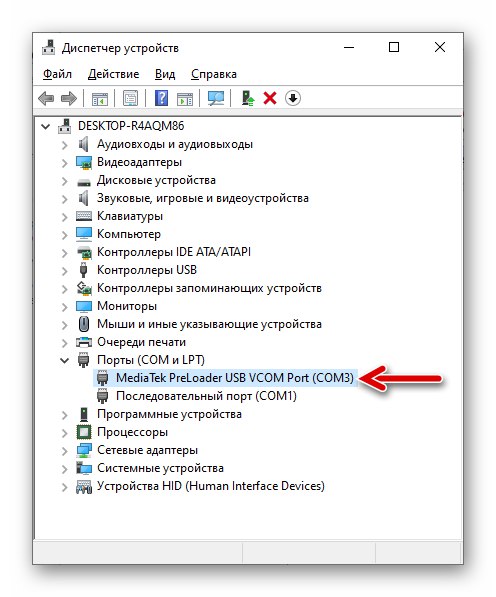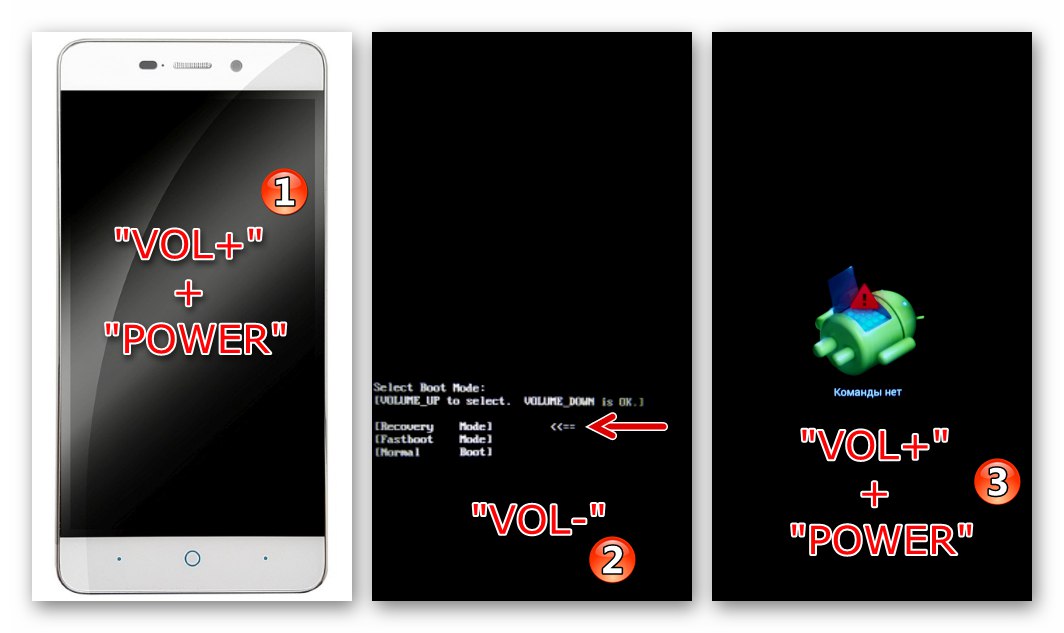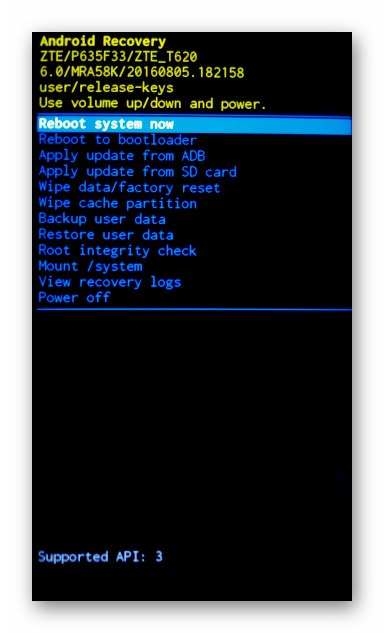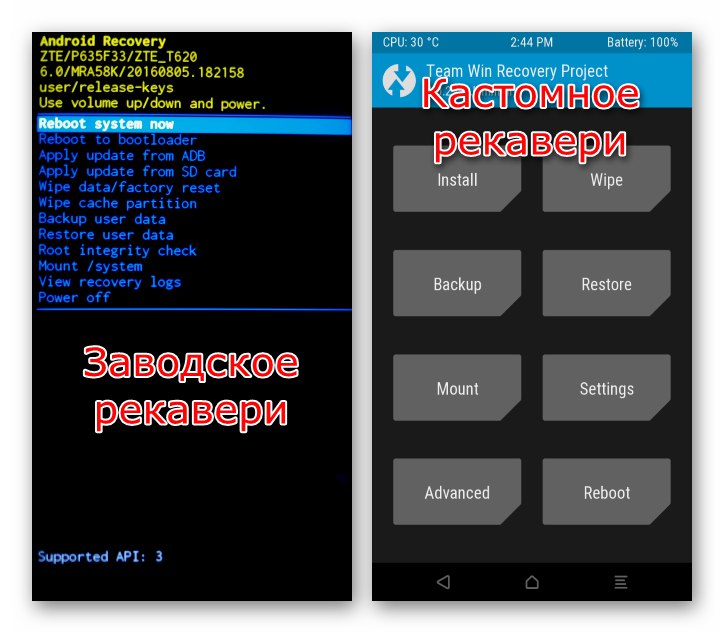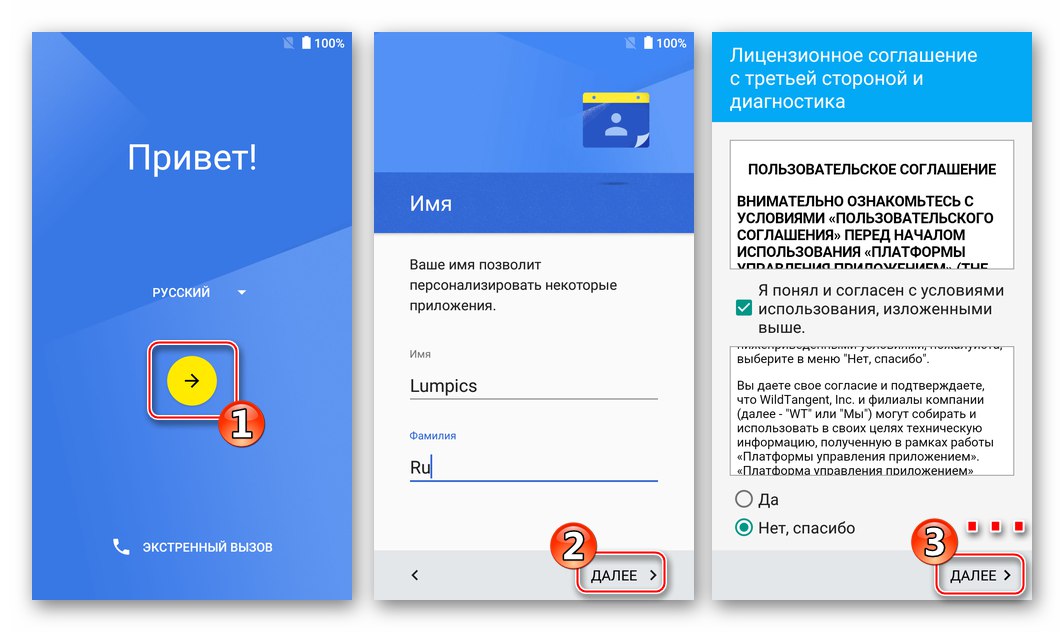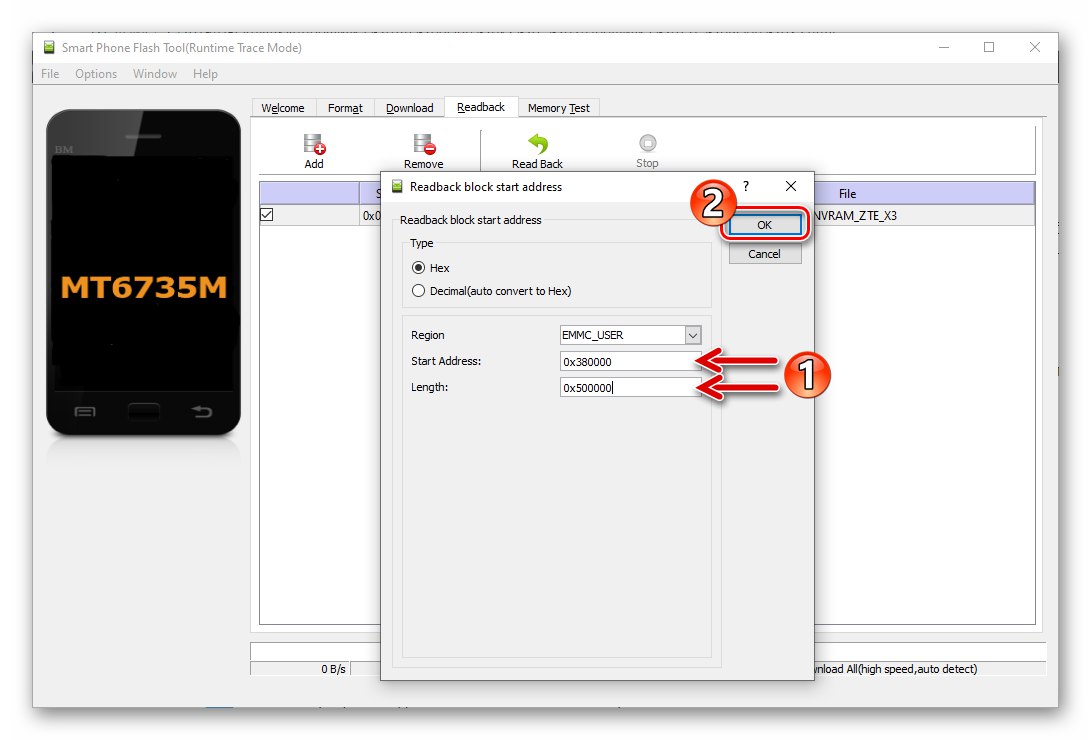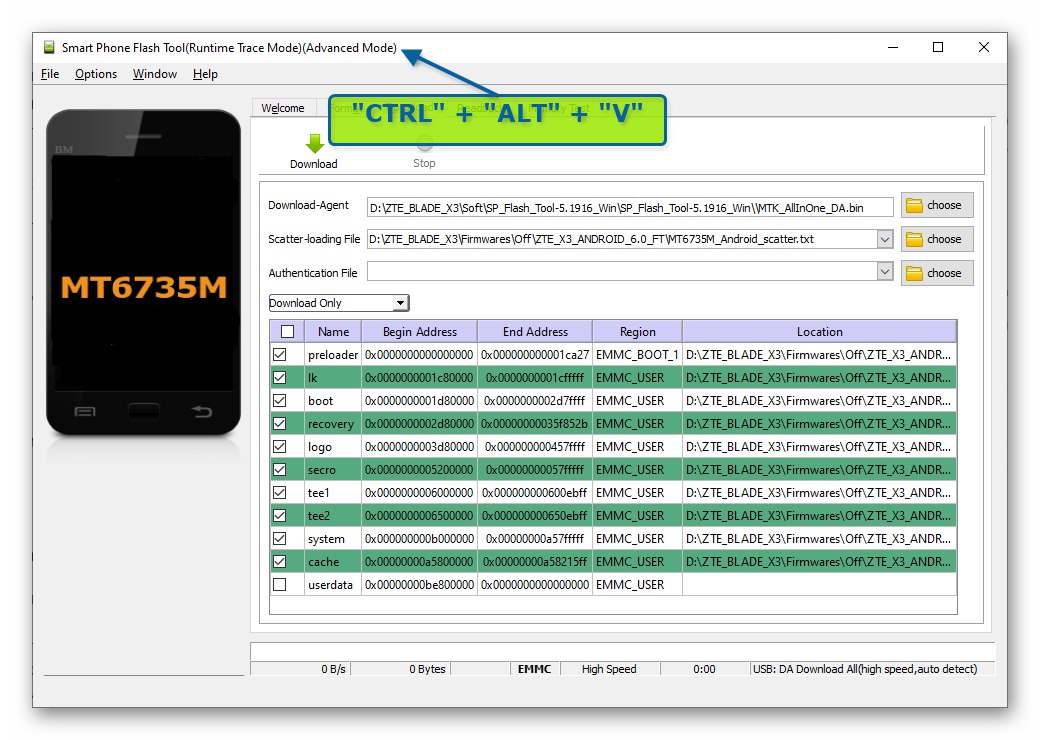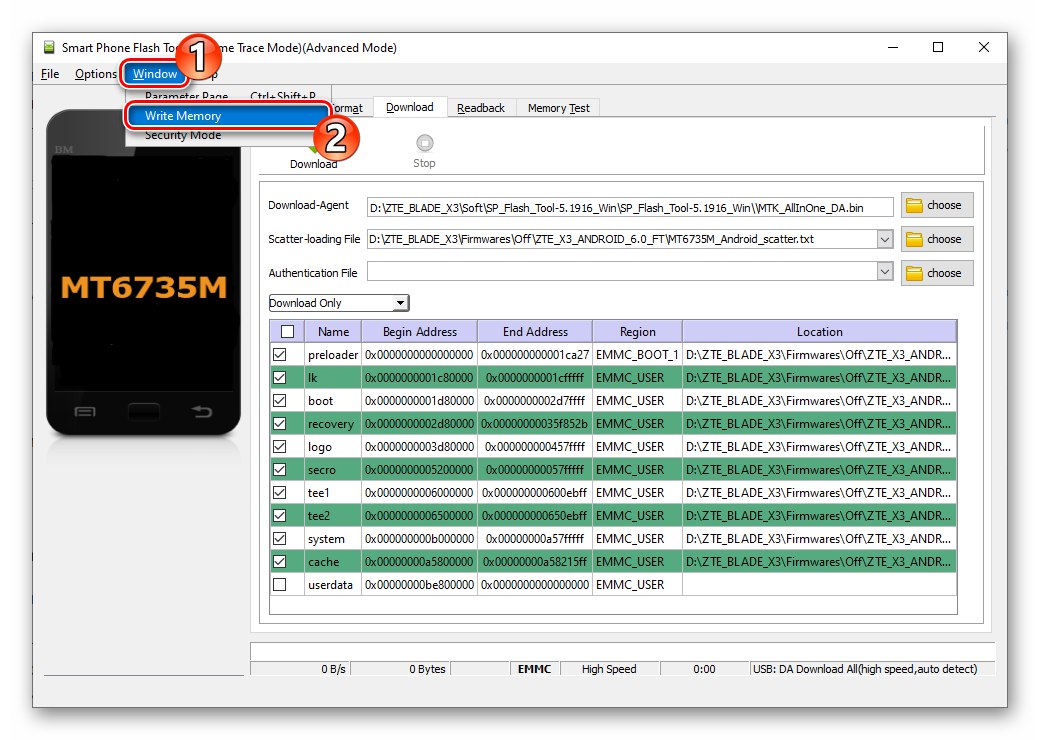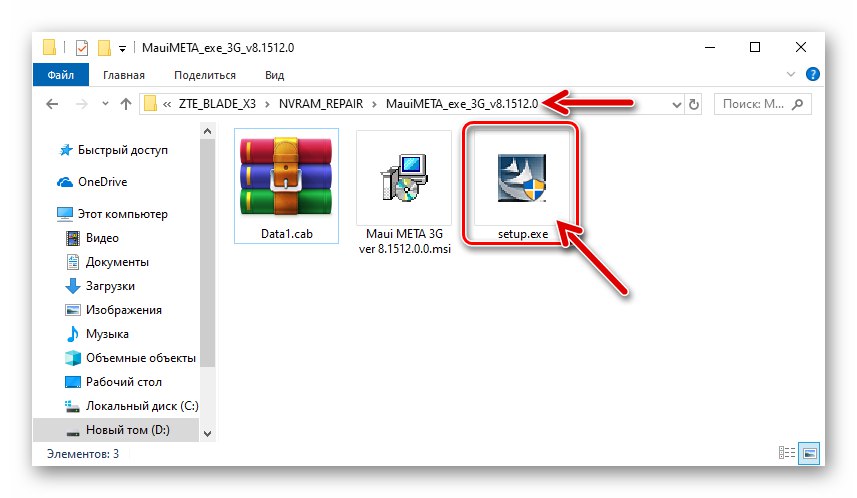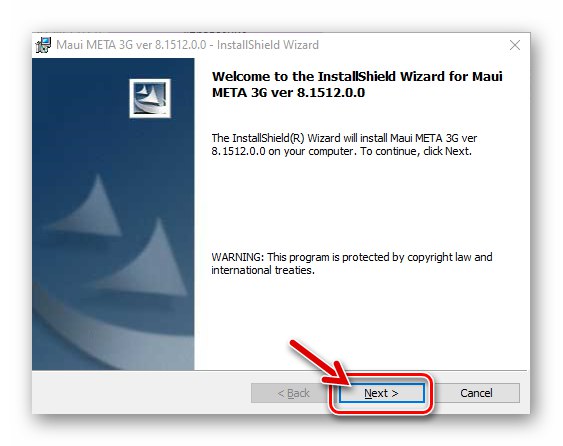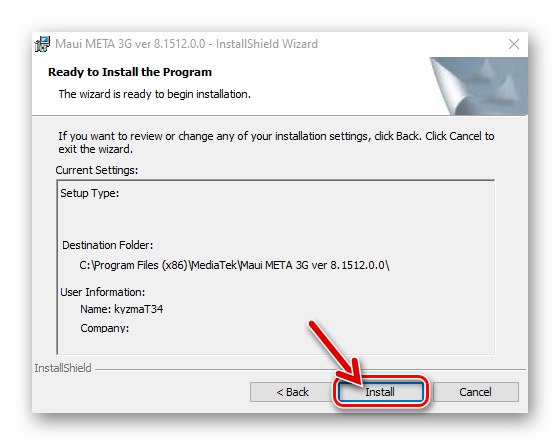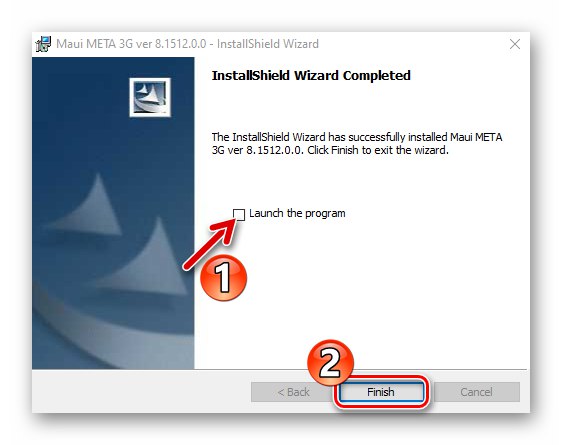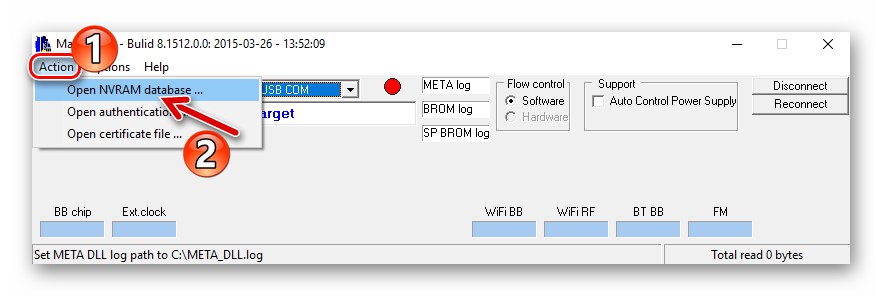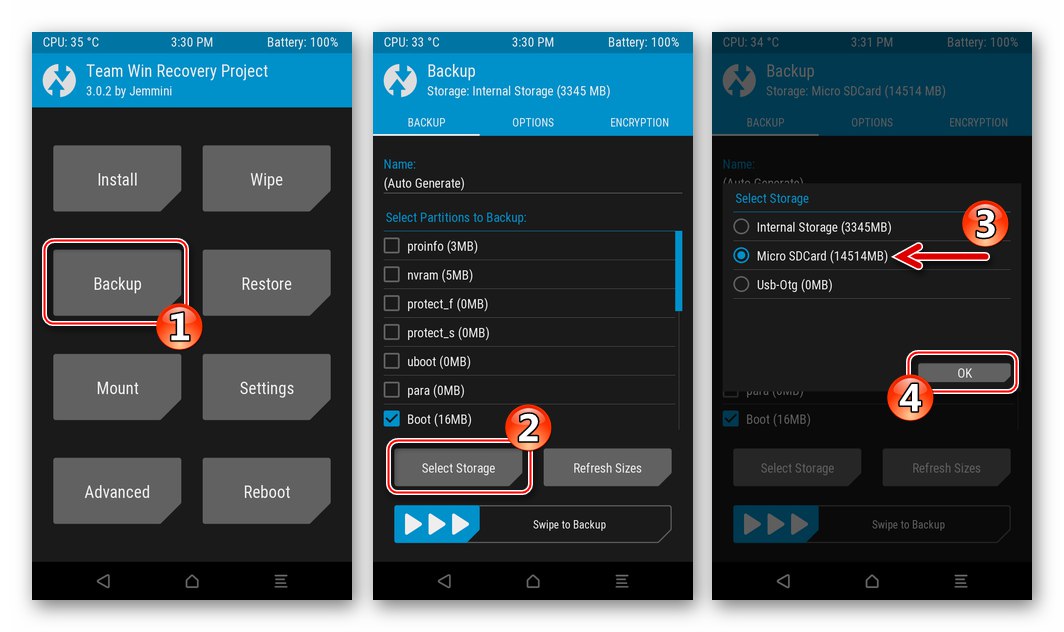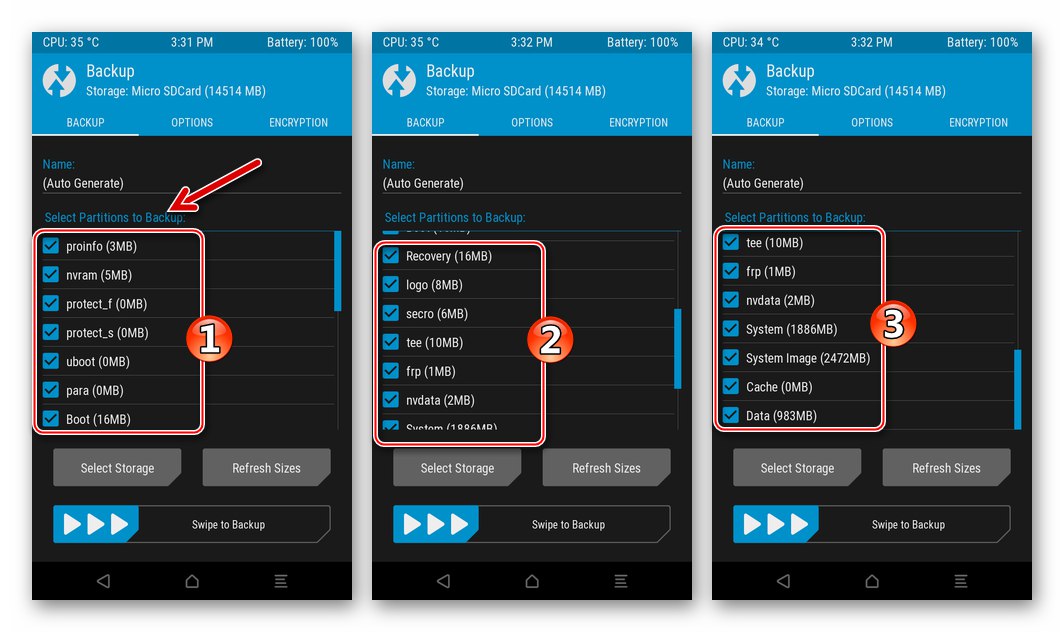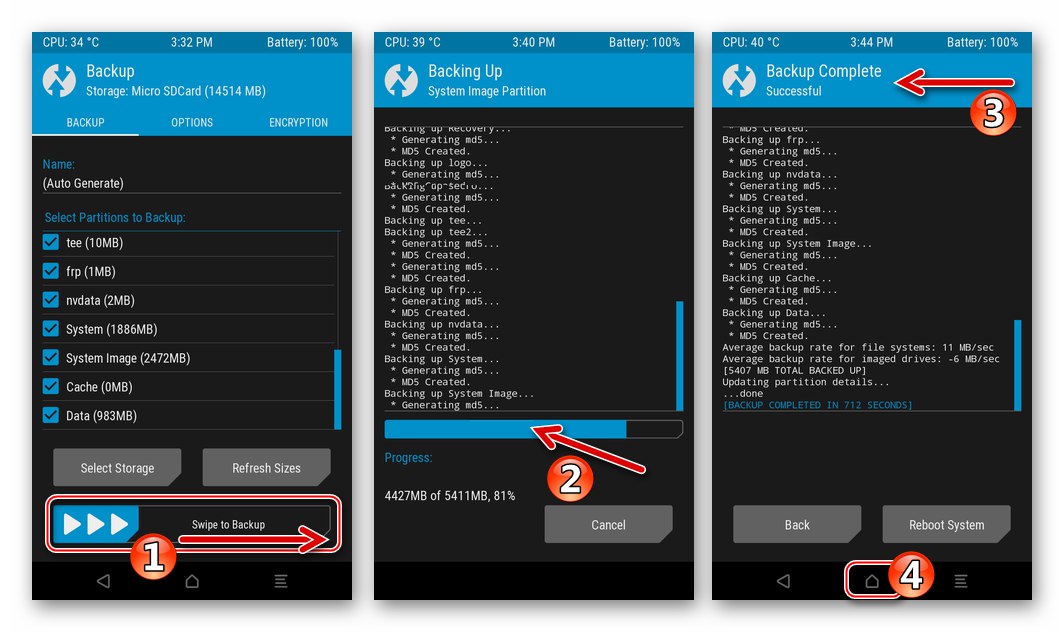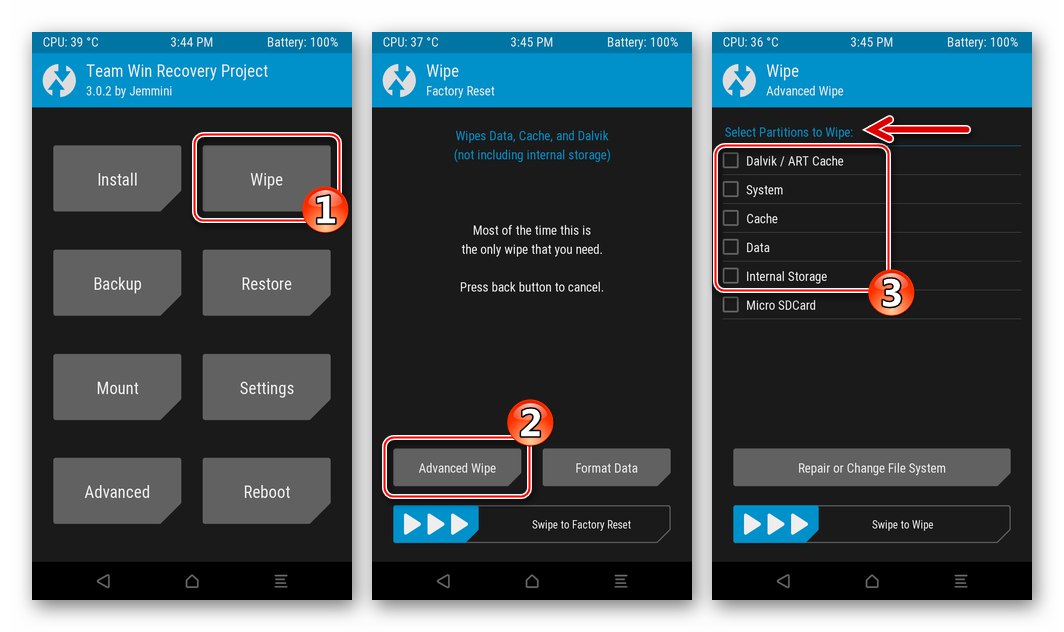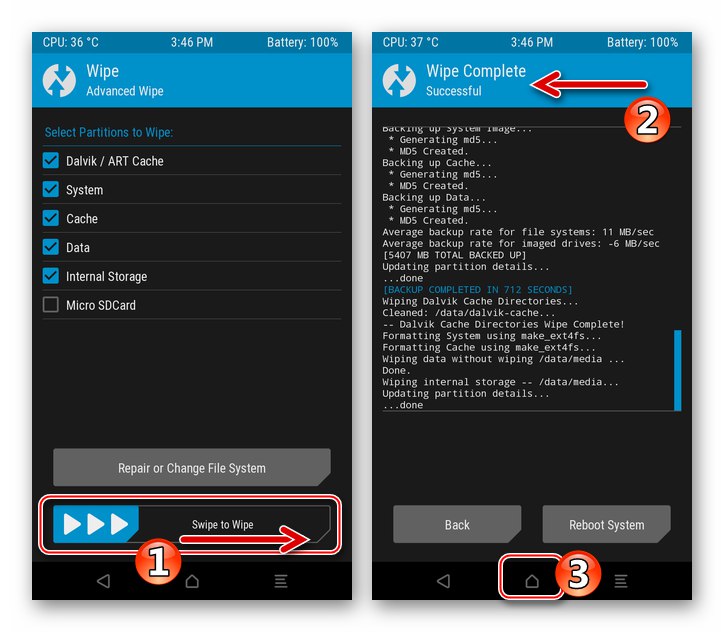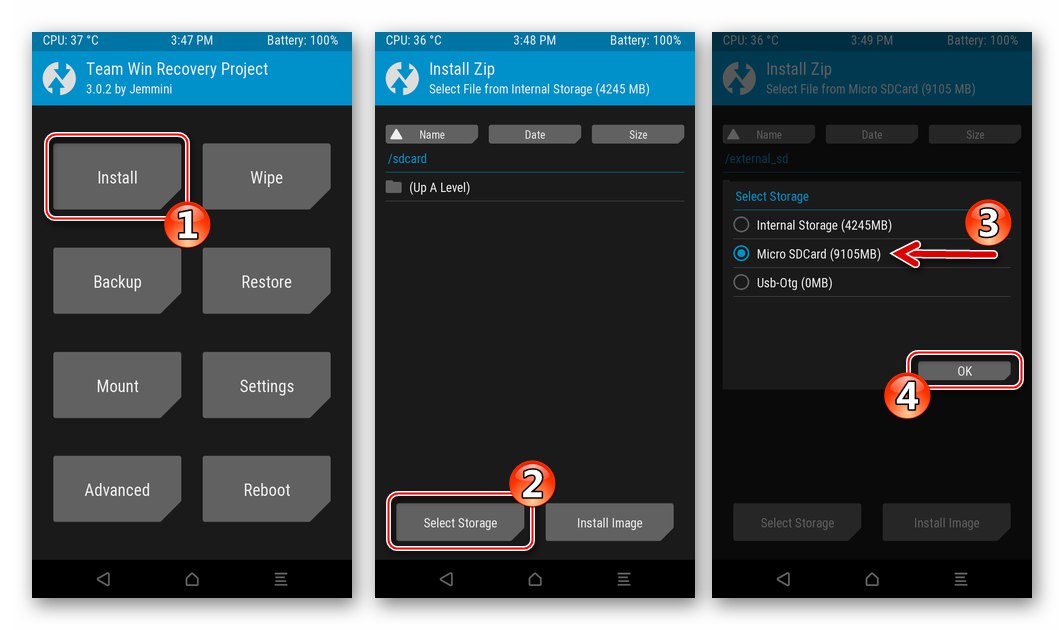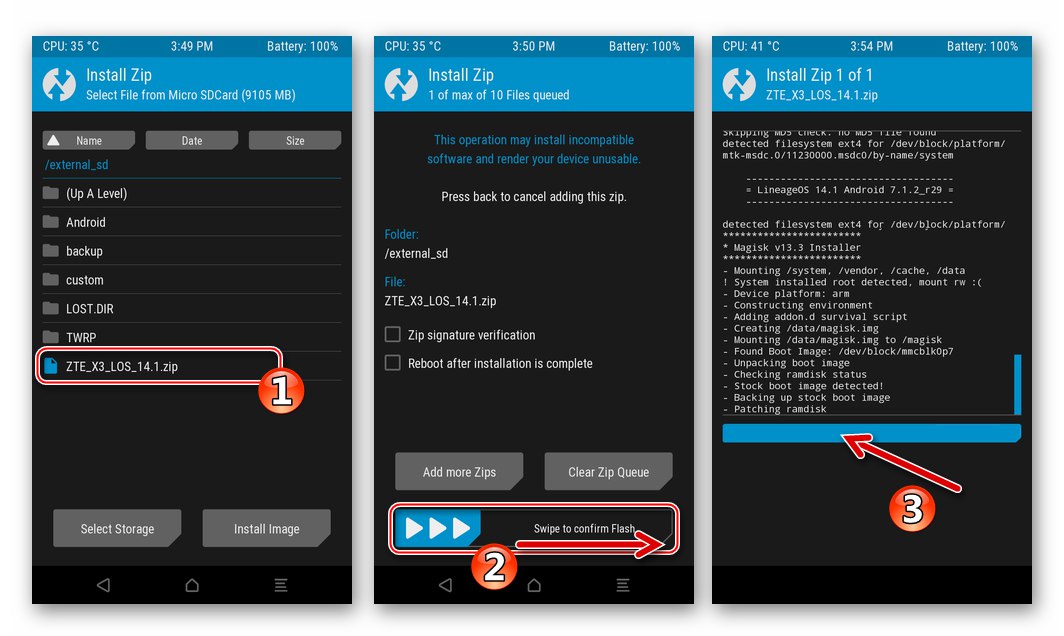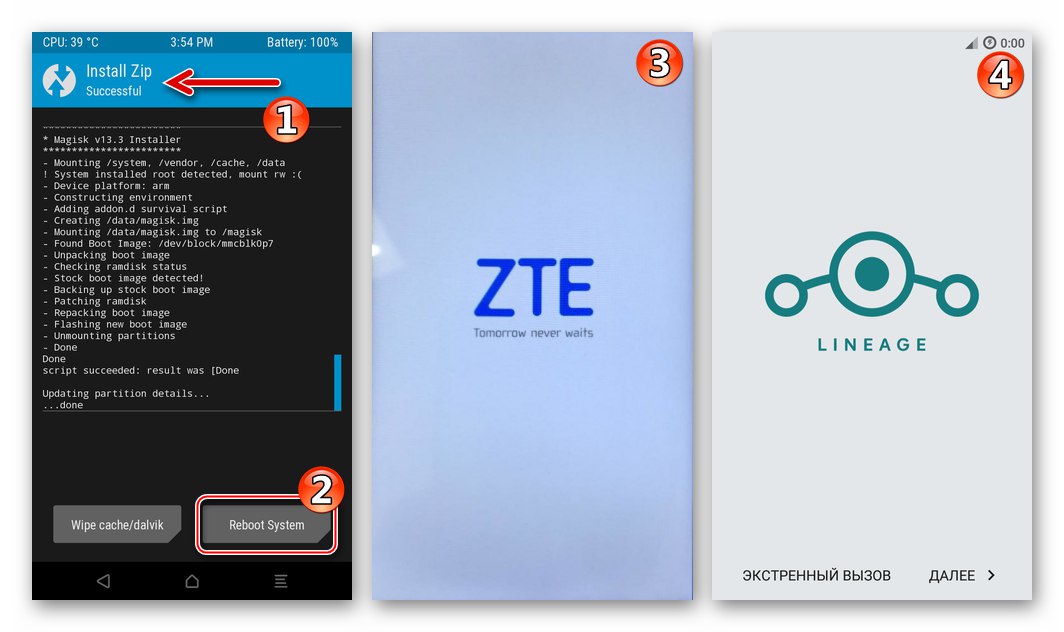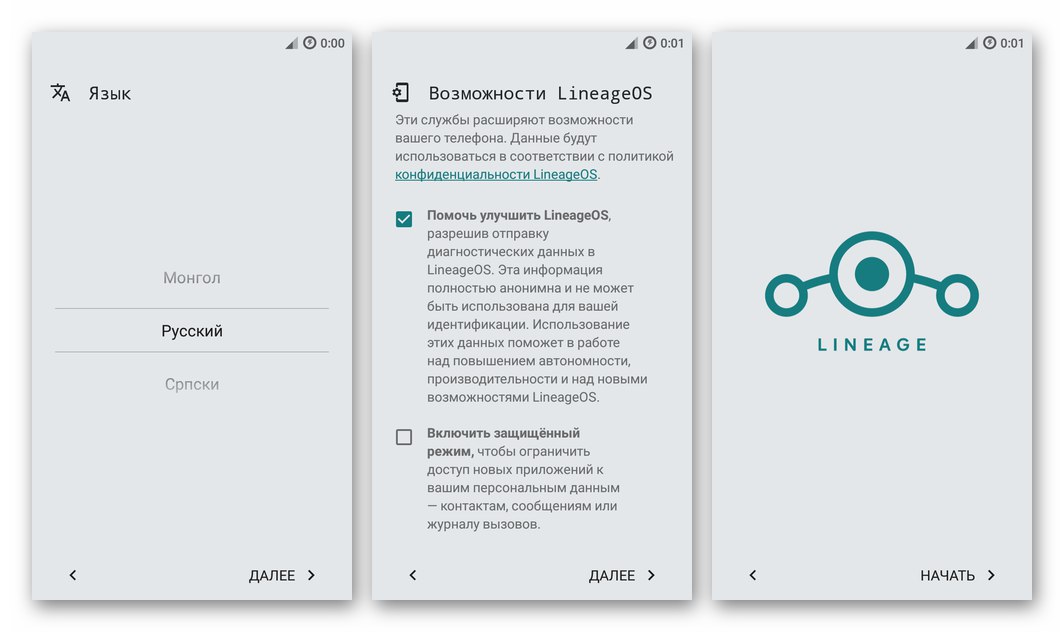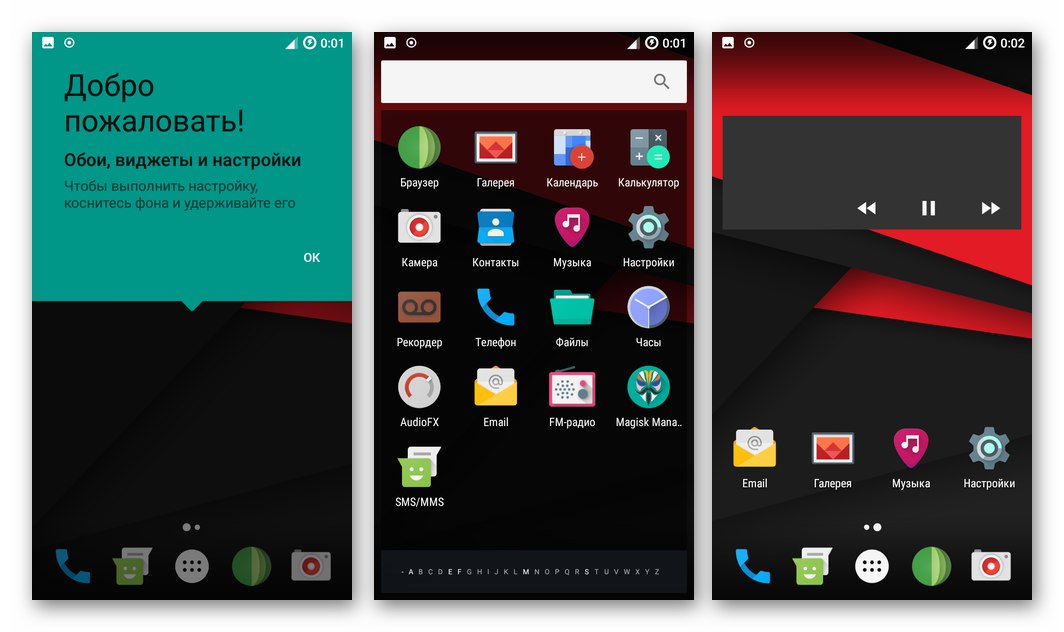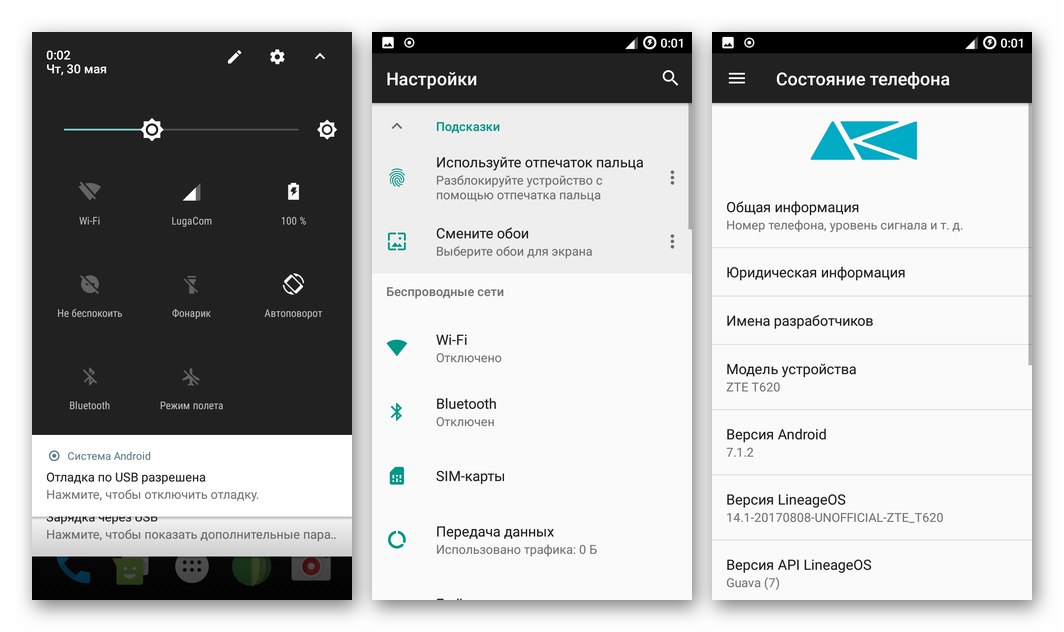Zadowolony
Konserwacja, aw niektórych przypadkach całkowita ponowna instalacja Androida, jest koniecznością, przed którą stają prawie wszyscy użytkownicy smartfonów z tym mobilnym systemem operacyjnym i działającym przez kilka lat. Następny artykuł jest poświęcony oprogramowaniu układowemu ZTE Blade X3 (T620). Omówione w materiale narzędzia i techniki pozwalają na aktualizację wersji oficjalnego systemu operacyjnego modelu, przywrócenie oprogramowania systemowego do pracy w sytuacjach krytycznych, a także poprawne przejście na niestandardowe.
Pomimo popularności i powszechnego stosowania opisanych poniżej narzędzi i metod do interakcji z systemem operacyjnym Android, wszelkie operacje polegające na ingerencji w część programową urządzenia są inicjowane przez jego właściciela według własnego uznania oraz na własne ryzyko i ryzyko! Administracja soringpcrepair.com i autor materiału nie ponoszą odpowiedzialności za możliwe negatywne konsekwencje stosowania instrukcji!
Procedury przygotowawcze i procedury towarzyszące oprogramowaniu
Aby manipulacje oprogramowaniem systemowym urządzeń z systemem Android były możliwe i osiągnięto pozytywny wynik, wymagane są pewne przygotowania. Kroki wymienione poniżej mają na celu zapewnienie względnego bezpieczeństwa ponownej instalacji systemu operacyjnego na urządzeniu, bezpieczeństwa informacji użytkownika, a także w dużej mierze z góry określić powodzenie całego procesu oprogramowania układowego.

Kierowcy
Pierwszą czynnością, jaką powinien podjąć właściciel ZTE Blade IKS3, decydujący się na ponowną instalację systemu operacyjnego Android na swoim telefonie, jest zainstalowanie na komputerze sterowników zapewniających interakcję specjalistycznego oprogramowania i urządzenia mobilnego, które zostało przeniesione do jednego ze specjalnych trybów pracy.
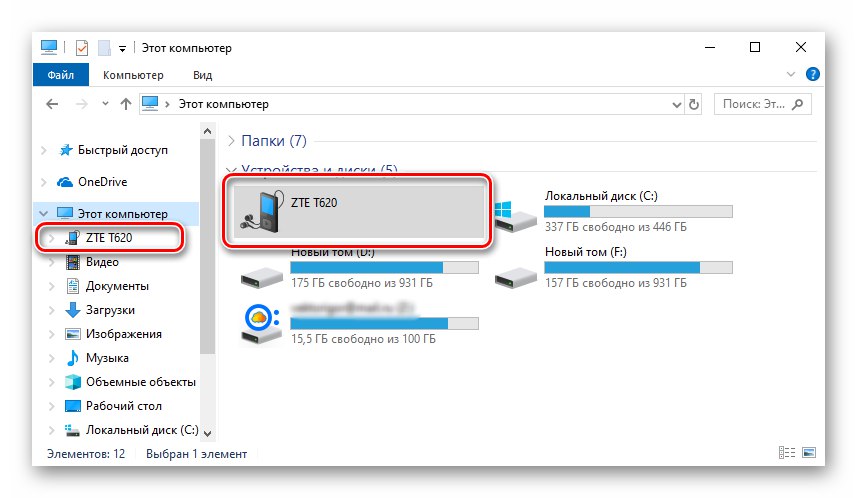
Przeczytaj także: Instalowanie sterowników do urządzeń flashujących na Androida
Nawet jeśli nie planujesz używać komputera do flashowania, zaleca się wcześniejszą integrację tych komponentów z systemem Windows, co pozwoli na szybkie przywrócenie działania oprogramowania systemowego smartfona w sytuacjach krytycznych. Najłatwiejszym sposobem rozwiązania problemu rozmieszczenia niezbędnych plików na komputerze PC jest skorzystanie z uniwersalnego pakietu sterowników do maszyn MTK z automatycznym instalatorem, dostępnego do pobrania pod linkiem:
Pobierz sterowniki do flashowania smartfona ZTE Blade X3 z automatycznym instalatorem
Ponieważ sterowniki wymagane do współpracy z oprogramowaniem systemowym smartfona przy użyciu specjalnego oprogramowania są dostarczane bez podpisu, przed wykonaniem kolejnej instrukcji należy wyłączyć opcję weryfikacji podpisu cyfrowego komponentów w systemie Windows!
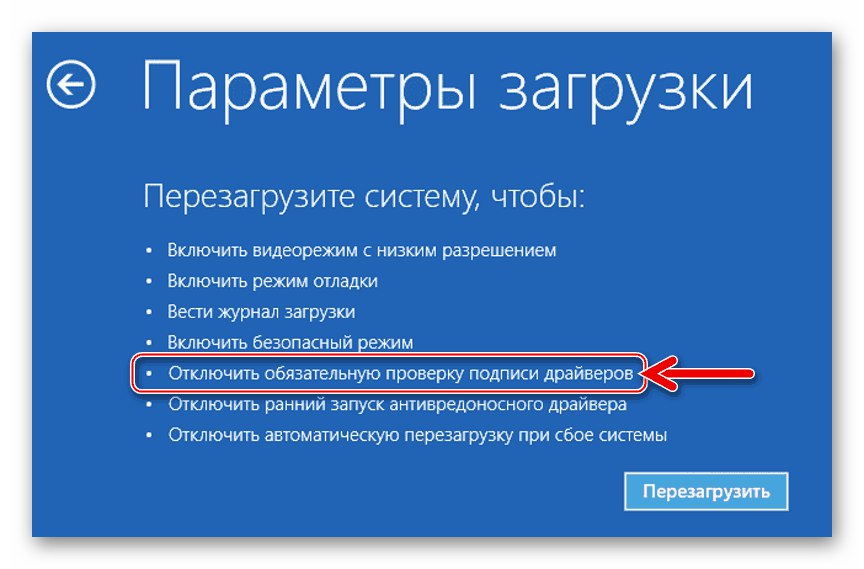
Więcej szczegółów: Wyłącz weryfikację podpisu cyfrowego sterownika w systemie Windows
- Rozpakuj archiwum pobrane z powyższego łącza i przejdź do folderu wynikowego. Uruchom plik Install.bat w imieniu Administratora.
- W otwartym oknie konsoli Windows obserwujemy działanie skryptu. Podczas procesu instalacji sterownika zostanie wyświetlony monit o zainstalowanie niepodpisanych składników, co należy potwierdzić.
- Po skopiowaniu plików system wyświetli monit o naciśnięcie dowolnego klawisza na klawiaturze. Robimy to, po czym instalację sterowników oprogramowania układowego uznaje się za zakończoną.
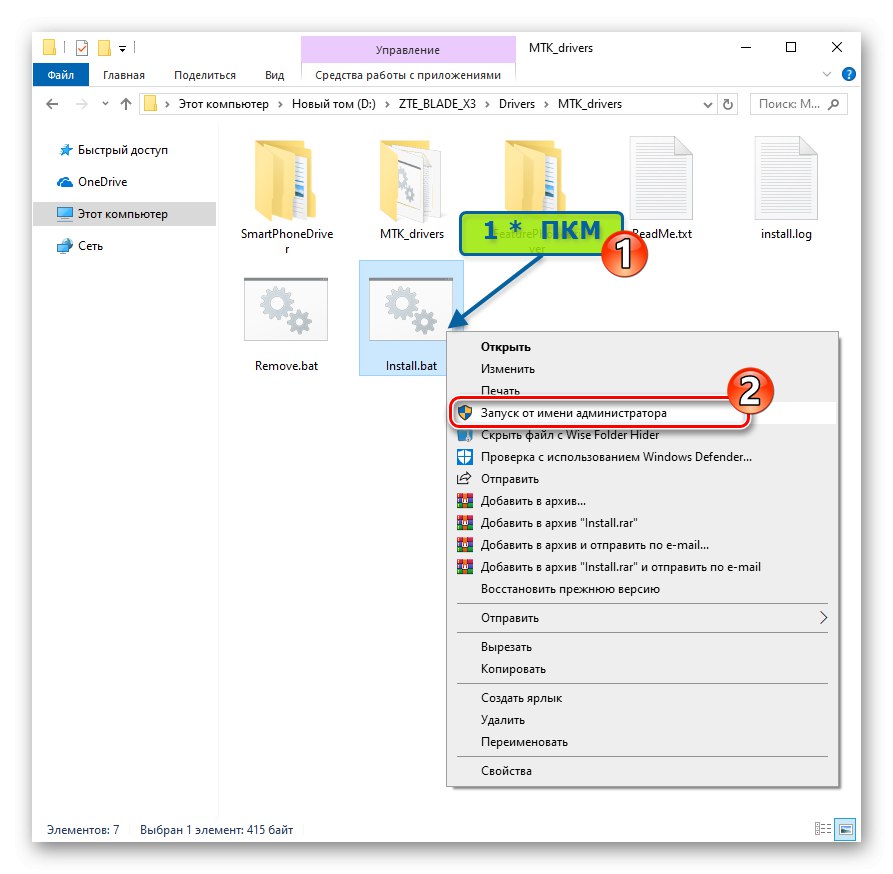
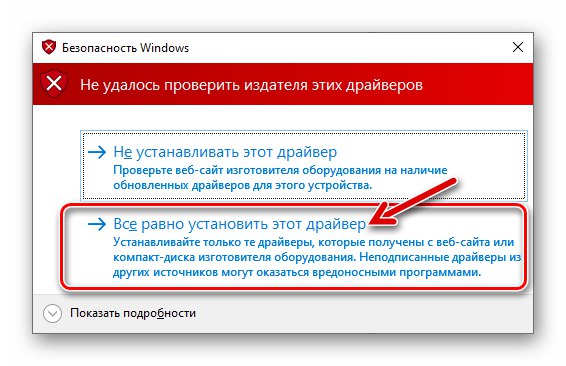
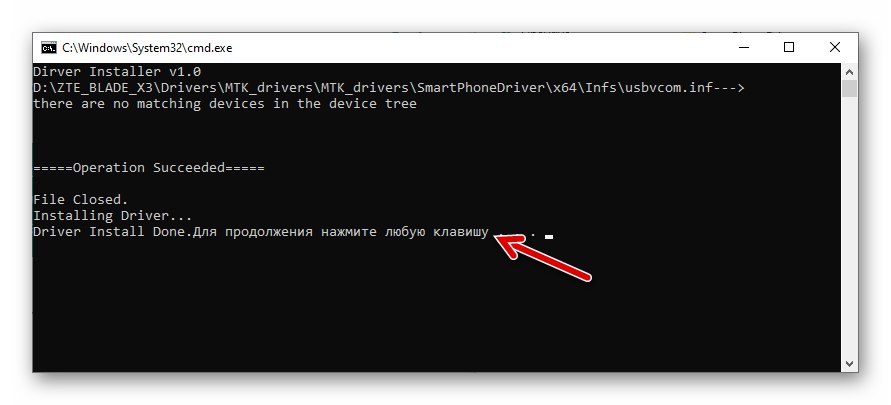
Jeżeli w trakcie interakcji między telefonem a komputerem pojawią się problemy związane ze sterownikami, zainstaluj komponenty ręcznie z pakietu pobranego z linku:
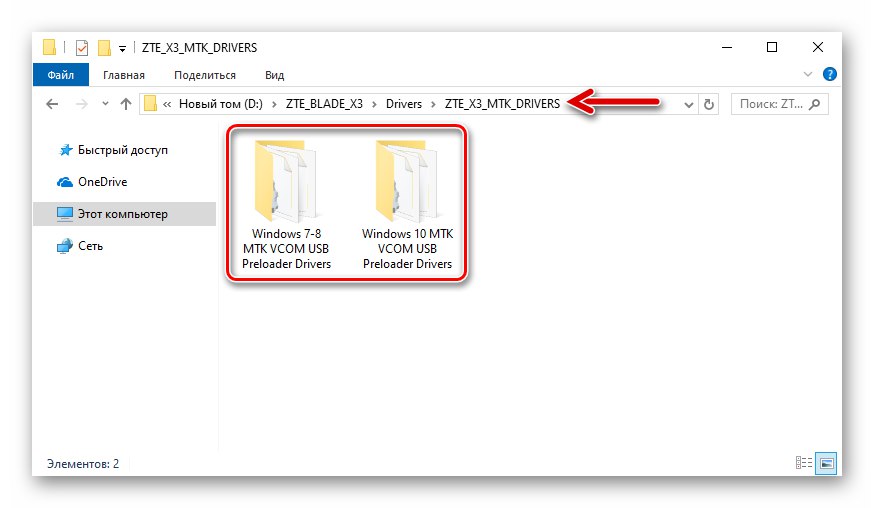
Pobierz sterowniki do flashowania telefonu ZTE Blade X3 (instalacja ręczna)
Tryby uruchamiania urządzenia
Aby mieć pewność, że sterowniki zainstalowane w systemie działają poprawnie, należy przełączyć urządzenie mobilne w tryb serwisowy i podłączyć je do komputera, obserwując okienko „Menedżer urządzeń (DU)” Windows.Między innymi znajomość sposobu przenoszenia urządzenia do specjalnych stanów wymienionych poniżej będzie wymagana do pomyślnego wdrożenia ponownej instalacji mobilnego systemu operacyjnego przy użyciu metod opisanych w tym artykule.

-
„MTK Preloader” - najbardziej efektywny tryb pracy z oprogramowaniem systemowym urządzeń z systemem Android działającym na platformie sprzętowej MediaTek. Stan ten jest automatycznie aktywowany na krótki czas za każdym razem, gdy ZTE Blade IKS3 jest włączany, aw przypadku „przechwycenia” przez wyspecjalizowane oprogramowanie pozwala na zapisanie danych w dowolnej sekcji pamięci urządzenia i przywrócenie oprogramowania do działania, nawet jeśli mobilny system operacyjny jest poważnie uszkodzony.
![Zainstalowany sterownik modułu wstępnego ładowania ZTE Blade X3 MTK]()
Całkowicie wyłącz smartfon i podłącz go do komputera. Na wyświetlonej liście urządzeń „DU” pośród „Porty COM i LPT”, pojawia się na dwie do trzech sekund, a następnie znika „Port USB VCOM MediaTek PreLoader”.
- Środowisko przywracania (Poprawa), zintegrowany z ZTE Blade IKS3 podczas produkcji, może służyć do resetowania oprogramowania systemowego modelu i instalowania / aktualizowania oficjalnego oprogramowania. Jeśli wyposażysz swój smartfon w zmodyfikowane środowisko (opisane poniżej w artykule), możesz uzyskać znacznie więcej opcji. Zarówno „natywne”, jak i niestandardowe odzyskiwanie nazywane są następująco:
- Wyłączamy telefon. Naciśnij jednocześnie „Głośność +” i "Jedzenie" i przytrzymaj przyciski, aż na ekranie urządzenia pojawi się menu z trzema pozycjami. Używając klawisza zwiększania głośności, przesuń strzałkę, ustaw ją naprzeciwko "[Tryb odzyskiwania]" a następnie kliknij "Tom -".
- Gdy na ekranie pojawia się obrazek "zepsuty android" i napis „Nie ma polecenia”naciśnij krótko „Głośność +” i "Jedzenie", co doprowadzi do przejścia do głównego menu środowiska.
- Podłączenie smartfona do komputera, który jest w trybie odzyskiwania, ma sens tylko wtedy, gdy używasz niestandardowego odzyskiwania - w ten sposób staje się możliwe skopiowanie różnych pakietów do instalacji do pamięci urządzenia bez uruchamiania systemu Android.
![ZTE Blade X3 jak wejść do środowiska przywracania (odzyskiwania) smartfona]()
![ZTE Blade X3, jak przejść do odzyskiwania fabrycznego lub niestandardowego (środowisko odzyskiwania)]()
![Fabryka ZTE Blade X3 i niestandardowe odzyskiwanie smartfonów]()
Backup danych
Jedna z głównych zasad, których powinni przestrzegać użytkownicy decydujący się na flashowanie swojego telefonu na Androida, wymaga tworzenia kopii zapasowych wszystkich ważnych informacji, gdy tylko jest to możliwe.

Więcej szczegółów: Tworzenie kopii zapasowych informacji z urządzeń z systemem Android przed flashowaniem
Przed zakłóceniem działania oprogramowania systemowego skopiuj wszystkie dane użytkownika do bezpiecznego miejsca przechowywania (na konto Google, na dysk PC lub kartę pamięci urządzenia, przechowywanie w chmurze itp.) - użycie prawie każdej metody flashowania ZTE Blade X3 oznacza usunięcie wszystkie dane z pamięci urządzenia. W związku z tym kontakty, zdjęcia, muzyka, filmy itp. Będą musiały zostać przywrócone później.

Przeczytaj także: Włączanie synchronizacji konta Google w systemie Android
Oprócz zapewnienia bezpieczeństwa danych generowanych i / lub zapisywanych przez użytkownika w pamięci urządzenia podczas pracy z danym modelem należy wziąć pod uwagę jeszcze jeden punkt. Z pewnym prawdopodobieństwem po zakończeniu flashowania właściciel otrzyma urządzenie ze skasowaną lub uszkodzoną partycją systemową „NVRAM”, co oznacza brakujące identyfikatory IMEI i / lub kalibracje modułu radiowego.
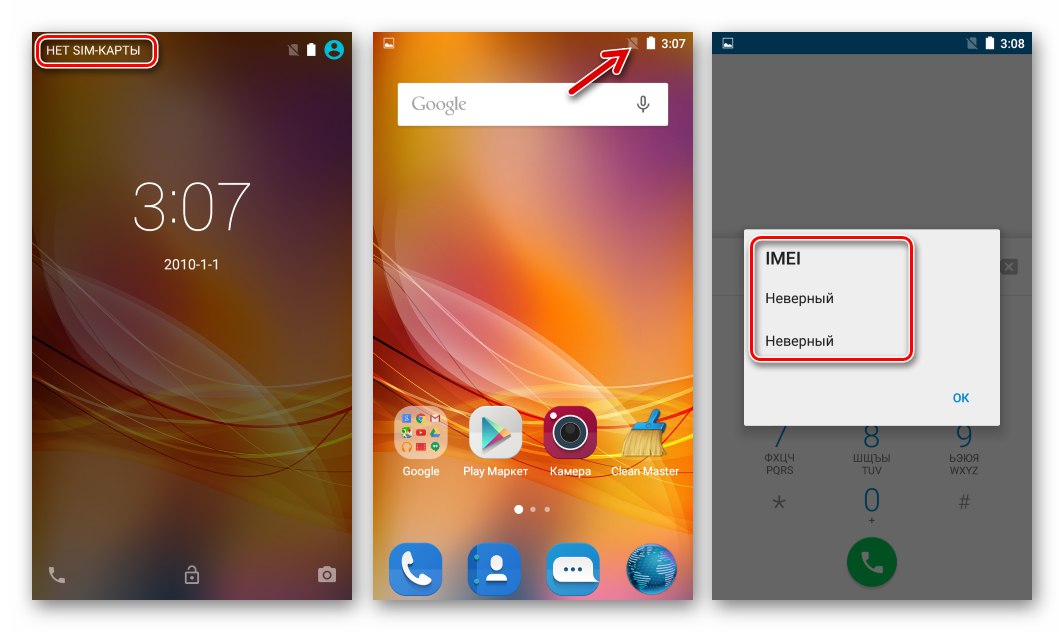
Czynniki te uniemożliwiają korzystanie z bezprzewodowych sieci komunikacyjnych, dlatego przed flashowaniem smartfona należy zadbać o możliwość późniejszego szybkiego przywrócenia wartości parametrów - utwórz kopię zapasową partycji „NVRAM”... W opisie metod ponownej instalacji mobilnego systemu operacyjnego nr 2 i 3 poniżej w tym artykule znajdują się instrukcje dotyczące uzyskania zrzutu obszaru - w żadnym wypadku nie należy ignorować ich użycia!
Miękki reset
Nie zawsze jest konieczna całkowita ponowna instalacja oprogramowania systemowego Blade X3 firmy ZTE. Aby oczyścić urządzenie z nagromadzonych „śmieciowych” danych, wyeliminować skutki oprogramowania antywirusowego i innych czynników prowadzących do „spowolnienia” interfejsu, niestabilności systemu operacyjnego i aplikacji, często wystarczy przywrócić część oprogramowania urządzenia do stanu „po wyjęciu z pudełka”.
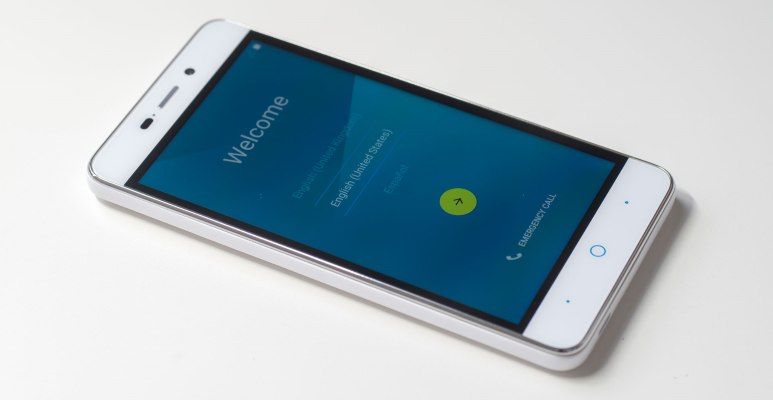
Aby usunąć dane z pamięci wewnętrznej urządzenia i zresetować ustawienia systemu Android do ich oryginalnych wartości, wykonaj następujące czynności.
- Uruchamiamy smartfon odzyskiwania (fabryczny).
- Używając przycisków regulacji głośności, „podświetl” opcję Wyczyszczenie danych / przywrócenie do ustawień fabrycznycha następnie kliknij "Moc".
- W taki sam sposób, jak opisano w poprzednim akapicie instrukcji, potwierdzamy żądanie systemu dotyczące zniszczenia danych, wybierając "Tak usuń wszystkie dane użytkownika"... Następnie czekamy na zakończenie procesu "Twardy reset".
- Po zakończeniu procedury resetowania naciśnij "Moc"bez zmiany domyślnej funkcji w menu odzyskiwania "Teraz uruchom system ponownie"i czekam na załadowanie Androida. Ostatnim etapem jest dobór podstawowych parametrów mobilnego systemu operacyjnego i ewentualne przywrócenie danych do pamięci telefonu z kopii zapasowych.
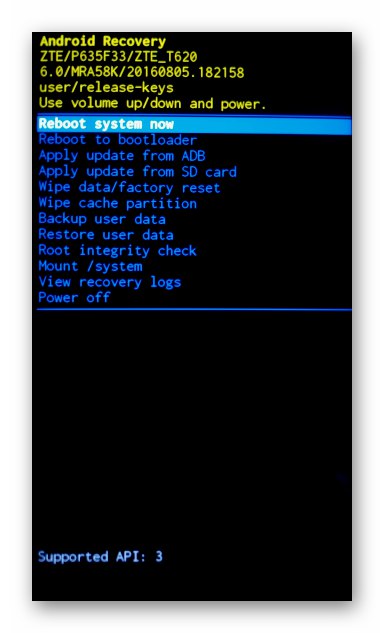
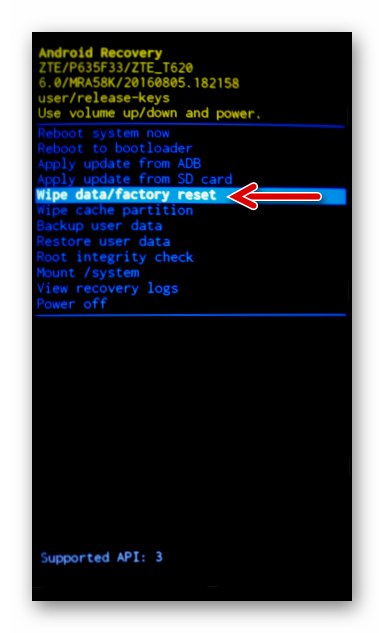
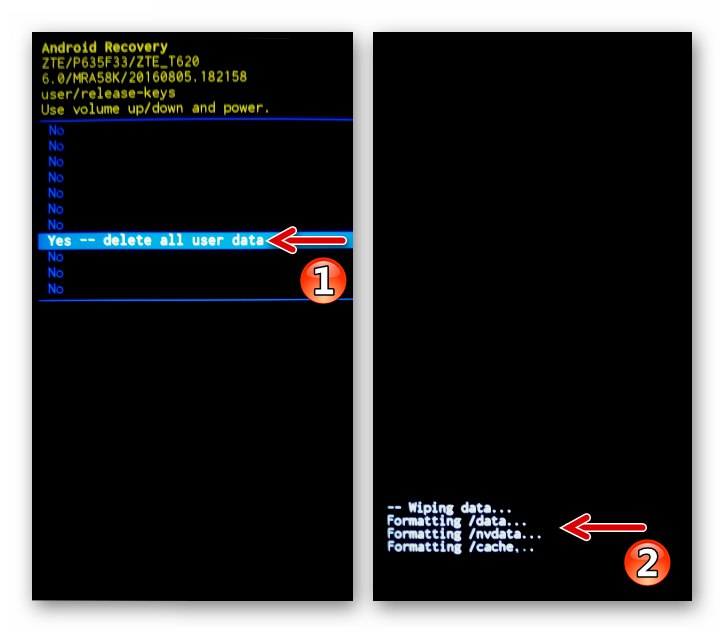
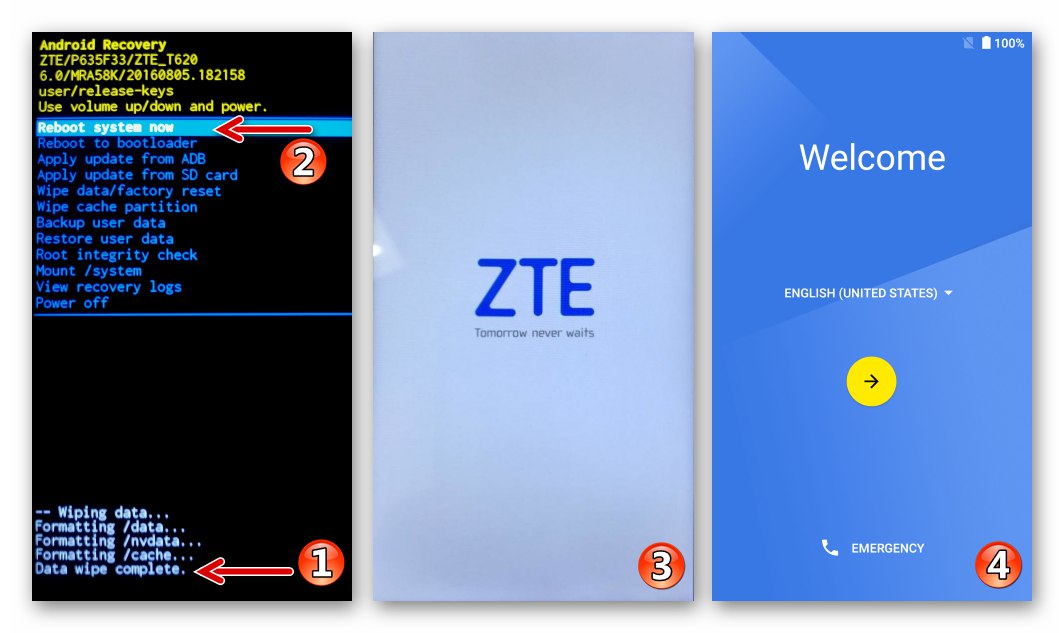
Jak sflashować ZTE Blade X3
Wybierając sposób flashowania spośród proponowanych w dalszej części artykułu należy kierować się aktualnym stanem oprogramowania systemowego urządzenia (działa normalnie lub nie ładuje się, urządzenie „nie nosi śladów życia” itp.); pożądany rezultat, czyli typ (oficjalny lub niestandardowy) Androida, który zostanie zainstalowany i docelowo będzie sterował działaniem smartfona. Zaleca się przestudiowanie wszystkich instrukcji od początku do końca, ocenę ich przydatności w określonej sytuacji, a dopiero potem przystąpienie do manipulacji, które wiążą się z ingerencją w oprogramowanie systemowe ZTE Blade IKS3.

Metoda 1: Oficjalne środki
Oficjalne oprogramowanie systemowe omawianego modelu smartfona zawiera moduły, z których użytkownik może korzystać w celu utrzymania (najczęściej aktualizacji) Androida. Pierwsze z wymienionych poniżej narzędzi jest skuteczne, jeśli telefon ogólnie działa normalnie, ale zespół systemu operacyjnego na nim wymaga aktualizacji lub ponownej instalacji, a drugie może być skutecznym rozwiązaniem problemu przywrócenia rozruchu systemu, który uległ awarii.

Skuteczne użycie dowolnego z oficjalnych sposobów flashowania urządzenia będzie wymagało pakietu zip z komponentami systemu operacyjnego. Możesz pobrać to, czego potrzebujesz, z linku:
Aktualizacja z karty pamięci
- Akumulator urządzenia ładujemy najlepiej w całości, ale nie mniej niż w 50%.
- Pobierz oprogramowanie sprzętowe i umieść je, bez zmiany nazwy lub rozpakowywania, na dysku wymiennym smartfona (w katalogu głównym).
- Po drodze mijamy środowisko Android: „Ustawienia” — „Informacje o telefonie” — "Aktualizacja oprogramowania".
- Przechodzimy do sekcji „Aktualizacja z karty pamięci”dotknij "AKTUALIZACJA" dwa razy na kolejnych ekranach.
- Ponadto procedura aktualizacji / ponownej instalacji oprogramowania sprzętowego nie wymaga interwencji użytkownika. Oczekiwanie na zakończenie wdrażania pakietu funkcji systemu Android w pamięci urządzenia bez wykonywania jakichkolwiek czynności.
- W wyniku wykonania powyższych czynności automatycznie uruchomi się oficjalny system operacyjny najnowszej wersji stworzonej dla urządzenia przez producenta.


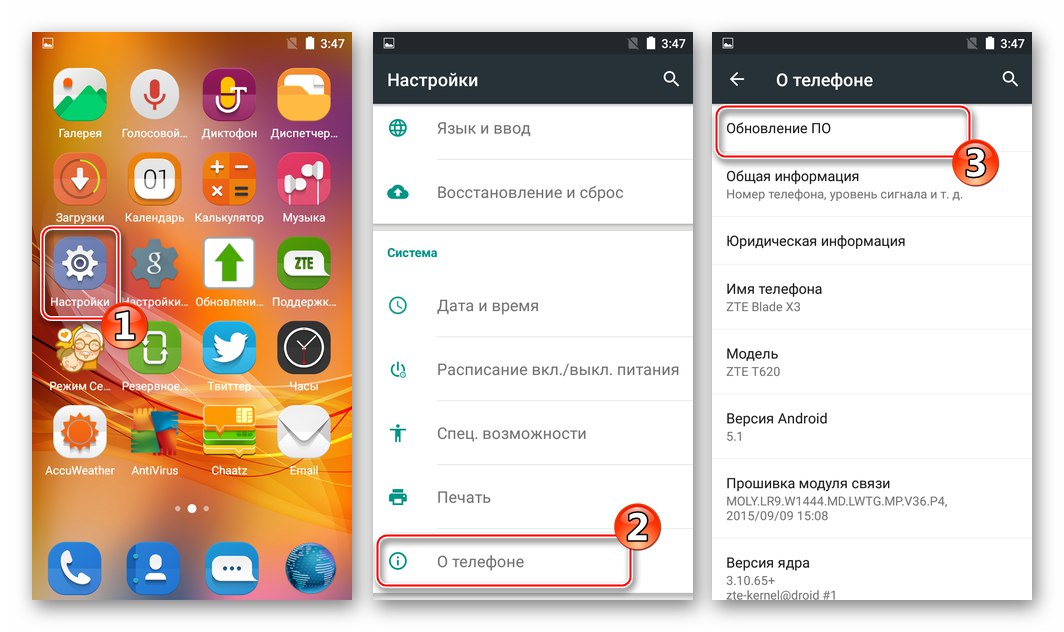
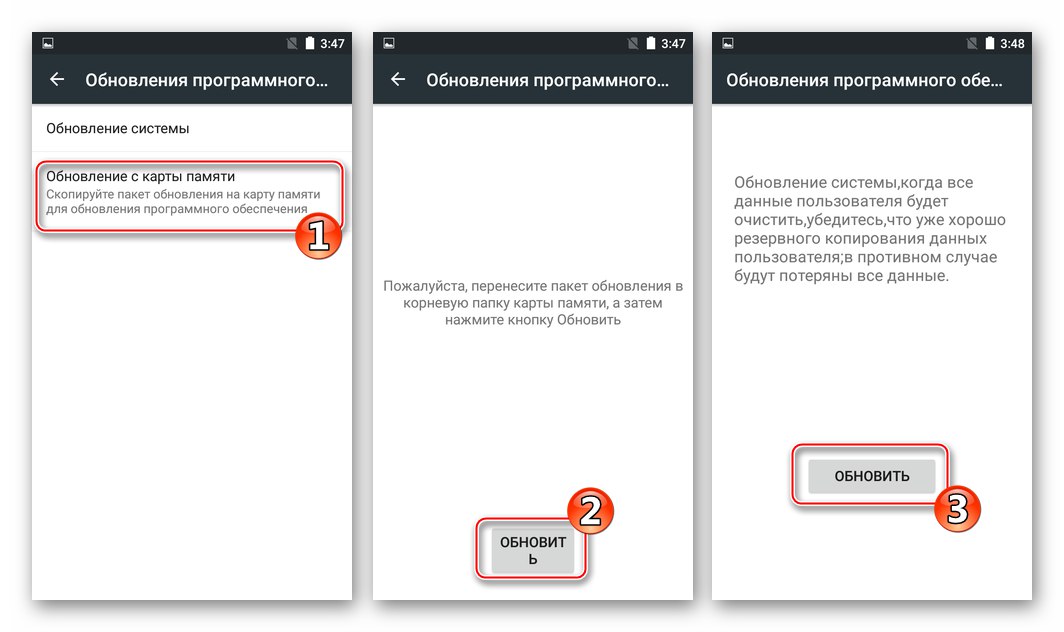
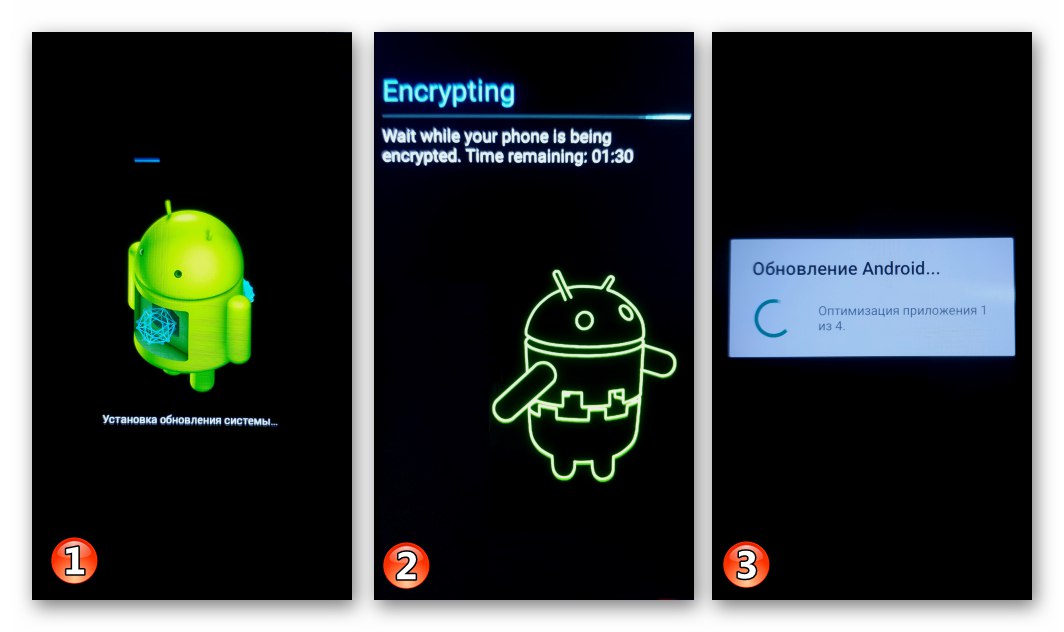
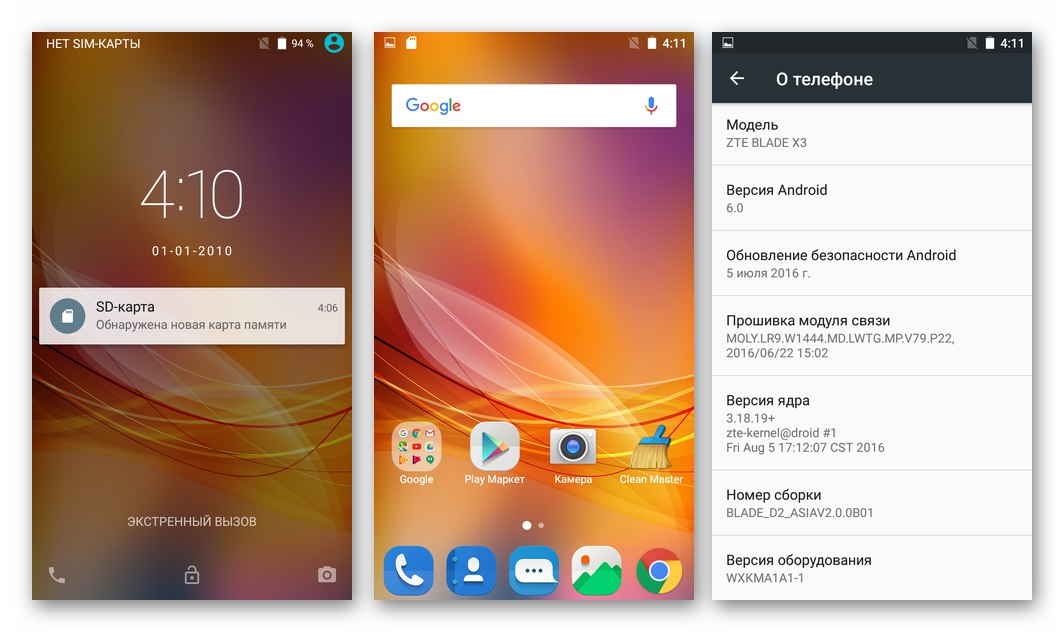
Środowisko przywracania
- Podobnie jak w przypadku korzystania z aplikacji na Androida „Aktualizacje”Pierwszym krokiem wymaganym do pomyślnego flashowania ZTE Blade X3 przez przywrócenie fabryczne jest naładowanie baterii urządzenia. Następnie pobierz pakiet „Update.zip” i umieść go na karcie pamięci telefonu. Jeśli mobilny OS nie uruchamia się, kopiujemy za pomocą czytnika kart PC lub innego smartfona.
- Uruchom system odzyskiwania, zresetuj ustawienia systemu Android do domyślnych ustawień fabrycznych i wyczyść pamięć urządzenia, zgodnie z opisem w pierwszej części tego artykułu.
- Iść do "Zastosuj aktualizację z karty SD", przenieś zaznaczenie na nazwę pakietu „Update.zip” i naciśnij "Jedzenie"... Czekamy, nie podejmując żadnych działań, aż archiwum z komponentami OC zostanie otwarte, sprawdzone i wdrożone w pamięci urządzenia.
- Po wykonaniu wszystkich niezbędnych manipulacji system powiadomi nas komunikatem o ich pomyślnym zakończeniu "Instalacja z karty SD zakończona." u dołu ekranu. Wybierz z listy funkcji środowiska przywracania "Teraz uruchom system ponownie"... Następnie czekamy na uruchomienie ponownie zainstalowanego i zaktualizowanego systemu operacyjnego.
- Pozostaje wskazać wartości głównych parametrów Androida
![ZTE Blade X3 wybór głównych parametrów Androida po zainstalowaniu oprogramowania poprzez przywracanie fabryczne]()
i możesz zacząć korzystać z telefonu.
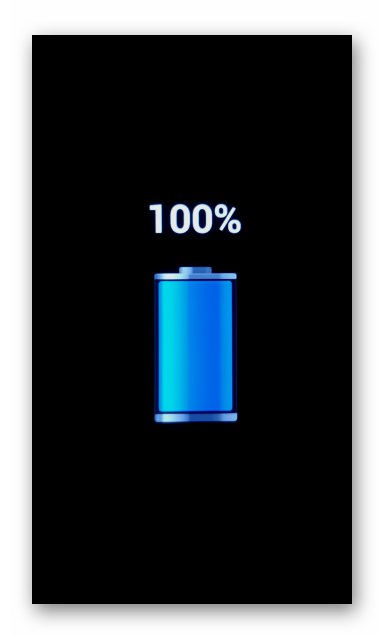
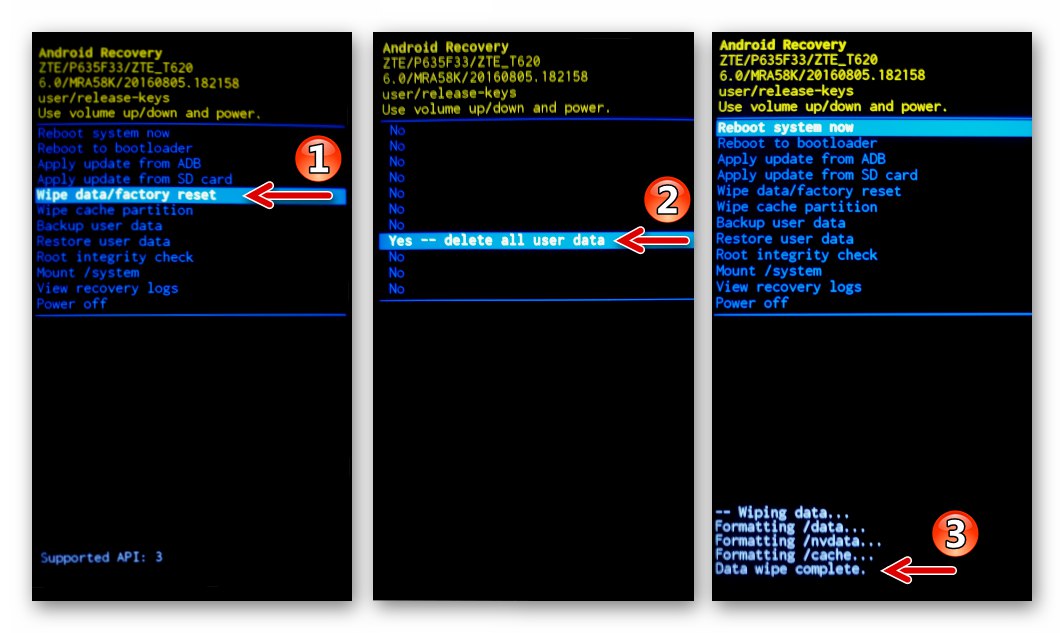
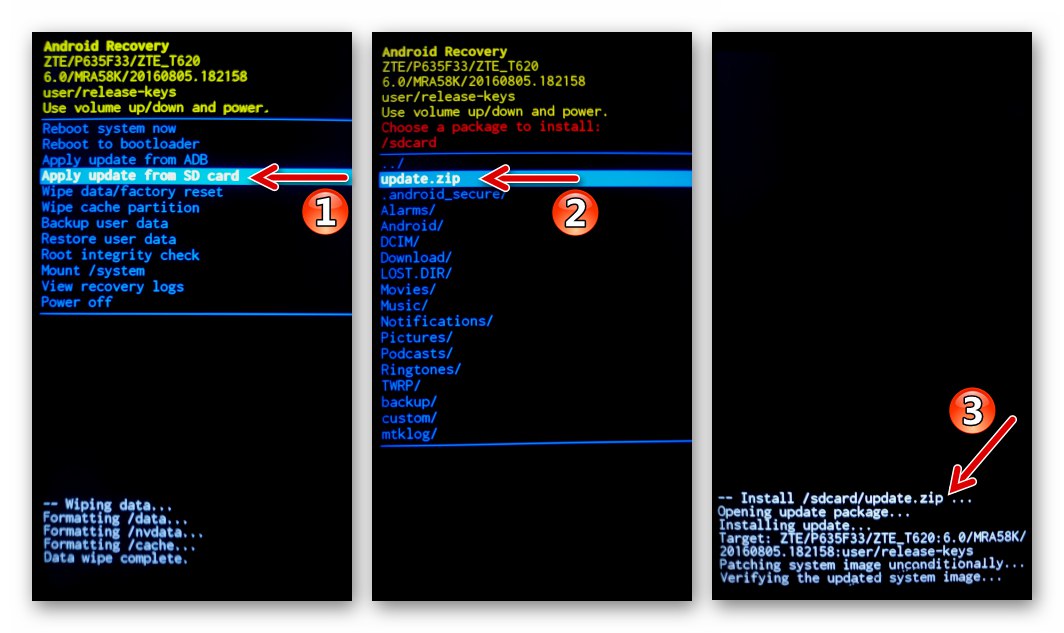
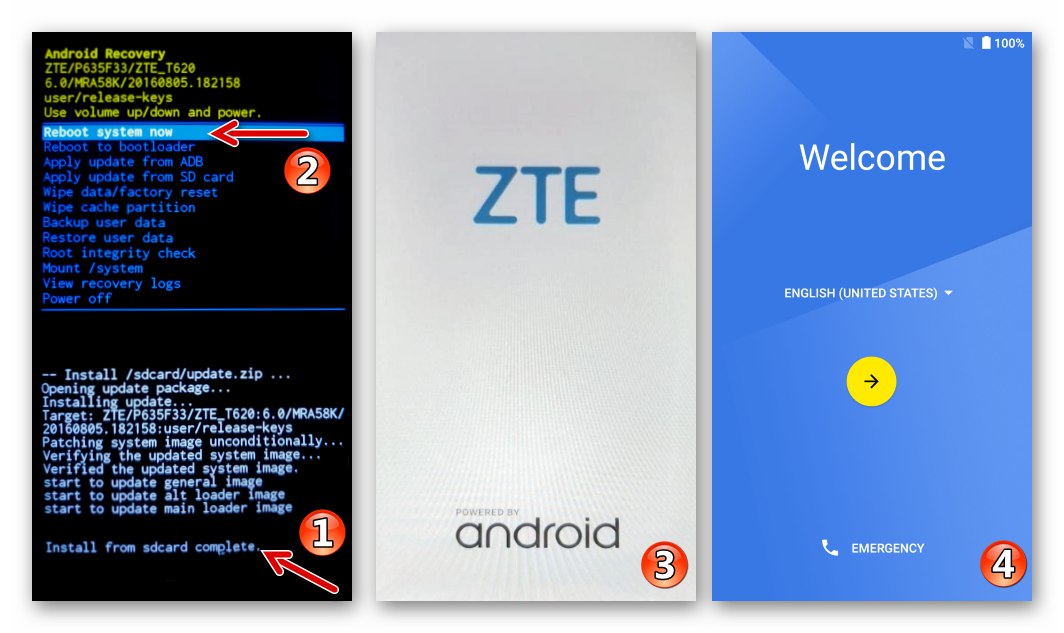
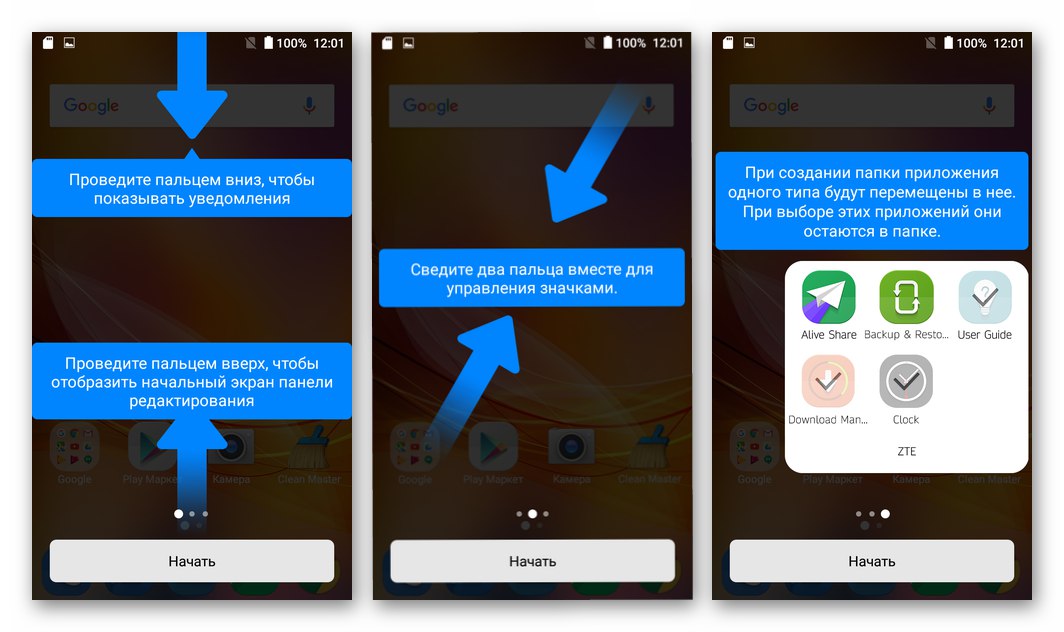
Metoda 2: Narzędzie SP Flash
Najbardziej efektywnym narzędziem do prawie wszystkich możliwych manipulacji za pomocą oprogramowania systemowego modelu Blade X3 firmy ZTE jest oprogramowanie Narzędzie SP Flash, opracowany przez twórcę procesora urządzenia - MediaTek. Przy pomocy programu można przeprowadzić regularne flashowanie, a także wyprowadzić urządzenie ze stanu „zgrania” - poniżej przedstawiono odpowiednie instrukcje.
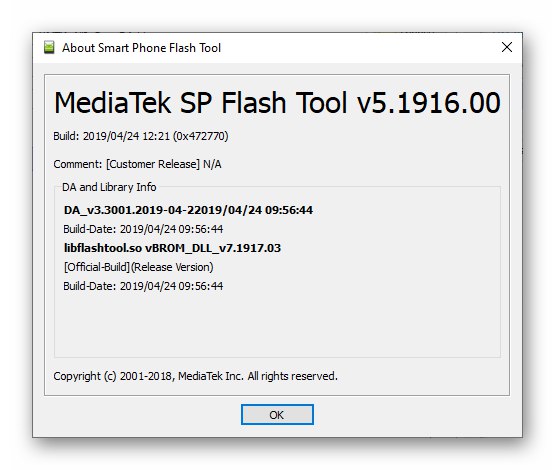
Przygotowujemy narzędzie do pracy poprzez rozpakowanie archiwum wraz z jego komponentami do osobnego katalogu na dysku PC.
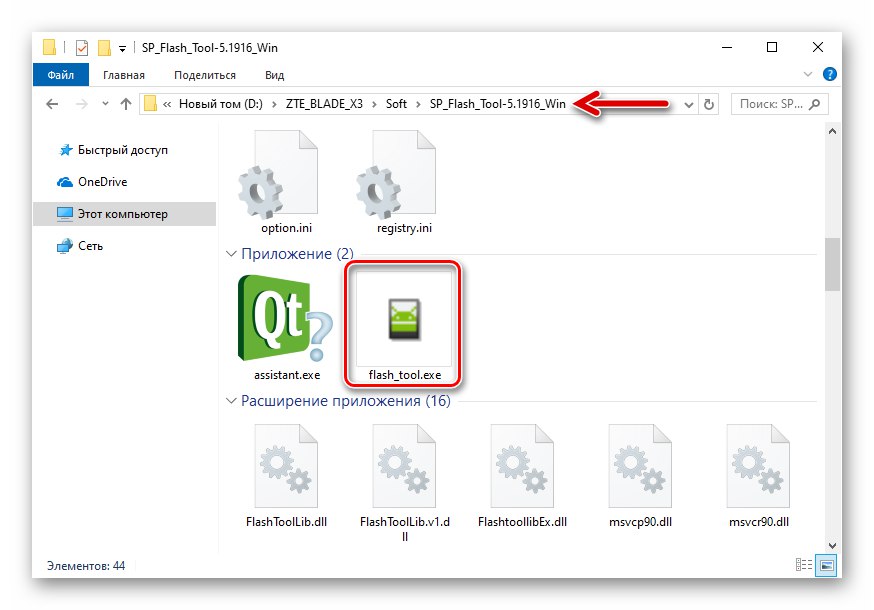
Przeczytaj także: Flashowanie urządzeń z systemem Android na procesorach Mediatek za pomocą narzędzia SP Flash
Po wyposażeniu komputera w aplikację pobierz z poniższego linku, a następnie rozpakuj pakiet obrazów i innych składników oprogramowania układowego do oddzielnego katalogu w celu zainstalowania na urządzeniu za pomocą FlashTool.
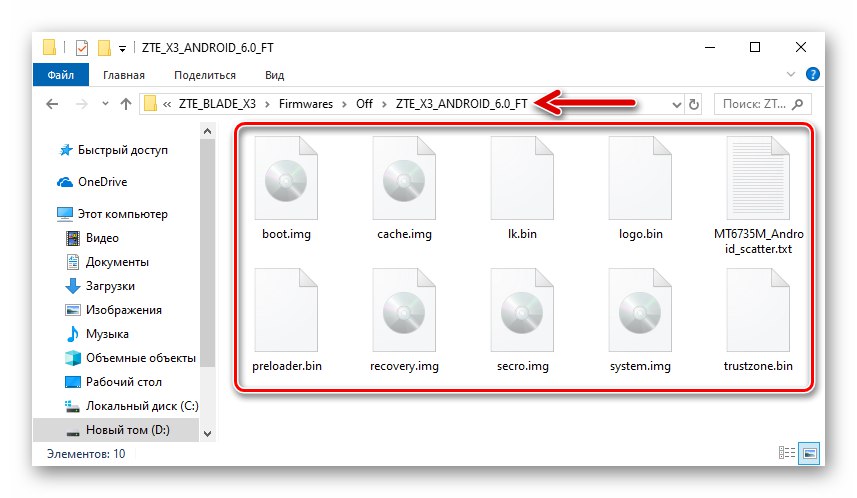
Następnie przechodzimy do bezpośrednich manipulacji w sekcjach systemowych pamięci smartfona.
Pobieranie zrzutu „NVRAM”
- Otwórz narzędzie SP Flash.
- Kliknij przycisk "Wybierać"położony obok pola „Plik wczytywania rozproszonego”wybierz plik mapy bloku „MT6735M_Android_scatter.txt” z katalogu z oficjalnym oprogramowaniem układowym, podążając ścieżką jego rozpakowania w oknie, które zostanie otwarte. Po wybraniu pliku kliknij "Otwarty".
- Otwarcie sekcji aplikacji „ReadBack”klikając zakładkę o tej samej nazwie w górnej części okna.
- Kliknij przycisk "Dodaj"... Następnie kliknij dwukrotnie linię, która pojawiła się w głównym polu okna FlashTool.
- Pokaż systemowi ścieżkę, w której zostanie zapisany zrzut „NVRAM”, przypisz nazwę kopii zapasowej, a następnie kliknij "Zapisać".
- W wyświetlonym oknie wypełnij poniższe pola i kliknij "OK":
-
„Adres początkowy:” —
0x380000; -
"Długość:" —
0x500000.
![ZTE Blade X3 SP Flash Narzędzie do wprowadzania wartości adresu początkowego i czasu trwania NVRAM pamięci smartfona]()
-
„Adres początkowy:” —
- Kliknij przycisk „Czytaj wstecz”, następnie podłączamy wyłączony smartfon do komputera.
- Czekamy na zakończenie odczytu danych z powyższego obszaru, po którym pojawi się powiadomienie „Odczyt OK”.
- To jest proces tworzenia kopii zapasowej „NVRAM” zakończony.
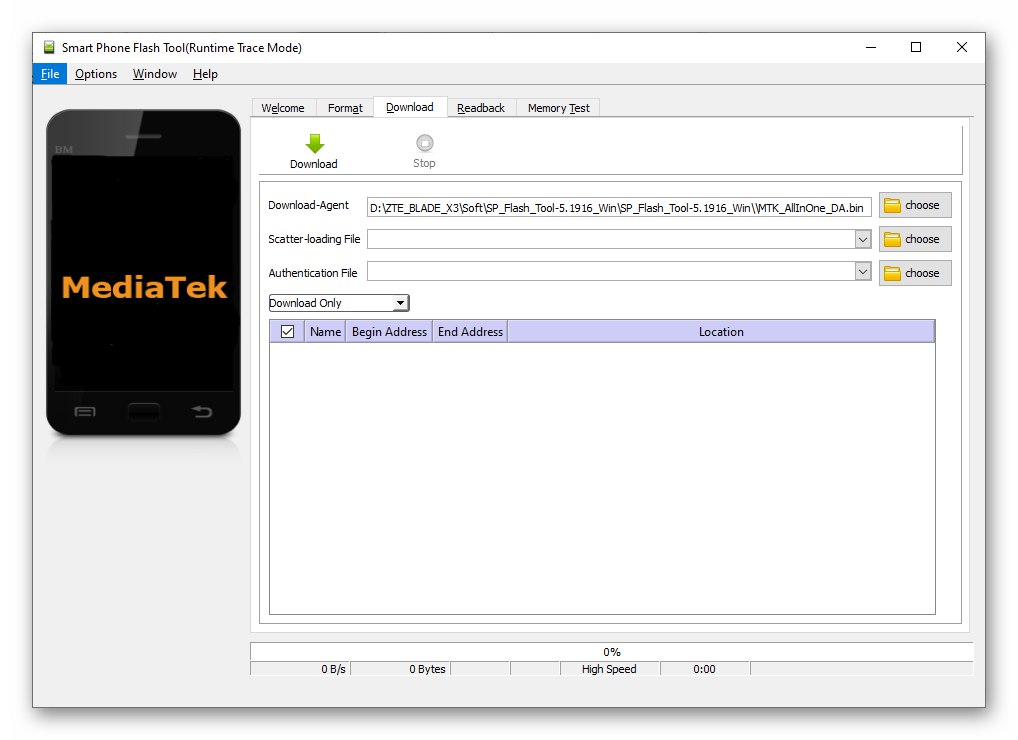
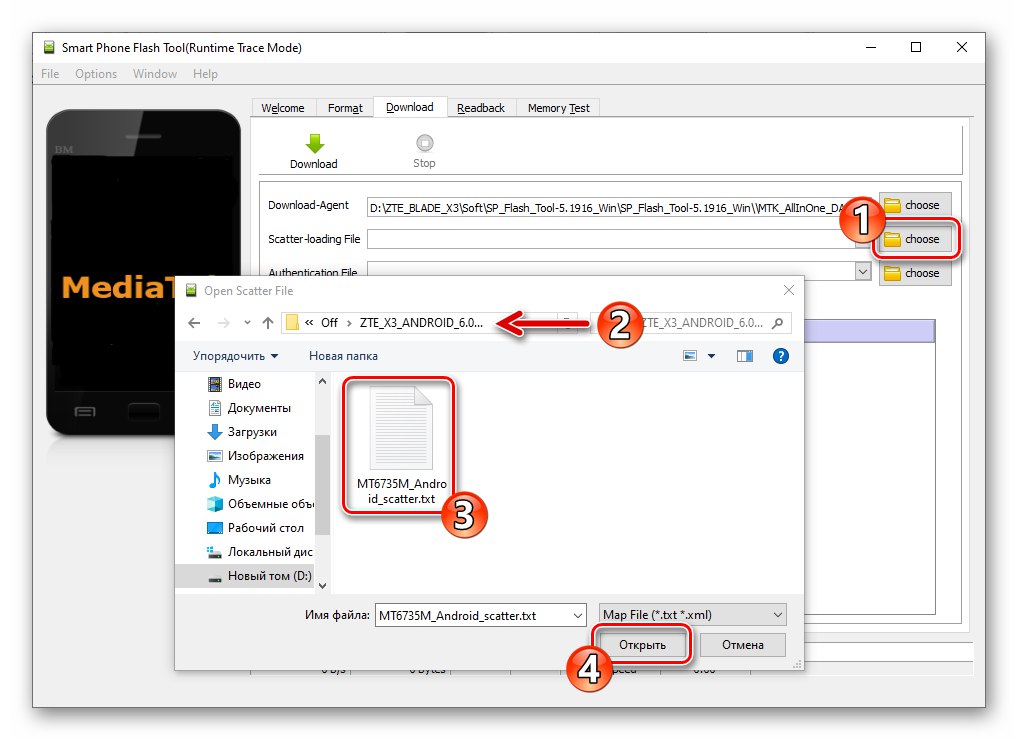
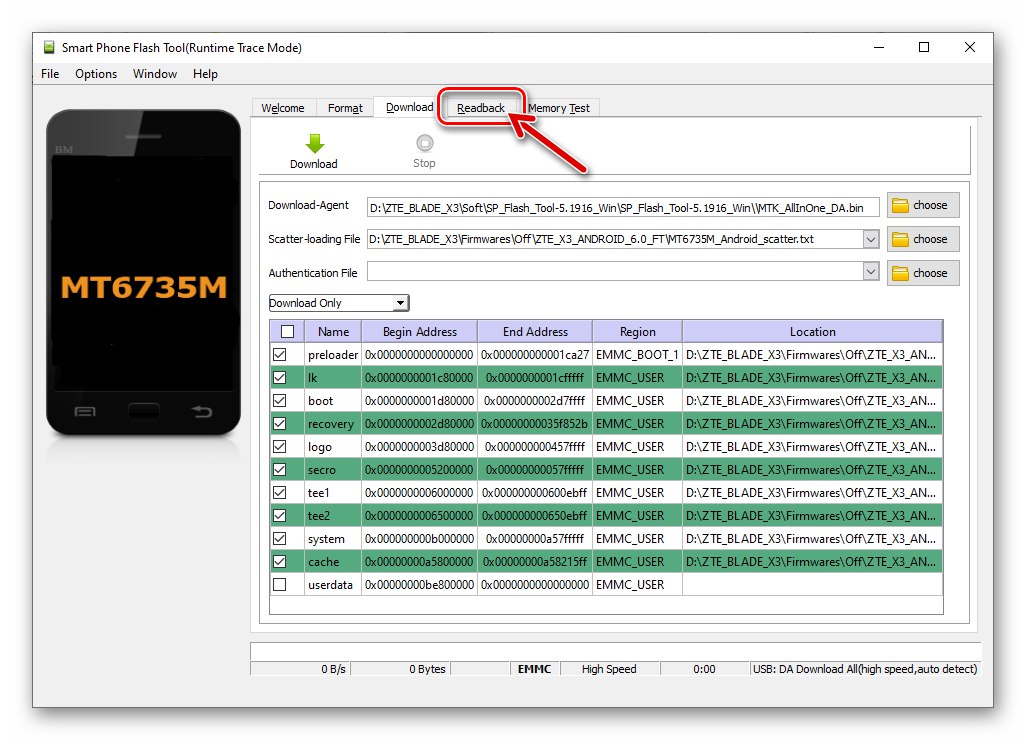
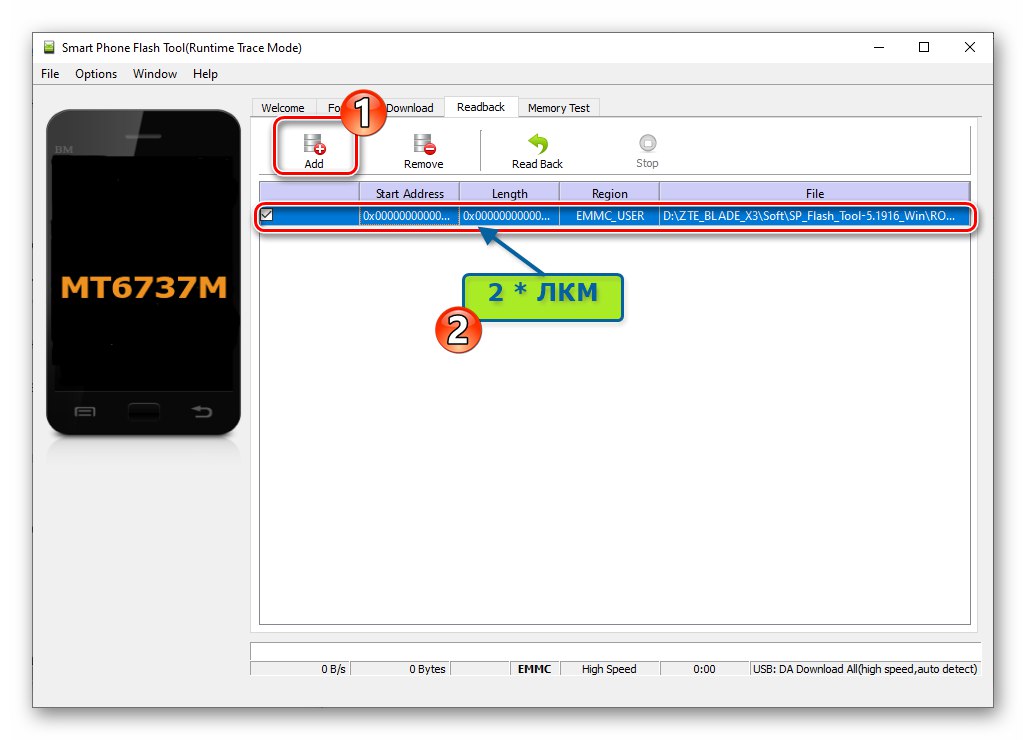
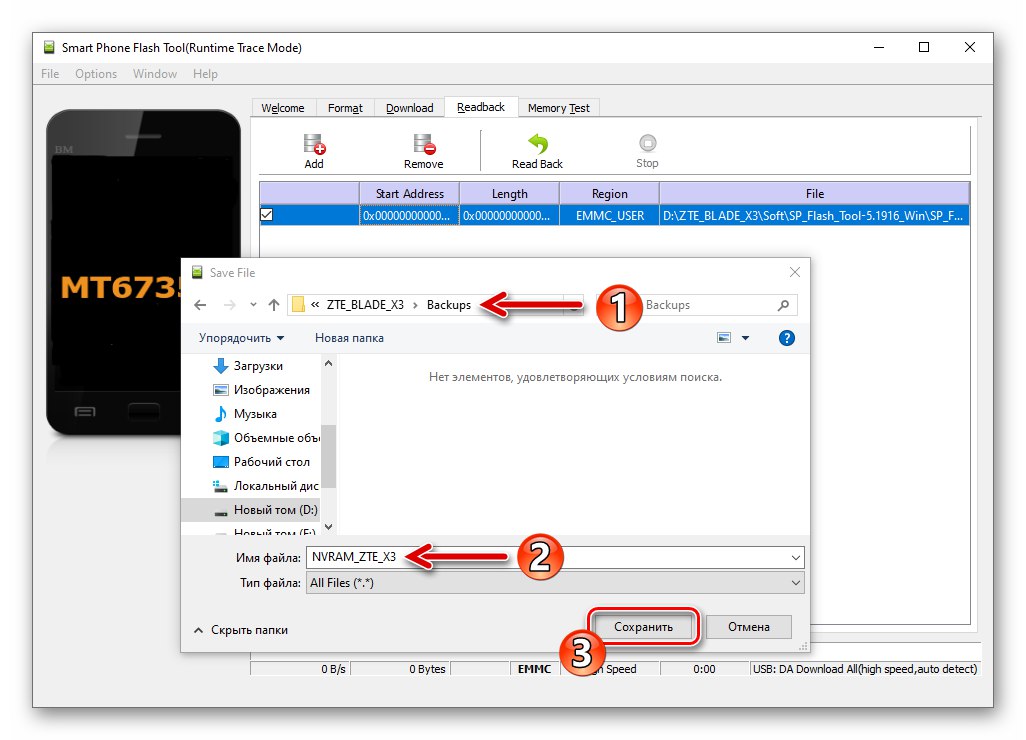
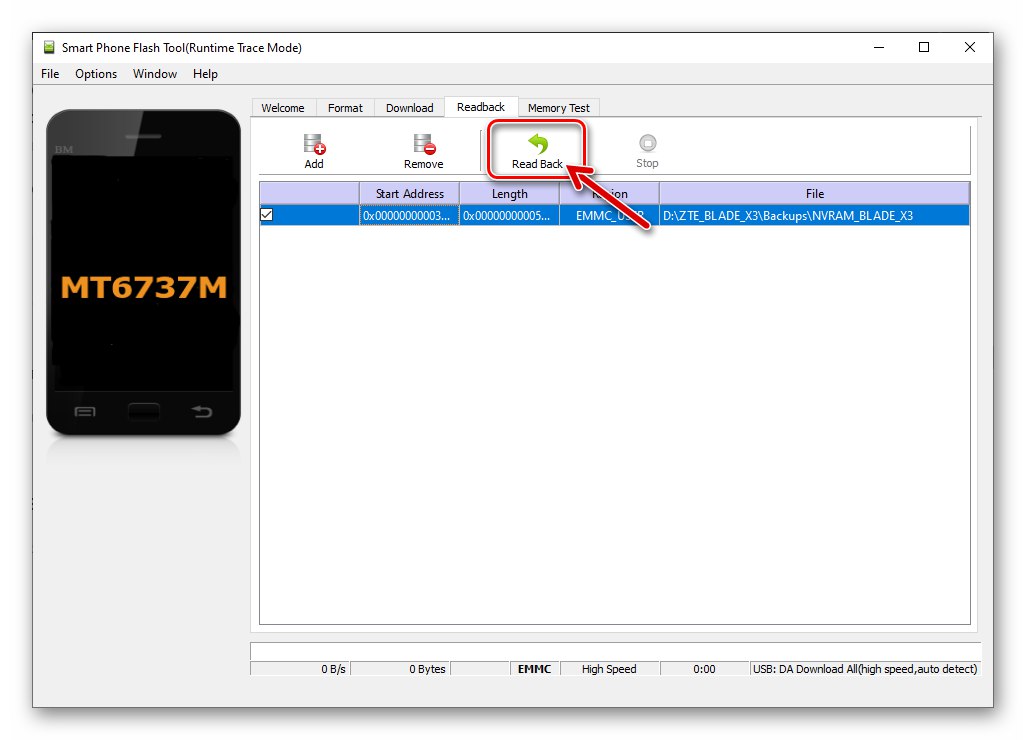
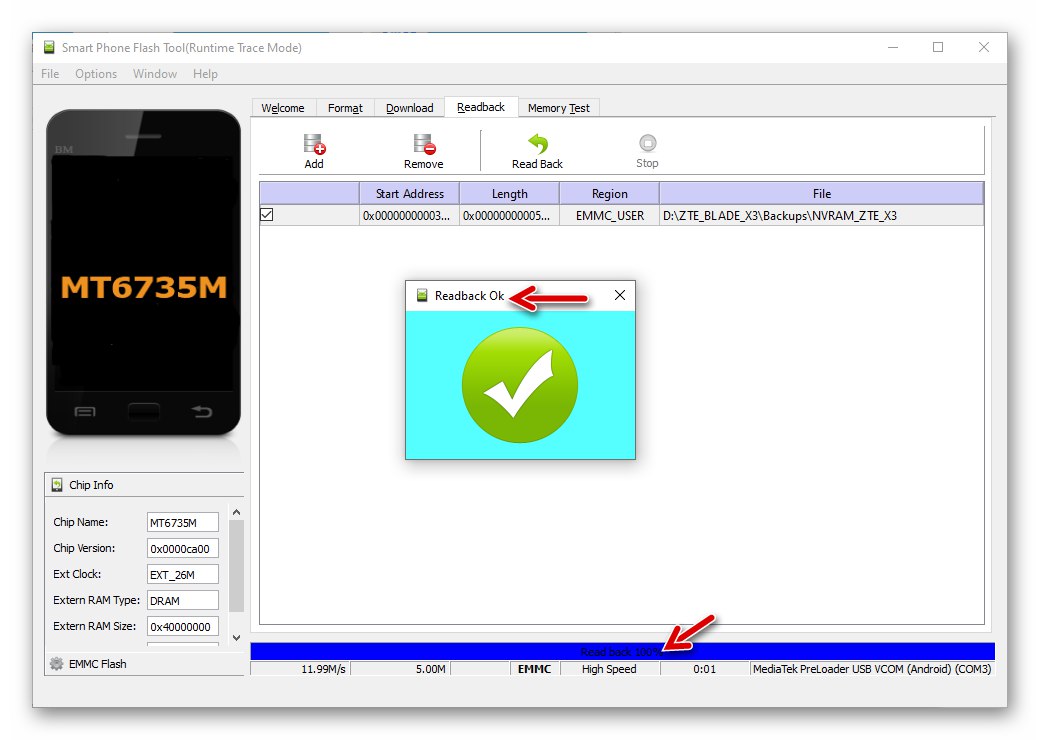
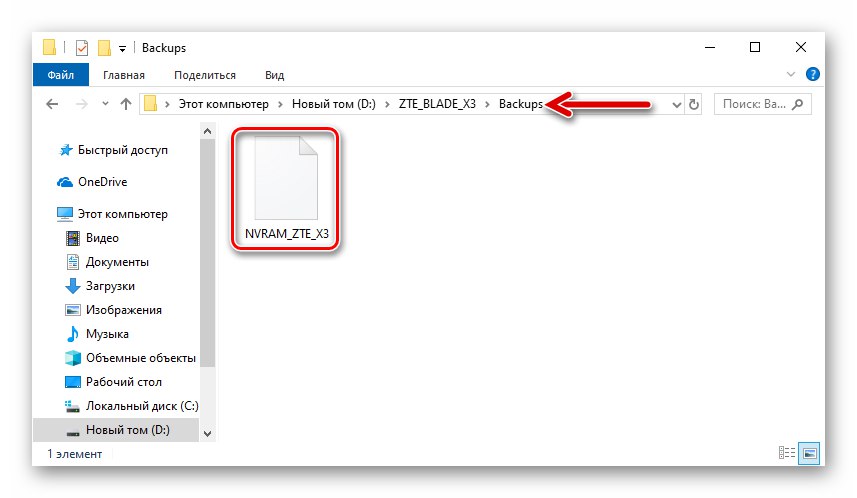
Miga „Standard”
W większości przypadków, gdy używasz Flash Tool do ponownej instalacji oficjalnego Androida na danym urządzeniu w dowolnym celu, wystarczy dokładnie i uważnie postępować zgodnie z poniższymi instrukcjami.
- Otwórz flasher i dodaj do niego mapę blokową „MT6735M_Android_scatter.txt” z folderu z obrazami oficjalnego zestawu mobilnego systemu operacyjnego.
- OBOWIĄZKOWY! Usunięcie znaku z pola wyboru „Moduł wstępnego ładowania”.
- Całkowicie wyłączamy telefon, przygotowujemy kabel micro-USB podłączony do portu PC. W oknie Flash Tool kliknij przycisk "Pobieranie" - aplikacja przejdzie w stan oczekiwania na połączenie z urządzeniem mobilnym.
- Podłączamy wyłączony smartfon do komputera - po wykryciu pierwszego w systemie Windows proces flashowania rozpocznie się automatycznie.
- Czekamy na zakończenie operacji wykonywanej przez FlashTool - otworzy się okno powiadomienia „Pobierz OK”.
- Odłącz ZTE Blade X3 od komputera i uruchom go, przytrzymując na nim klawisz przez długi czas (około 10 sekund) "Moc" - dopóki nie pojawi się plusk startowy „ZTE” na ekranie. Następnie czekamy na uruchomienie ponownej instalacji systemu. Proces ładowania systemu operacyjnego Android po raz pierwszy po powyższych manipulacjach może zająć dość dużo czasu i kończy się pojawieniem się ekranu powitalnego "Witamy".
- Dodatkowo:
Jeżeli pierwsze uruchomienie systemu operacyjnego smartfona po firmware nie nastąpiło w ciągu 20 minut („zawiesza się” przy starcie), przechodzimy do przywracania ustawień fabrycznych i wykonujemy reset / wyczyszczenie pamięci. Ta procedura usuwa czynniki, które uniemożliwiają normalne uruchomienie świeżo zainstalowanego Androida w 99% przypadków.
- Wybieramy ustawienia mobilnego systemu operacyjnego i przystępujemy do działania flashowanego smartfona.
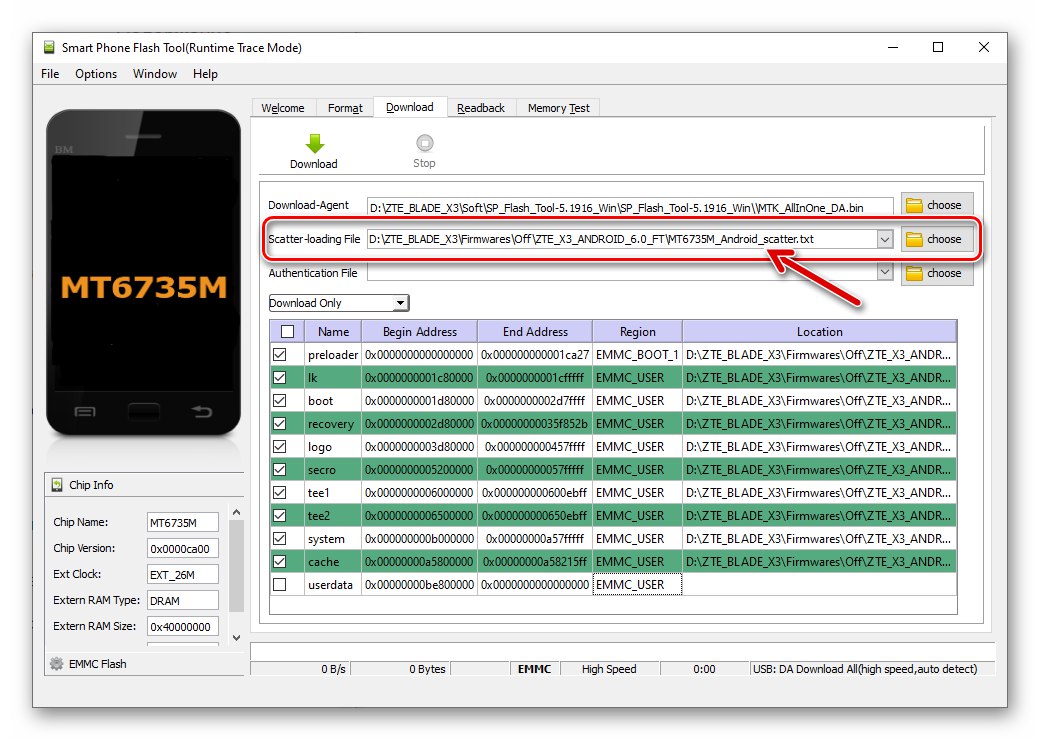
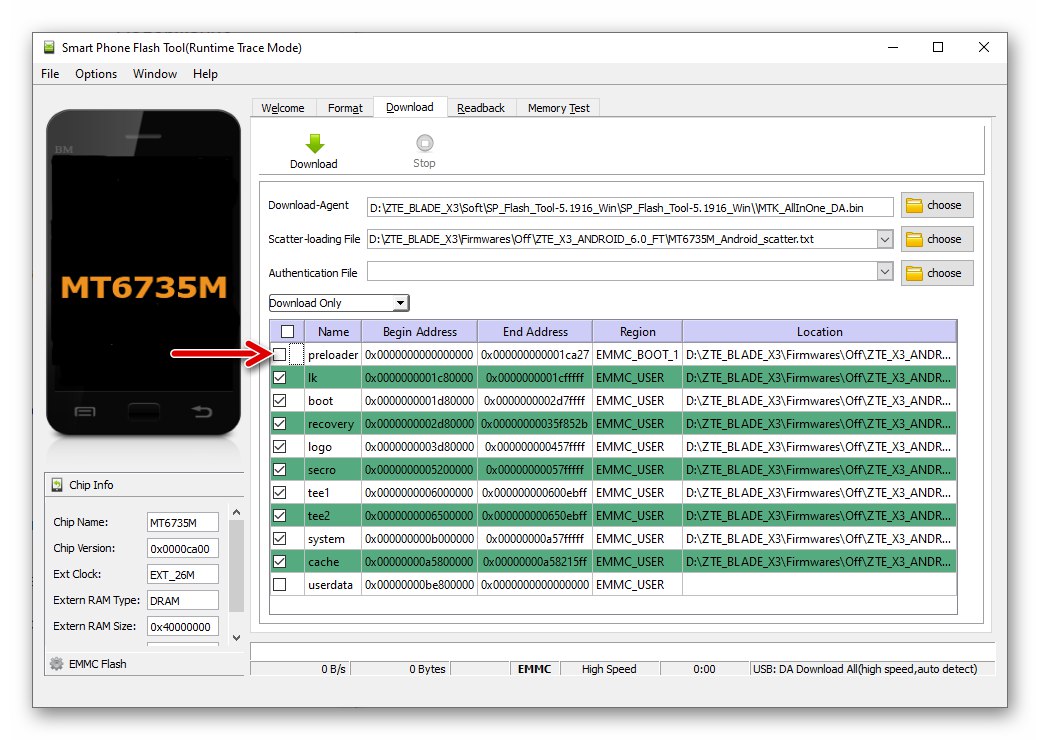
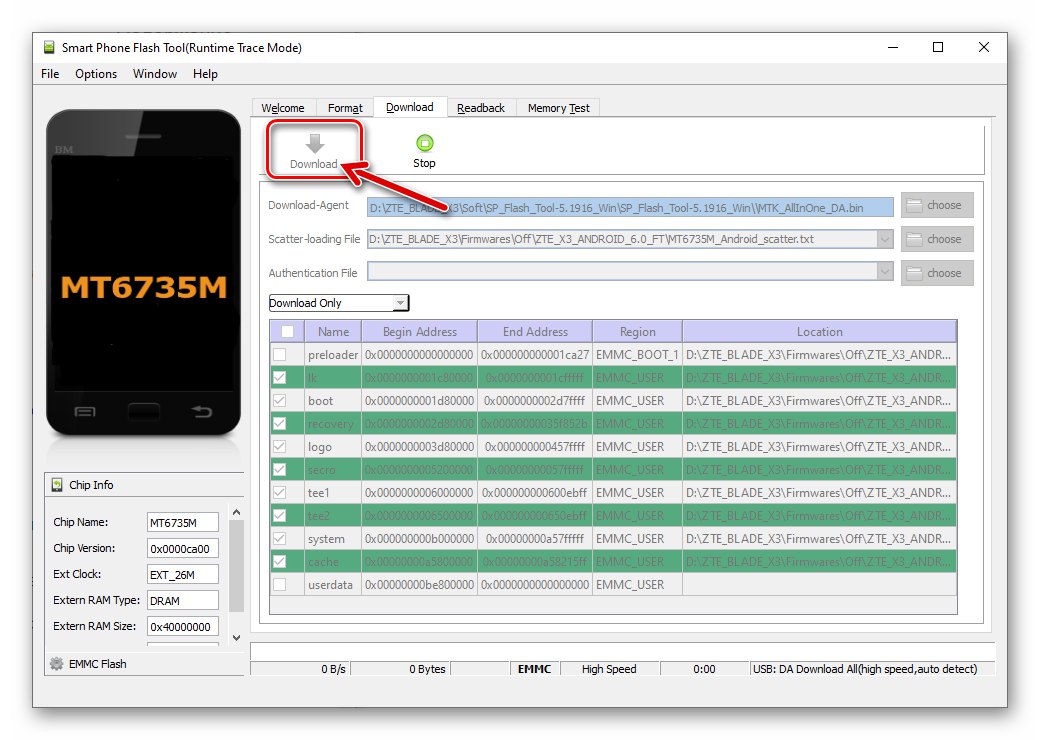
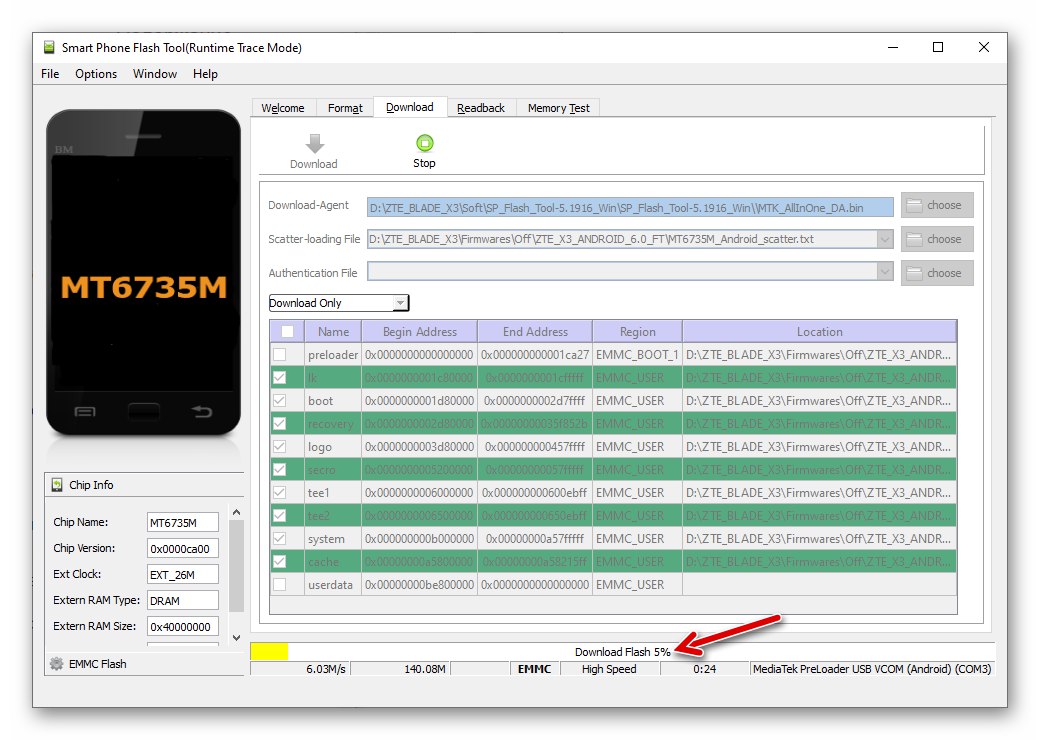
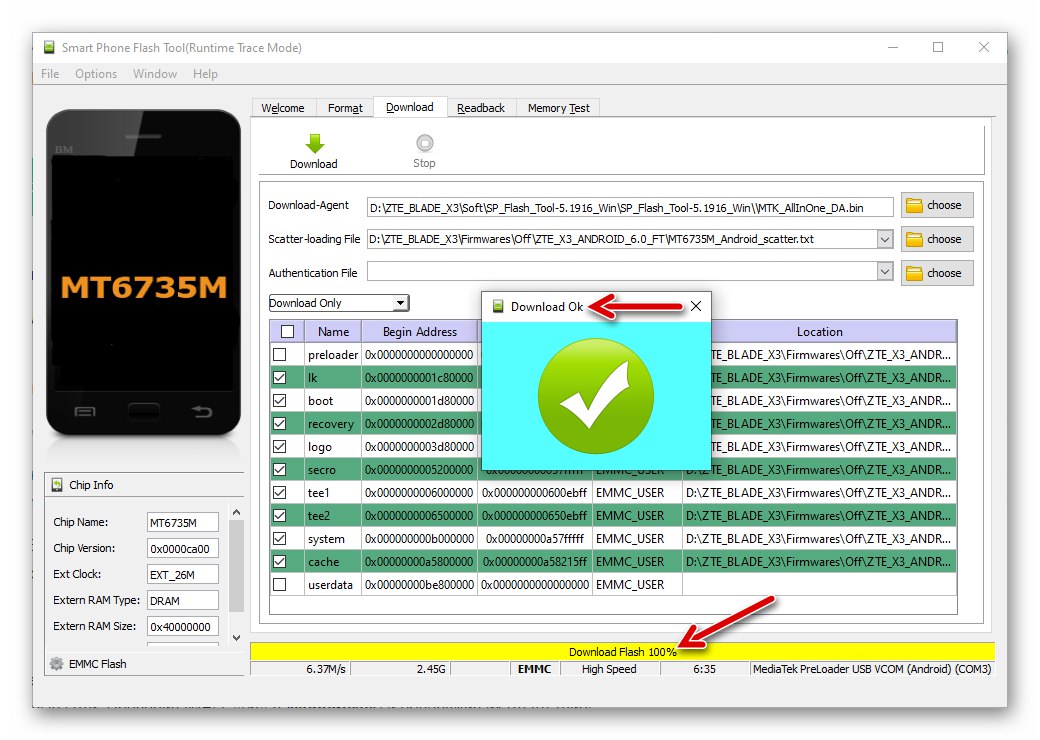
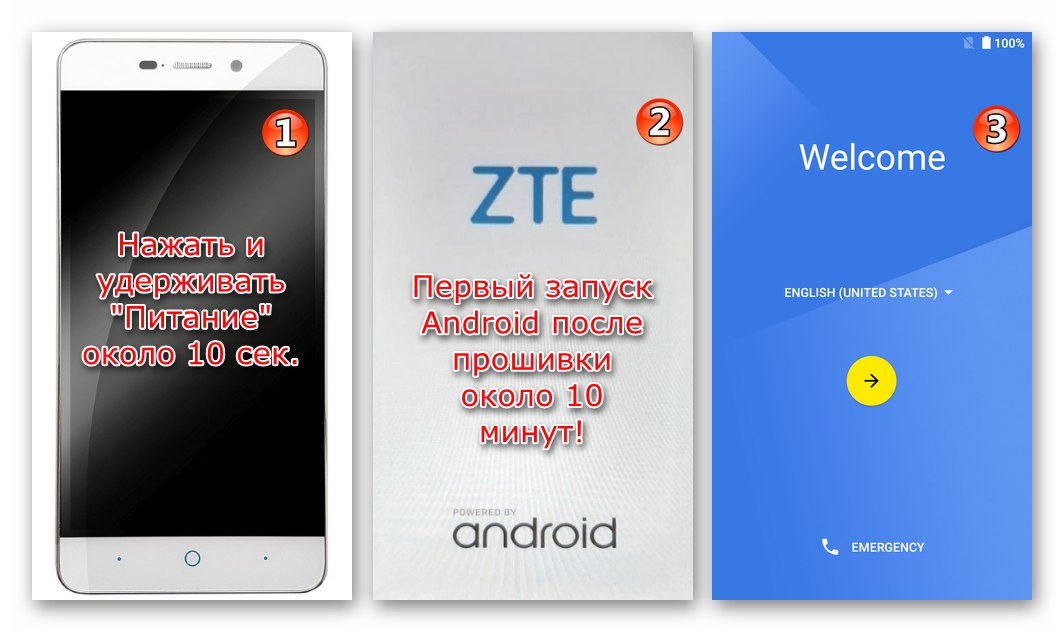
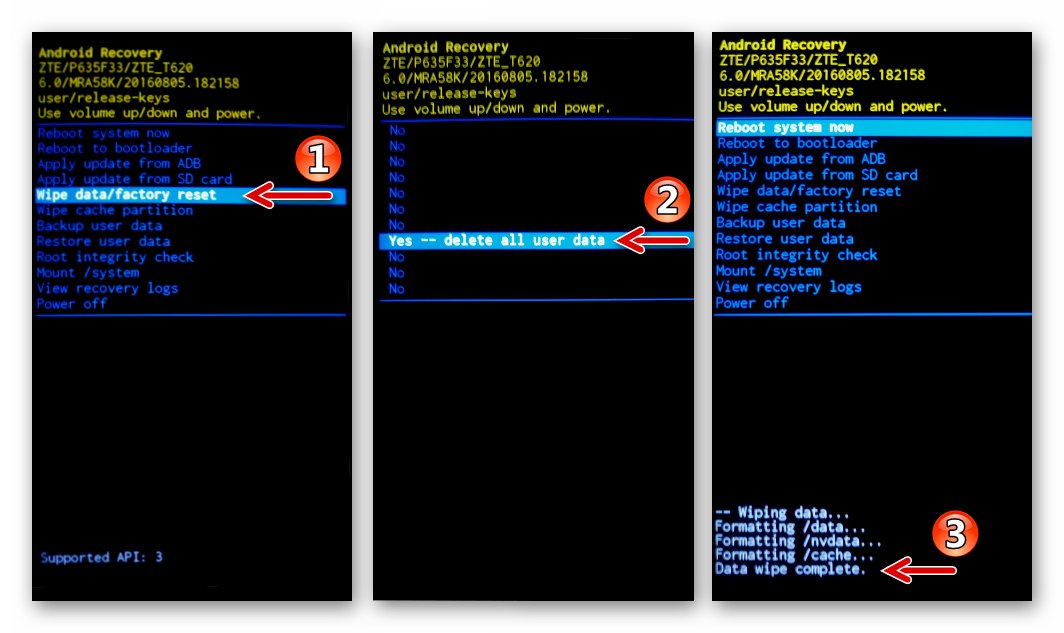
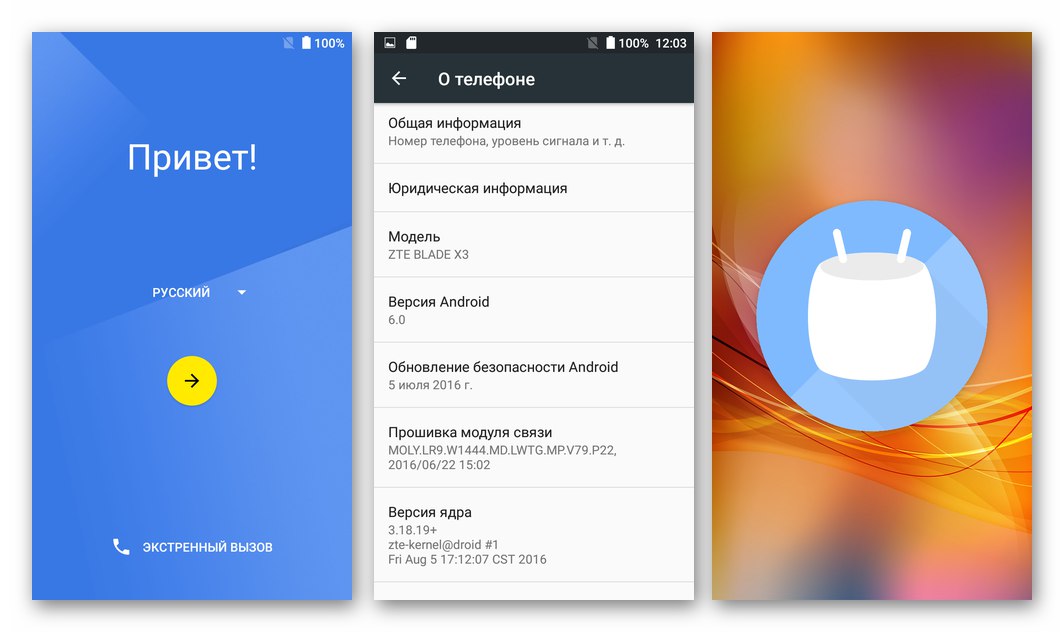
Odzyskiwanie („dzielenie”)
W sytuacjach, w których ZTE Blade IKS3 zamienił się w „cegłę” szkła i plastiku, czyli nie reaguje na klawisz power, demonstruje niekończące się ładowanie itp., A także gdy powyższa metoda flashowania z komputera kończy się błędami (5054, 2022 , 2005 itd.) W oknie Flash Tool, aby przywrócić oprogramowanie systemowe do stanu roboczego, stosowany jest algorytm działań nieco różniący się od „standardowego”.
Po raz kolejny skupiamy uwagę! Poniższe instrukcje są zalecane tylko w sytuacjach krytycznych!
- Otwórz FlashTool i wskaż programowi ścieżkę do pliku rozproszonego.
- Usuwamy wszystkie znaki przy nazwach sekcji pamięci telefonu w głównym polu okna flashera (kliknij w checkbox "Nazwa").
- Zaznacz pole obok nazwy „Moduł wstępnego ładowania”... Klikanie "Pobieranie".
- Podłączamy urządzenie do komputera i czekamy na zakończenie nadpisywania bloku jego pamięci wybranego w powyższym kroku.
- Odłącz kabel od urządzenia. Teraz możesz spróbować włączyć urządzenie - jeśli "przypalenie" było spowodowane wyłącznie uszkodzeniem bootloadera, Android całkiem możliwe, że się uruchomi.
- Aby w pełni przywrócić Androida do ZTE Blade X3, flashujemy telefon przez FlashTool używając wyżej opisanej „standardowej” metody, czyli z wyłączeniem komponentu „Moduł wstępnego ładowania” z listy wielokrotnego zapisu.
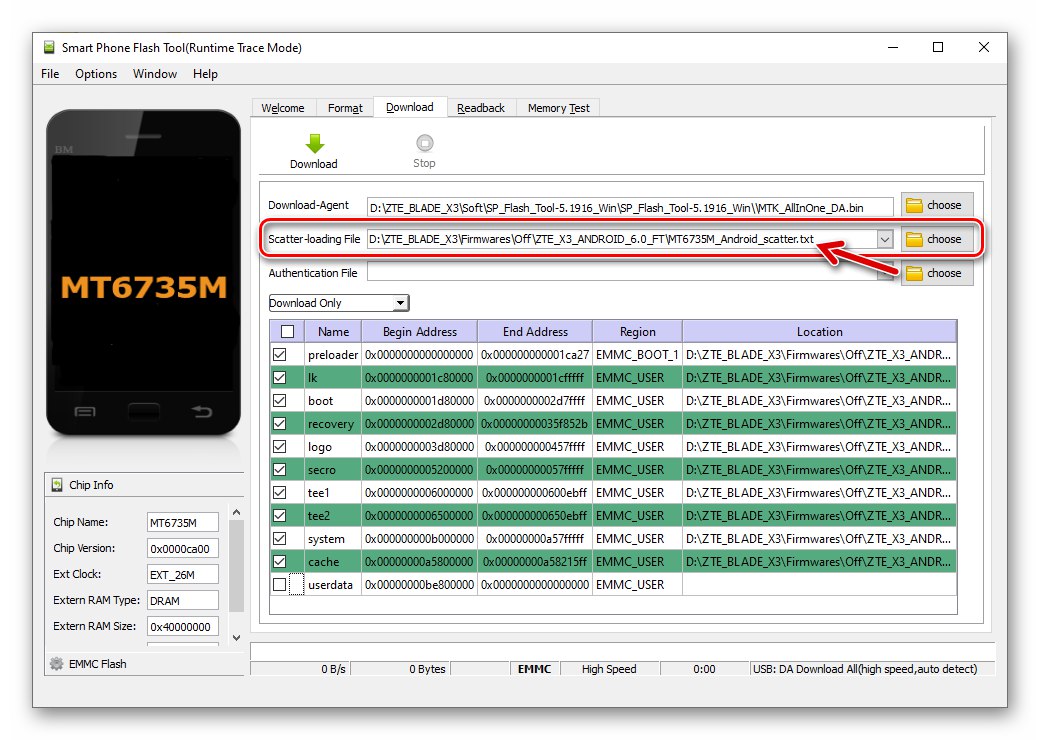
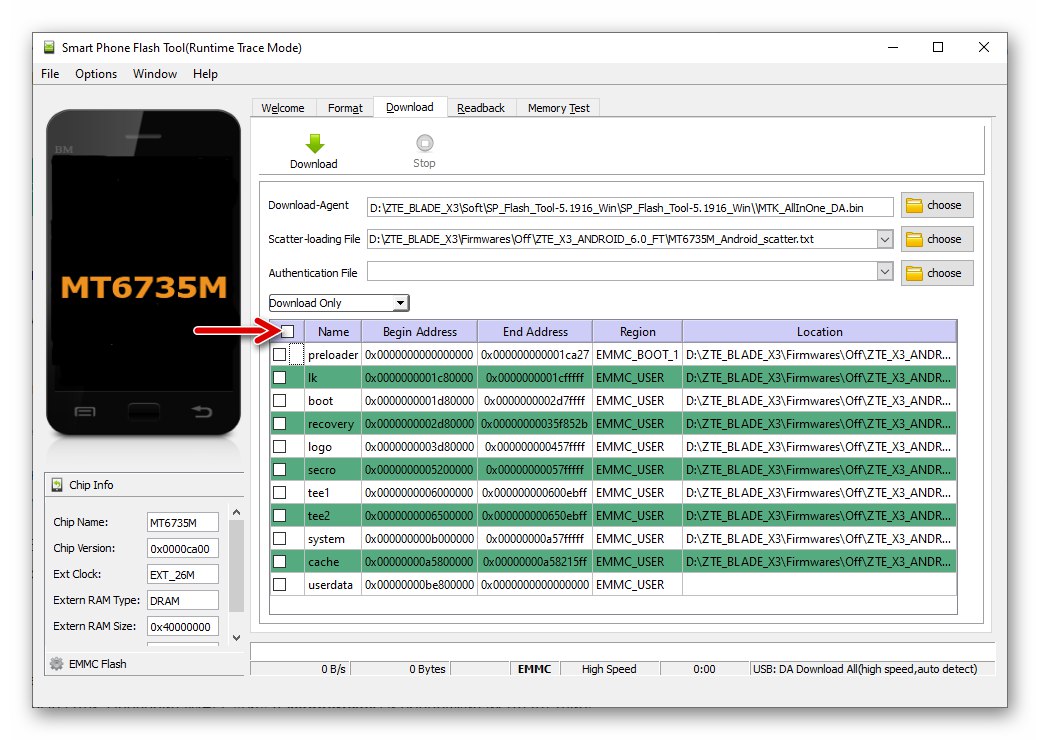
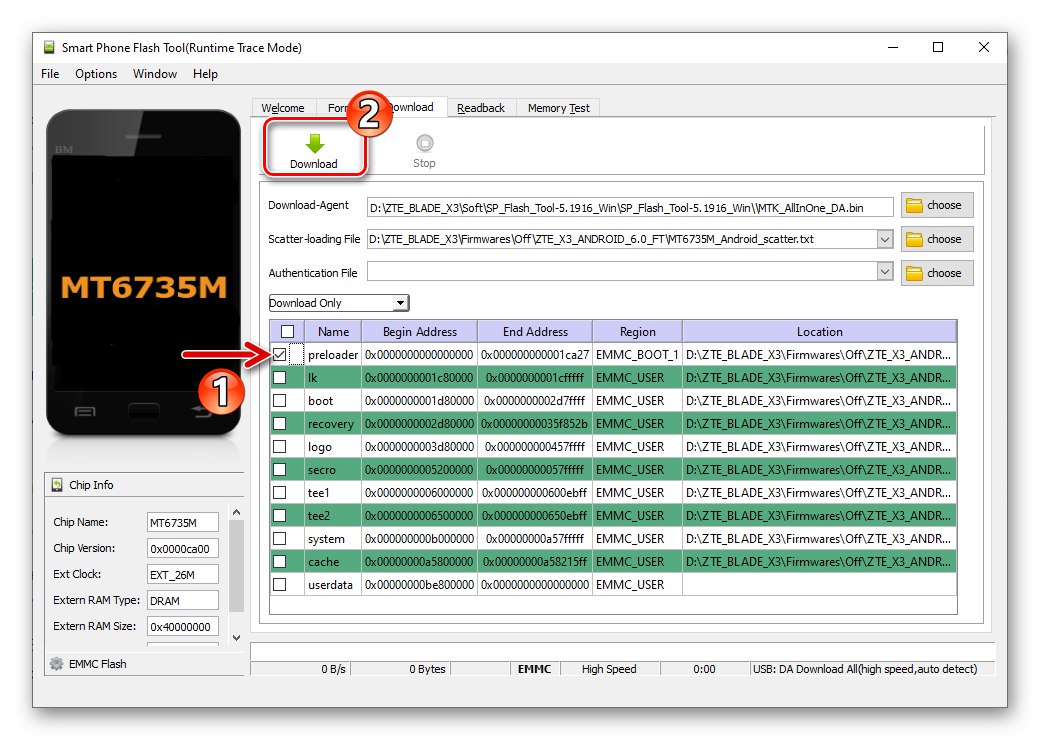
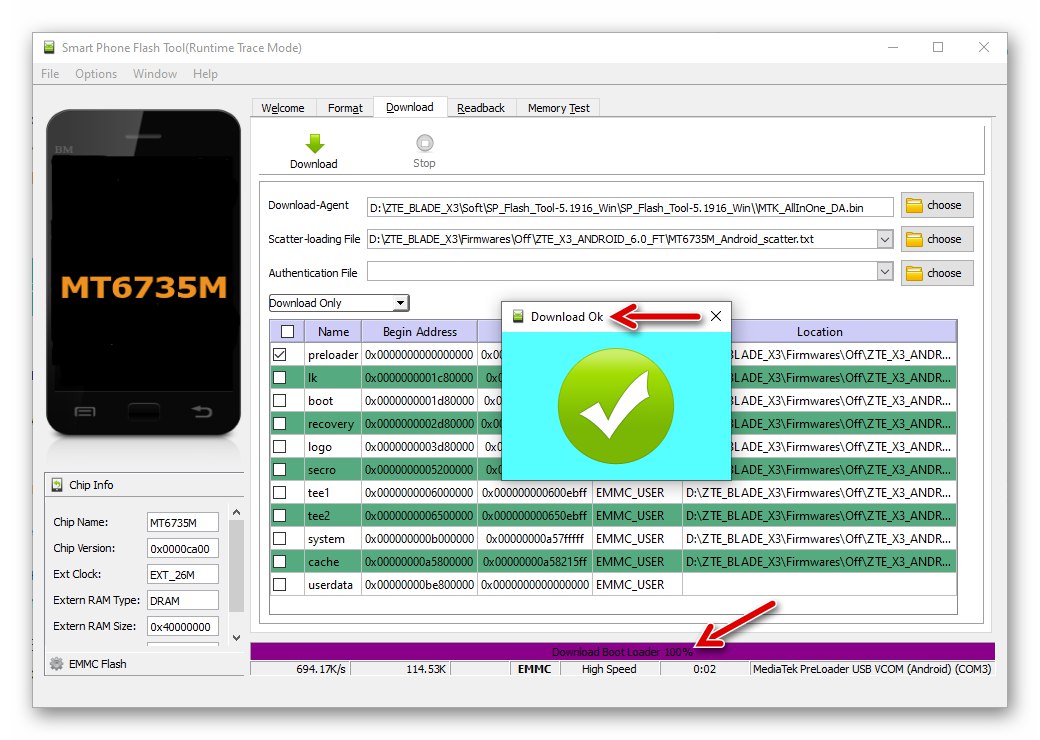


Przywracanie pamięci NVRAM z kopii zapasowej
Jak wspomniano powyżej w artykule, po ponownym zainstalowaniu Androida i / lub „podzieleniu” ZTE Blade IKS3, równie dobrze może zaistnieć sytuacja, gdy na urządzeniu nie działają sieci bezprzewodowe. Sprawdzanie IMEI (*#06# w aplikacji "Telefon") i po stwierdzeniu ich braku / nieprawidłowości przystępujemy do przywracania „NVRAM” aparat.
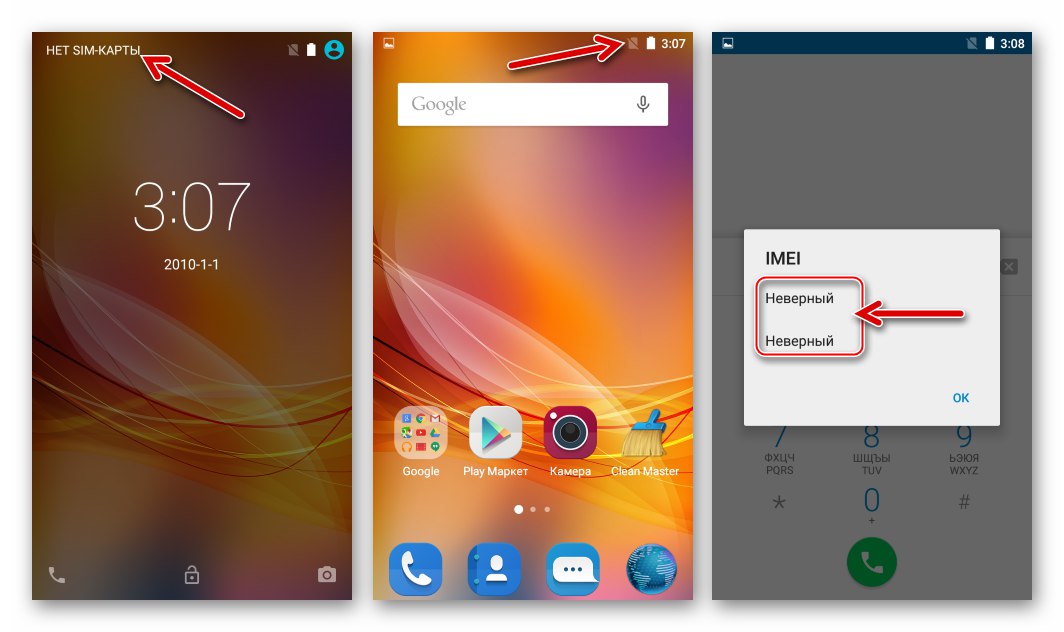
Idealny, jeśli istnieje zrzut obszaru pobrany wcześniej za pomocą FlashTool z istniejącej kopii urządzenia.
- Załaduj mapę plików bloków z folderu z obrazami oficjalnego systemu operacyjnego do narzędzia Flash.
- Nadpisywanie poszczególnych bloków pamięci urządzenia poprzez FlashTool odbywa się za pomocą domyślnej ukrytej funkcji aplikacji „Napisz pamięć”aktywujemy do niej dostęp:
- Na klawiaturze komputera naciśnij jednocześnie „CTRL” + „ALT” + „V”, który wprowadzi flasher w „zaawansowany” tryb pracy.
- Wywołanie menu "Okno", kliknij nazwę w nim „Zapisz do pamięci” w efekcie trafiamy do sekcji aplikacji o tej samej nazwie.
![ZTE Blade X3 SP Flash Narzędzie przełączające program w tryb pracy Dla profesjonalistów]()
![ZTE Blade X3 SP Flash Tool aktywuje zakładkę Write Memory i przełącza się na nią]()
- Kliknij przycisk Przeglądaj a następnie podążaj ścieżką, w której znajduje się poprzednio zapisany zrzut „NVRAM”... Po wybraniu pliku kopii zapasowej kliknij "Otwarty".
- W terenie „Adres początkowy (szesnastkowy)” wprowadzamy parametr
0x380000. - Kliknij przycisk „Zapisz do pamięci”, po czym podłączamy całkowicie wyłączone urządzenie do komputera.
- Czekamy na zakończenie przepisywania sekcji docelowej za pomocą FlashToola - program wyświetla komunikat „Zapisz do pamięci OK”.
- Odłącz kabel USB od smartfona i włącz urządzenie. Po załadowaniu Androida sprawdzamy obecność IMEI wpisując kombinację za pomocą dialera
*#06#, a także zgodność identyfikatorów wskazanych na obudowie urządzenia. Karty SIM powinny teraz bez problemu wykonywać swoje funkcje.
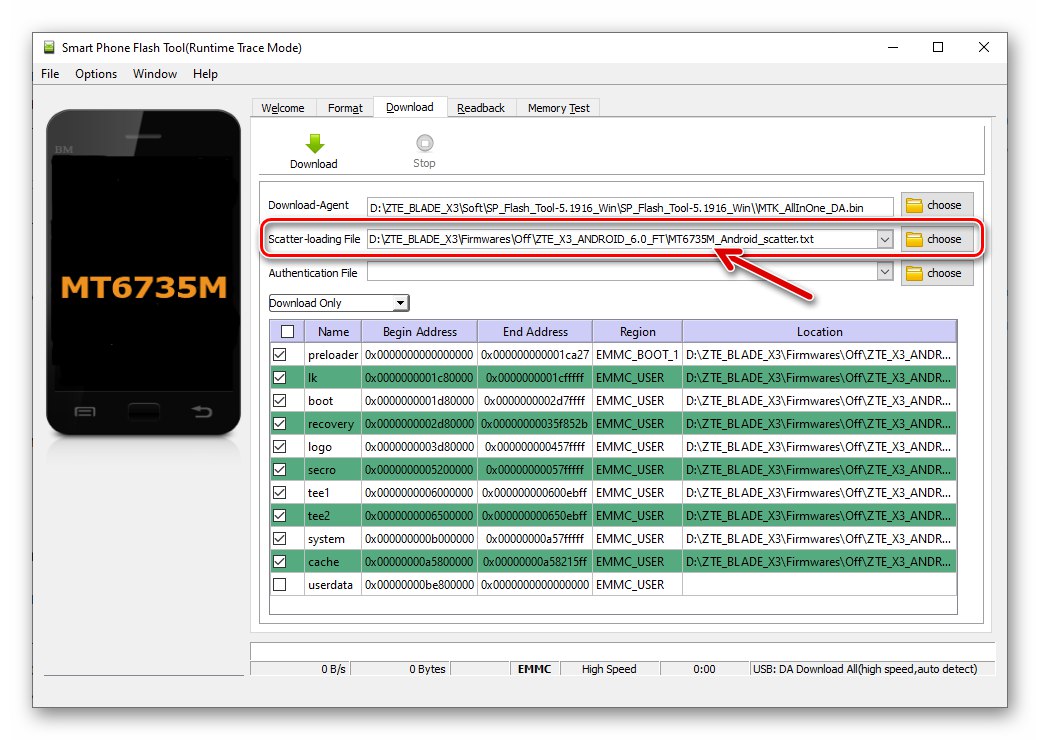
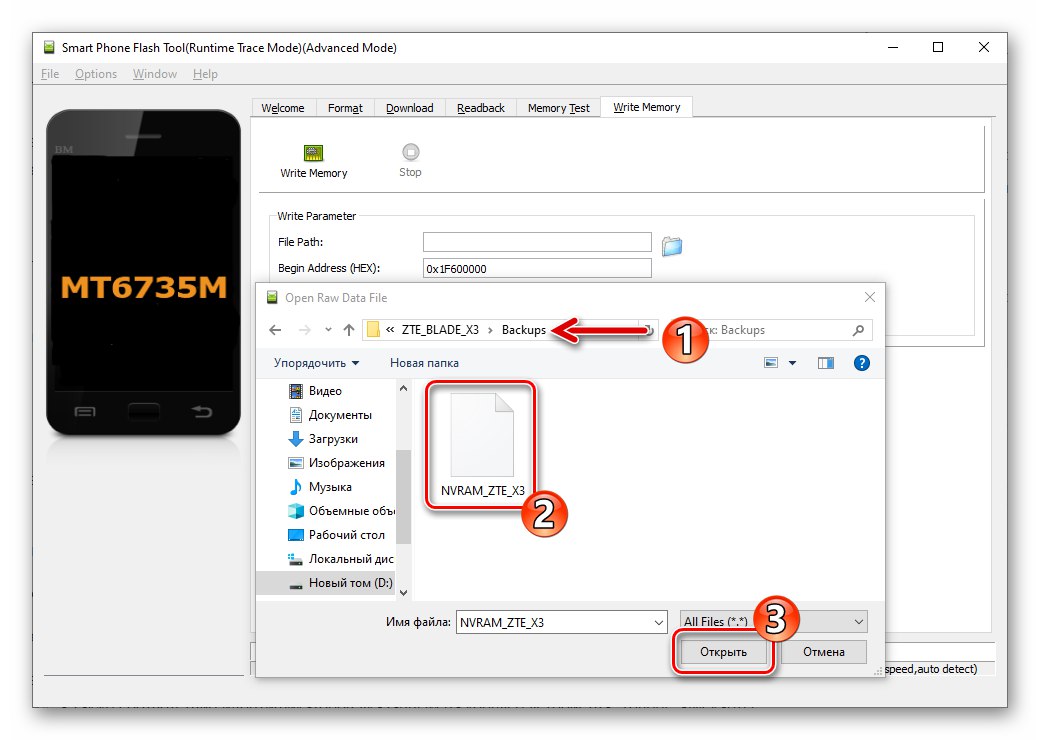
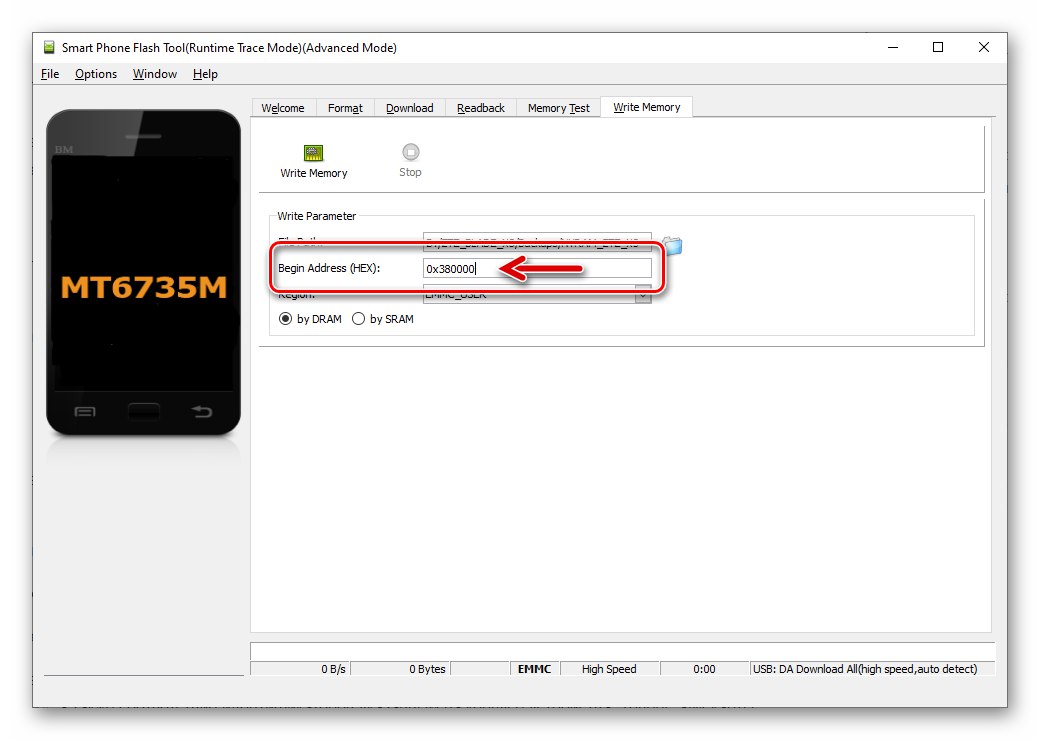
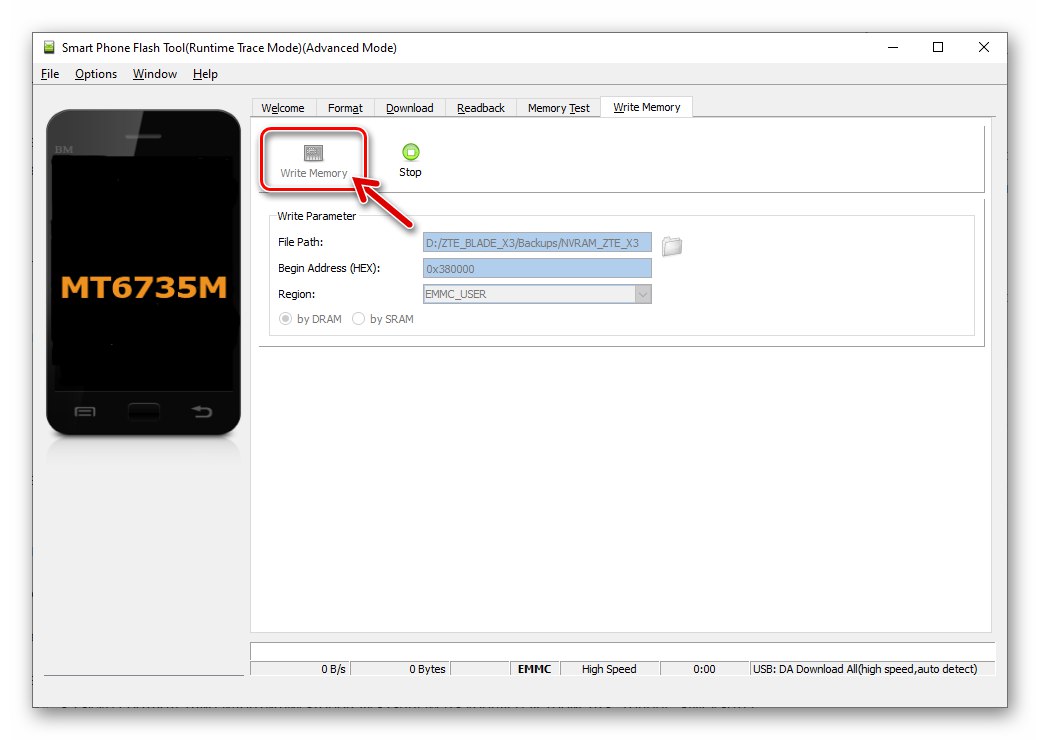
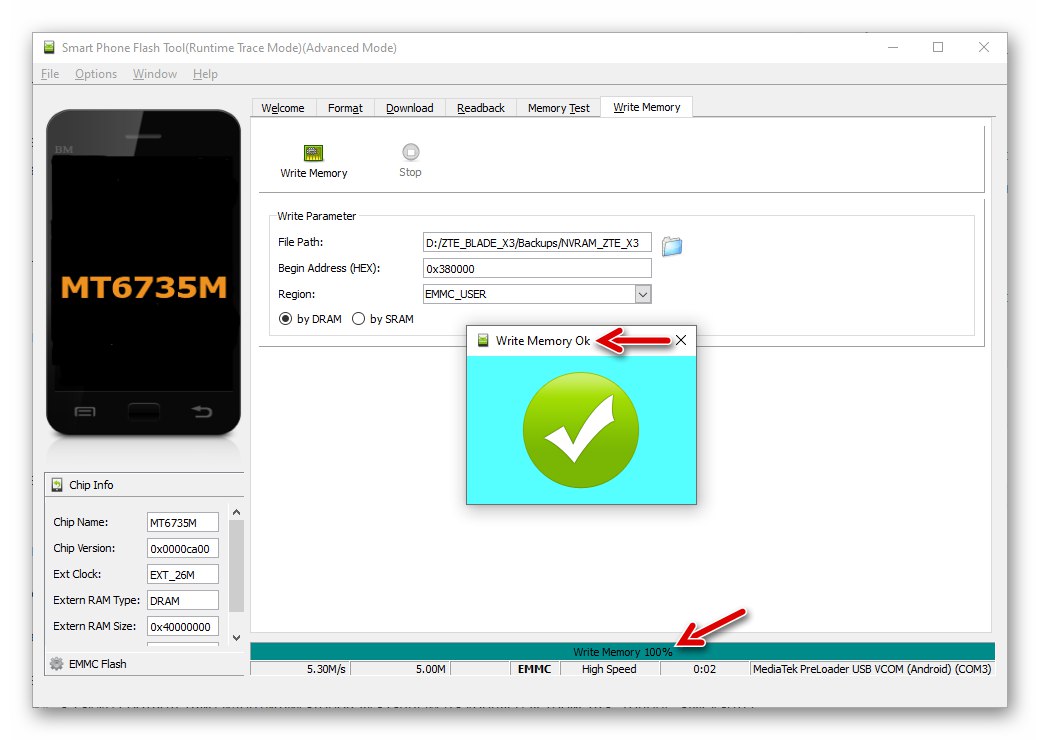
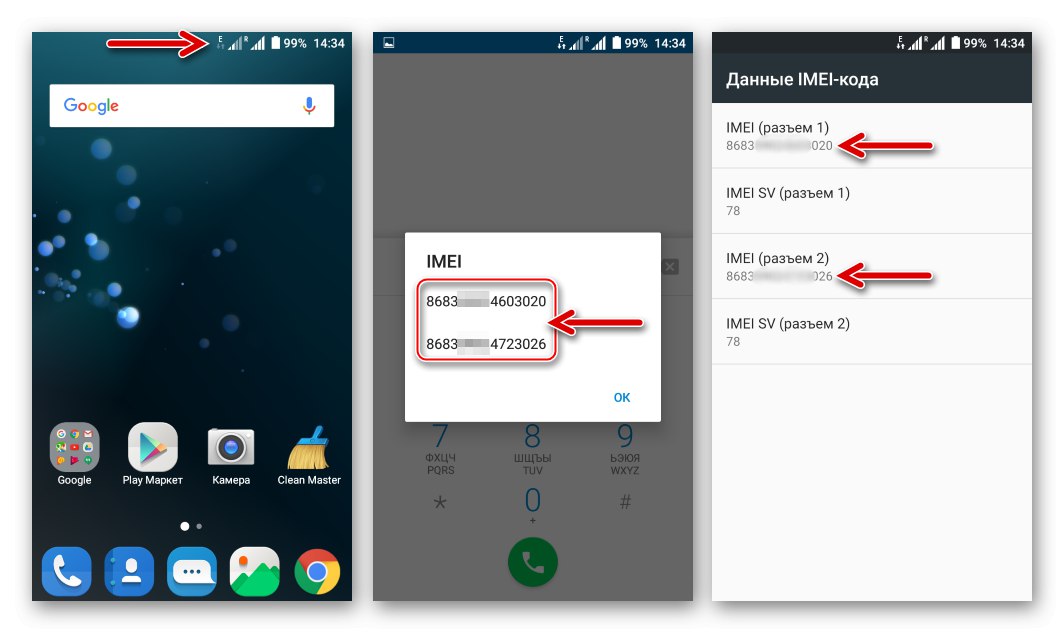
Odzyskaj NVRAM i IMEI bez kopii zapasowej
Jeśli z jakiegoś powodu kopia zapasowa „NVRAM” nie został utworzony, odzyskanie partycji jest możliwe, ale metoda nieco bardziej złożona niż opisano powyżej.

Aby pomyślnie wykonać poniższe instrukcje, będziesz potrzebować: zrzutu obszaru „NVRAM”uzyskany z innej instancji modelu; program Maui METAzarejestrować swój IMEI; plik-baza danych kalibracji modułu radiowego ZTE Blade X3 sflashowana oficjalnym montażem systemu operacyjnego opartym na systemie Android 6. Wszystko to można uzyskać pobierając archiwum z linku poniżej i rozpakowując je do osobnego folderu.
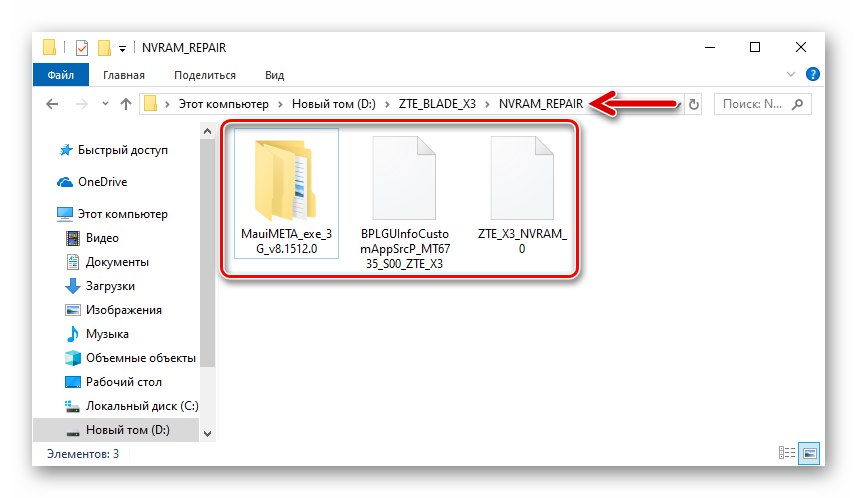
Pobierz wszystko, czego potrzebujesz, aby naprawić NVRAM i IMEI w smartfonie ZTE Blade X3
- Zastąp obszar „NVRAM” przez FlashTool przy użyciu pliku zrzutu „ZTE_X3_NVRAM_0” z archiwum z komponentami do odzyskania.
- Po ponownym uruchomieniu systemu Android okazuje się, że wartości IMEI urządzenia są wyzerowane.
- Aby uzyskać prawidłowe identyfikatory w telefonie, potrzebujesz oprogramowania o nazwie Maui META, zainstaluj je:
- Uruchom instalator „Setup.exe” z katalogu „MauiMETA_v8.1512.0”.
- Postępuj zgodnie z instrukcją
![Instalacja ZTE Blade X3 aplikacji MauiMETA w celu przywrócenia pamięci NVRAM smartfona]()
instalator.![ZTE Blade X3 MauiMETA Naprawa IMEI - proces instalacji]()
- W ostatnim oknie Kreatora instalacji Maui META usuń zaznaczenie pola wyboru „Uruchom program” i kliknij "Koniec".
![ZTE Blade X3 uruchamia instalację aplikacji MauiMETA do naprawy IMEI urządzenia]()
![ZTE Blade X3 kończy instalację aplikacji MauiMETA w celu naprawy IMEI telefonu]()
- W imieniu Administratora uruchamiamy program Maui META.
- Otwórz menu "Akcja" i kliknij element „Otwórz bazę danych NVRAM ...”, i wtedy
![ZTE Blade X3 MauiMETA Menu akcji - Otwórz pozycję bazy danych NVRAM ... - ładowanie pliku DB]()
postępuj zgodnie ze ścieżką lokalizacji bazy danych „BPLGUInfoCustomAppSrcP_MT6735_S00_ZTE_X3”... Wybierz plik, kliknij "Otwarty".
- Wywołanie menu „Opcje”kliknij, aby aktywować opcję „Podłącz smartfon do trybu META”.
- Klikanie "Na nowo połączyć" a następnie podłączamy smartfon do komputera w stanie wyłączonym.
- W wyniku udanego parowania wygaszacz ekranu rozruchowego „zawiesza się” na ekranie telefonu „ZTE”, aw oknie Maui Meta poprzednio migający (zielono-czerwony) wskaźnik zmieni kolor na żółty. Te czynniki wskazują, że program pomyślnie połączył się ze smartfonem.
- Z rozwijanej listy sekcji funkcji aplikacji wybierz „Pobieranie IMEI”.
- W terenie „IMEI” otwartego okna wprowadź pierwsze 14 cyfr pierwszego identyfikatora.
- Przejdź do zakładki „SIM 2” okno „Pobieranie IMEI” i nadaj programowi 14 cyfr drugiego identyfikatora.
- Klikamy na przycisk, który inicjuje zapis wartości „IMEI” do pamięci urządzenia - „Pobierz do Flasha”.
- Jeśli wartości zostały pomyślnie nadpisane, komunikat „Pobierz IMEI w celu pomyślnego flashowania”... Teraz okno „Pobieranie IMEI” trzeba zamknąć.
- Kliknij "Rozłączyć się" w głównym oknie MauiMETA - smartfon automatycznie się wyłączy.
- Odłącz urządzenie od komputera, uruchom je w systemie Android. Pozostaje sprawdzić „IMEI” używając aplikacji „dialer” (
*#06#). Powoduje to przywrócenie parametrów zawartych w obszarze „NVRAM” pamięć telefonu, zakończona.
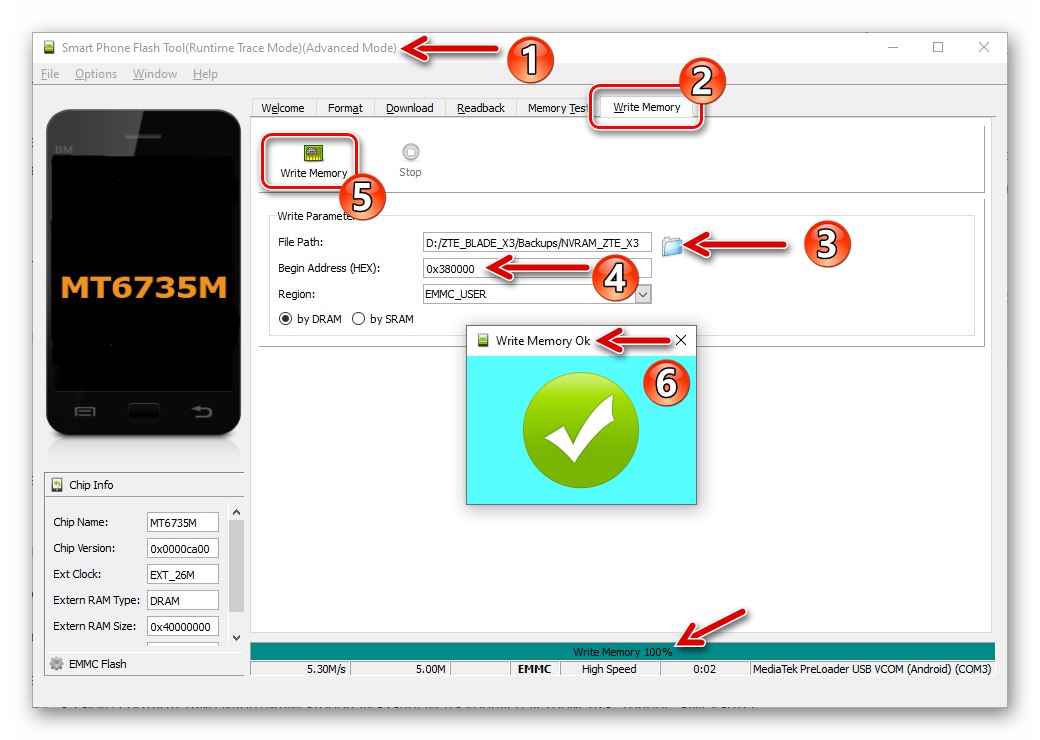
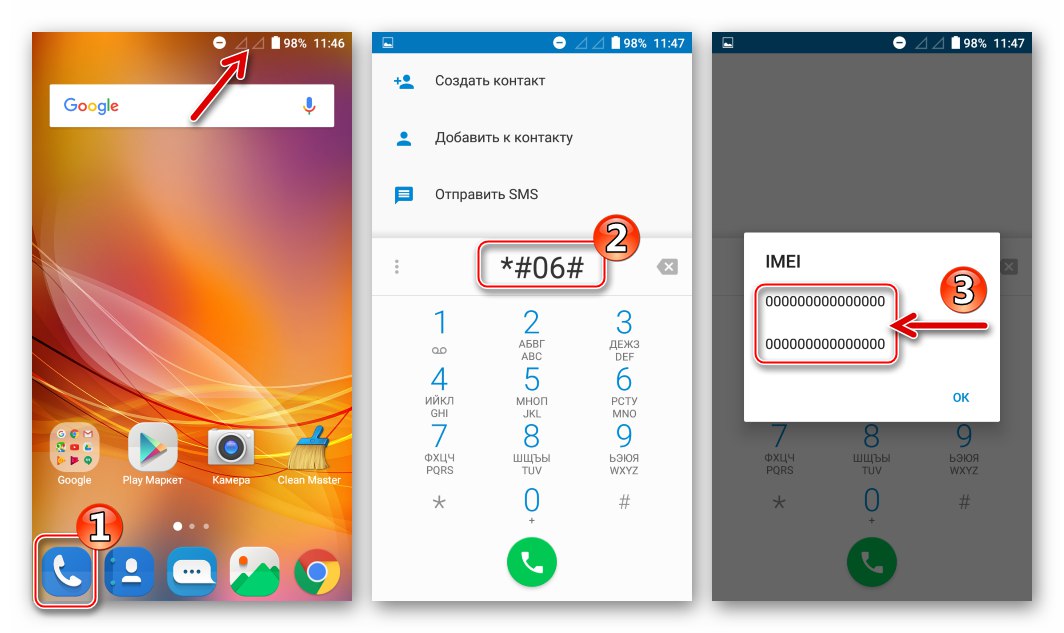
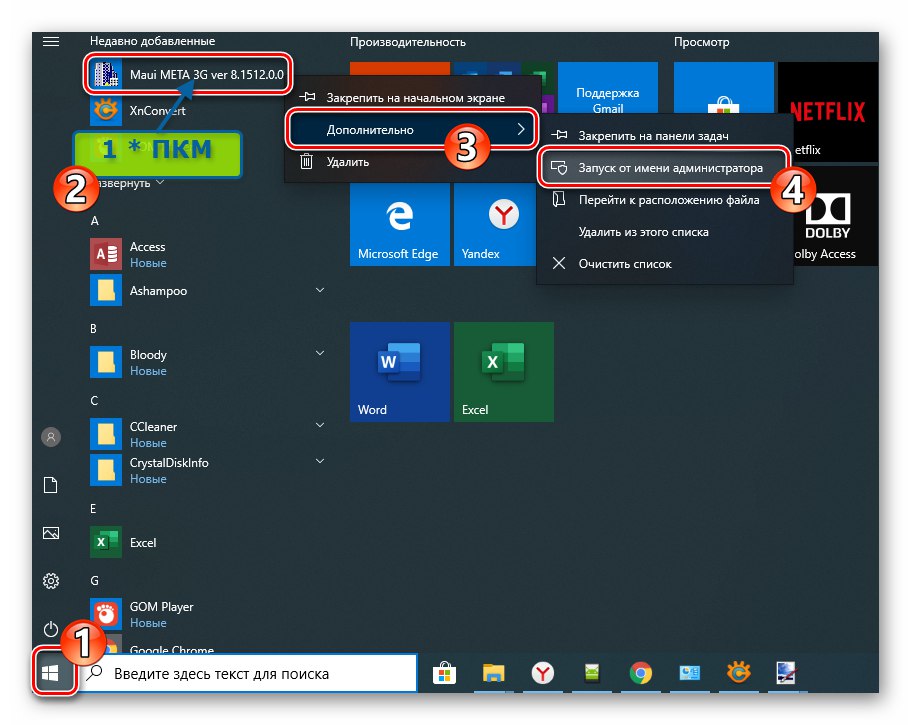
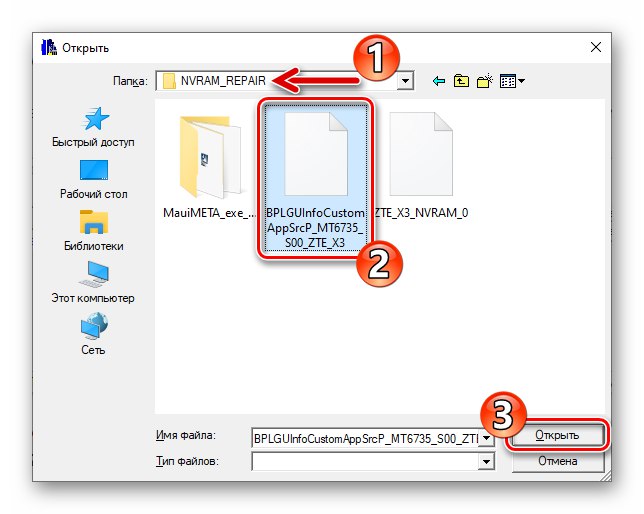
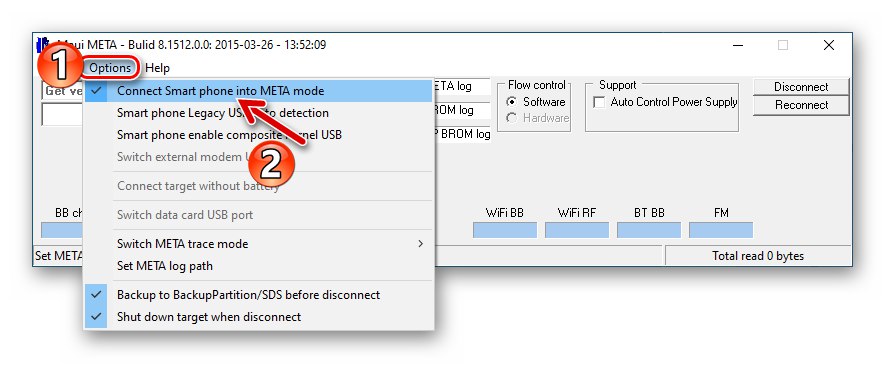
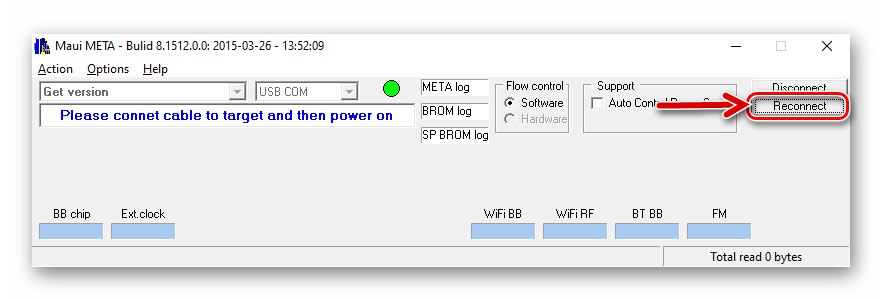
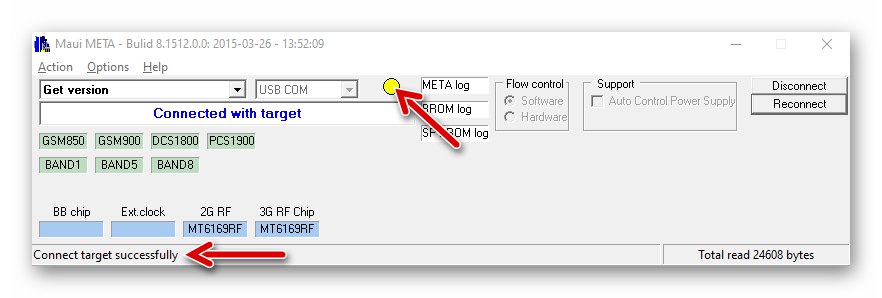
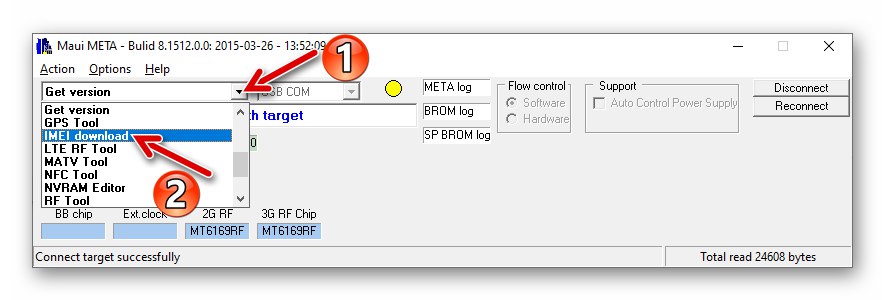
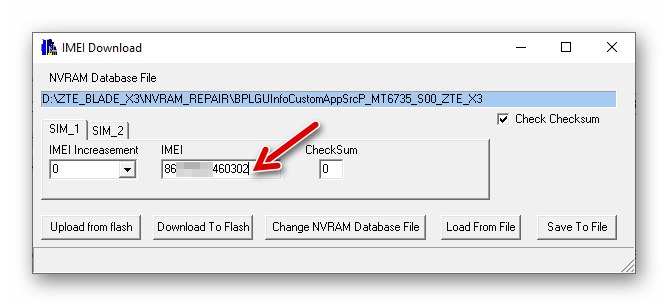
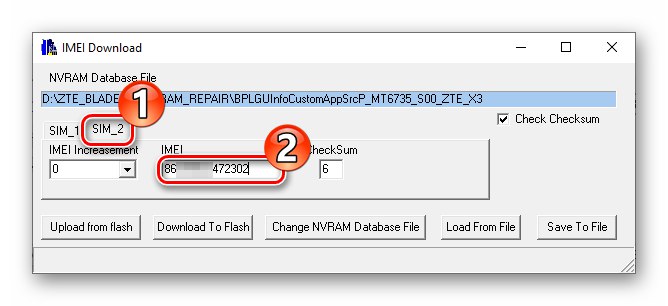
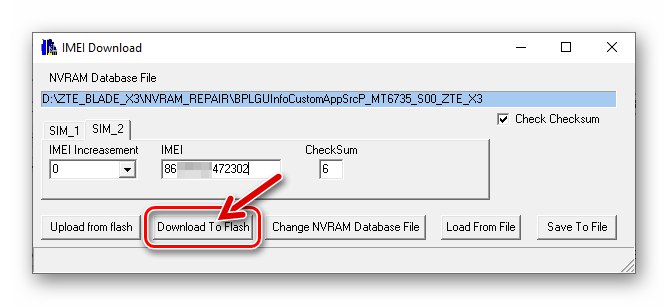
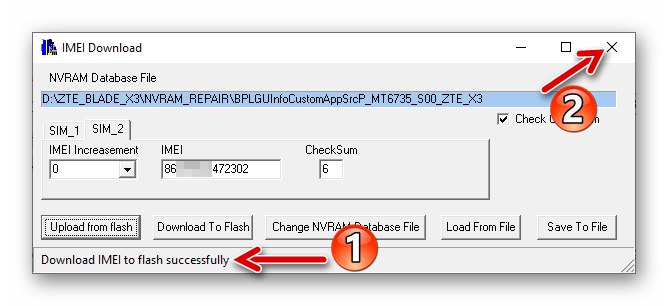
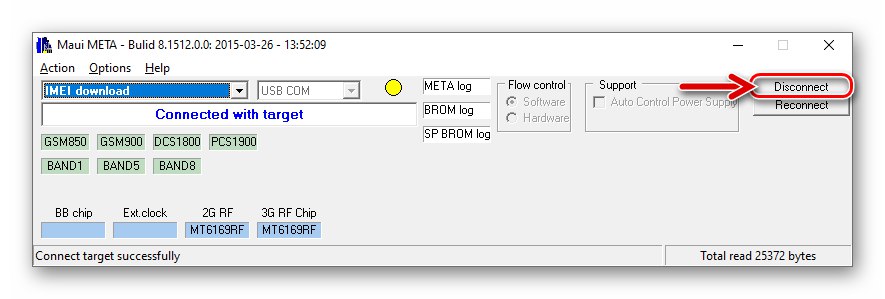
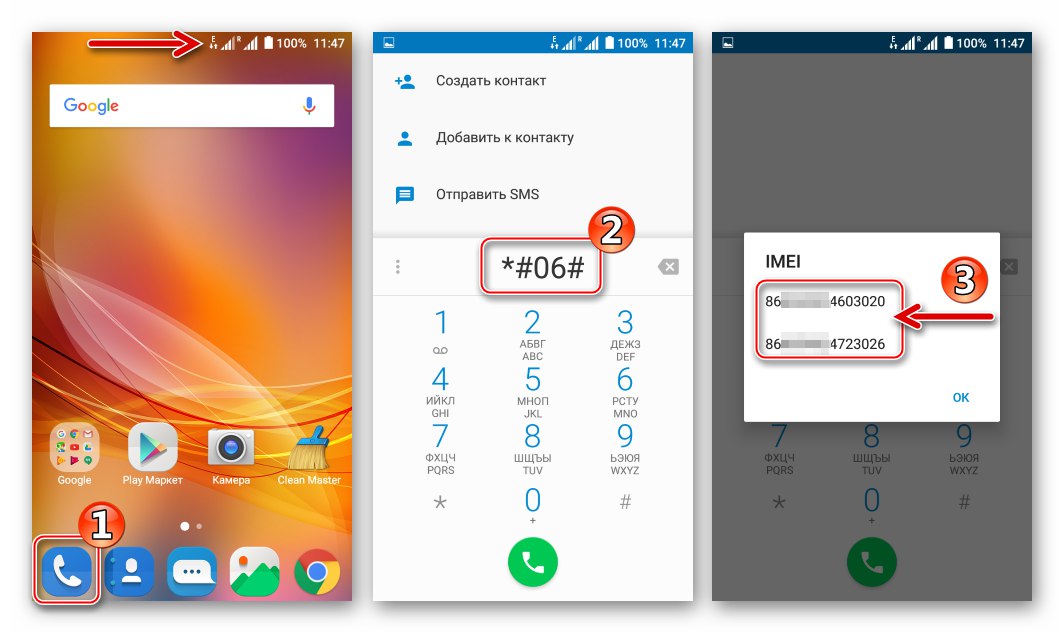
Instalowanie niestandardowego odzyskiwania, uzyskiwanie praw roota
Wielu właścicieli omawianego modelu smartfona słyszało o możliwościach, jakie daje zmodyfikowane środowisko przywracania. Odzyskiwanie TeamWin (TWRP) i staraj się odzyskać to na swoim urządzeniu.
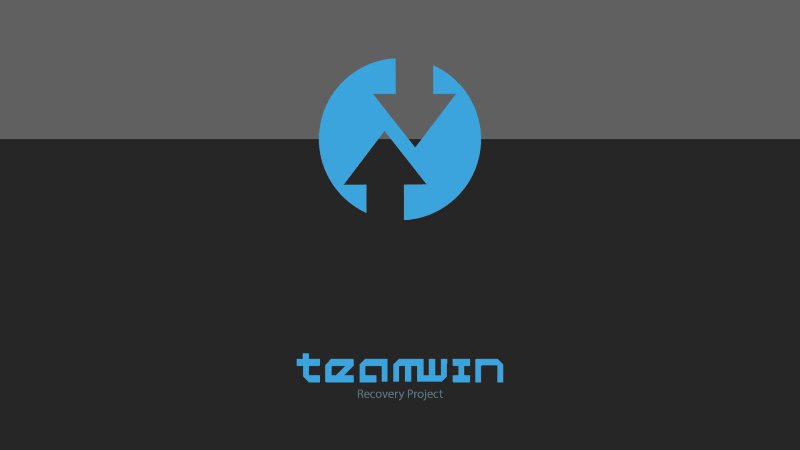
Metodologia wyposażenia modelu ZTE Blade IKS3 w zmodyfikowane środowisko przywracania wymaga uzyskania uprawnień Superuser jednocześnie z instalacją Recovery, dlatego poniższe instrukcje należy wykonywać dokładnie i kompletnie, nawet jeśli nie planuje się korzystania z praw roota na urządzeniu! Przed manipulowaniem smartfonem musisz zainstalować oficjalne oprogramowanie układowe Androida 6 zgodnie z którąkolwiek z instrukcji powyżej w artykule!
Pobierz TWRP + SuperSU dla smartfona ZTE Blade X3
- Pobierz i rozpakuj pakiet dostępny za pośrednictwem powyższego łącza do osobnego folderu na dysku komputera.
- Plik SuperSU.zip postaw na wymienny dysk ZTE Blade IKS3.
- Uruchom FlashTool, załaduj plik rozproszony do programu z folderu uzyskanego po wykonaniu pierwszego kroku tej instrukcji.
- Kliknij "Pobieranie" i podłącz wyłączony telefon do złącza USB komputera.
- Czekam na nadpisanie regionu "POPRAWA" pamięć urządzenia z informacjami z obrazu img TWRP - pojawia się komunikat „Pobierz OK”.
- Dalej - to ważne! Odłączamy urządzenie od komputera i uruchamiamy do odzyskiwania, ale nie do Androida! Oznacza to, że naciskamy na smartfonie „Głośność +” i "Jedzenie" w tym samym czasie wybierz Tryb odzyskiwania na liście trybów aktywacji.
- Po załadowaniu środowiska przywracania przesuń suwak „Przesuń, aby zezwolić na modyfikacje” po prawej stronie, co spowoduje wyświetlenie menu głównego TWRP.
- Tapay "Zainstalować", wybierz za pomocą przycisku Wybierz Pamięć Urządzenie pamięci masowej "Karta micro sd" jako źródło pakietów instalowanych za pośrednictwem TWRP.
- Na wyświetlonej liście plików i katalogów znajdujemy „SuperSU.zip” i dotknij nazwy tego pakietu. Następnie aktywujemy „Przesuń, aby potwierdzić Flash”, który inicjuje transfer komponentów do pamięci urządzenia w celu aktywacji uprawnień roota i instalacji menedżera uprawnień SuperSU.
- Po zakończeniu instalacji „SuperSU” przycisk pojawi się na ekranie "Uruchom ponownie system" - dotykamy tego. Urządzenie uruchomi się ponownie w systemie Android. W tym momencie operacje instalowania niestandardowego odzyskiwania w ZTE Blade X3 i uzyskiwania uprawnień roota są uważane za zakończone.
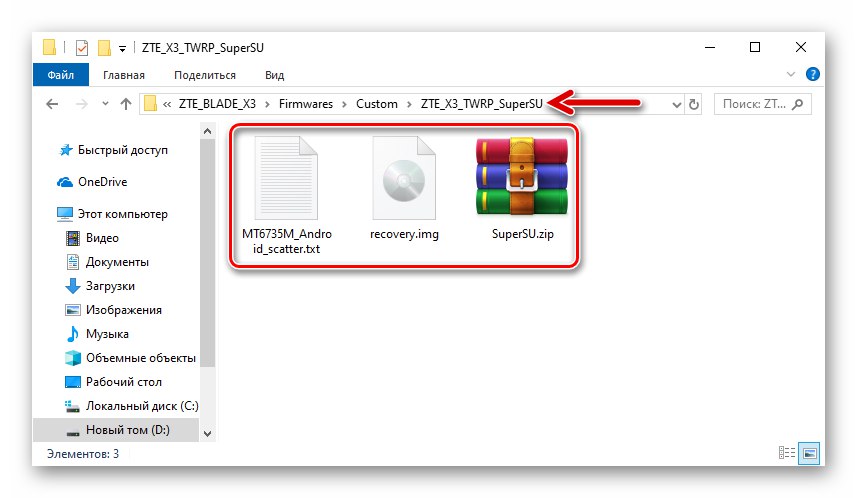
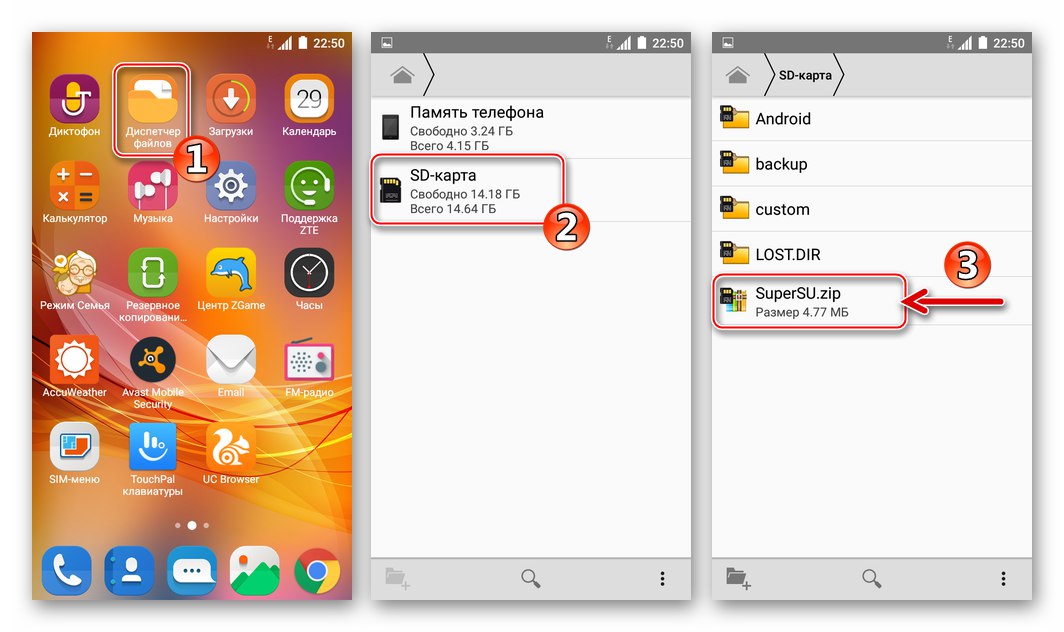
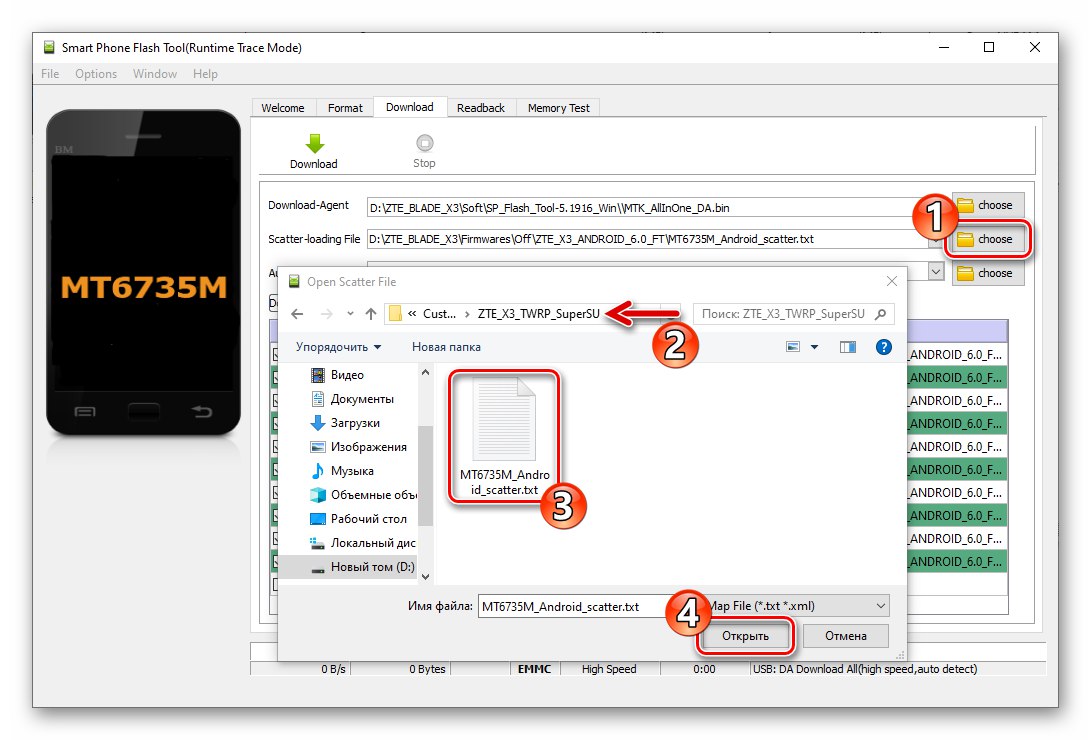
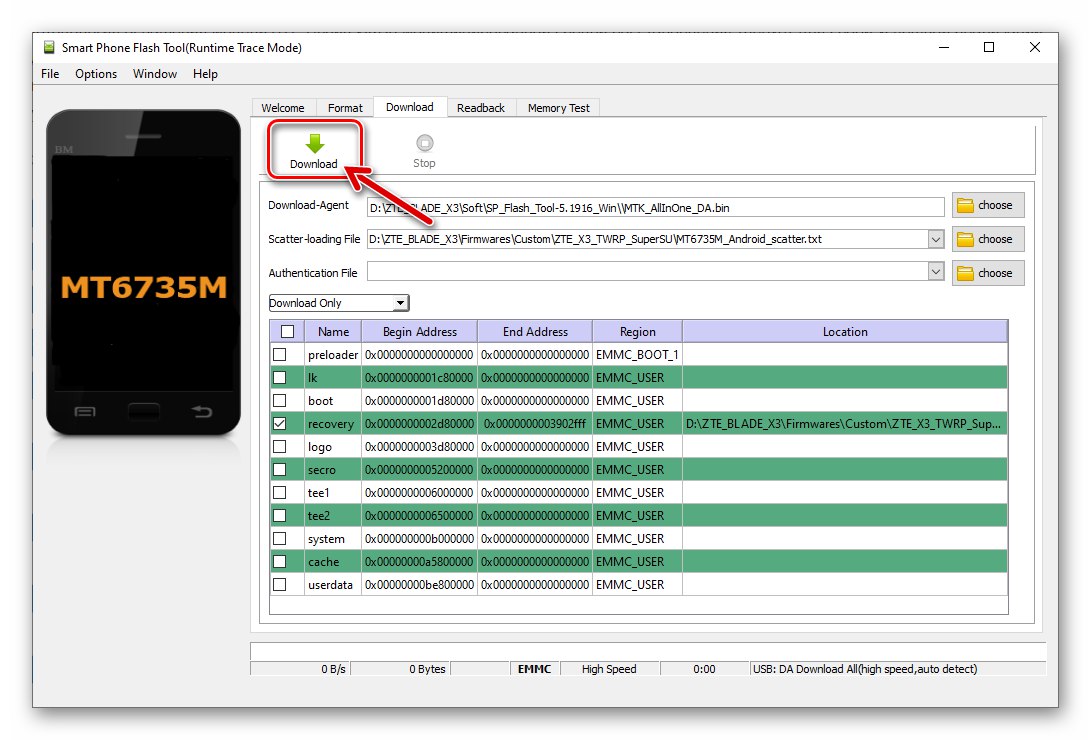
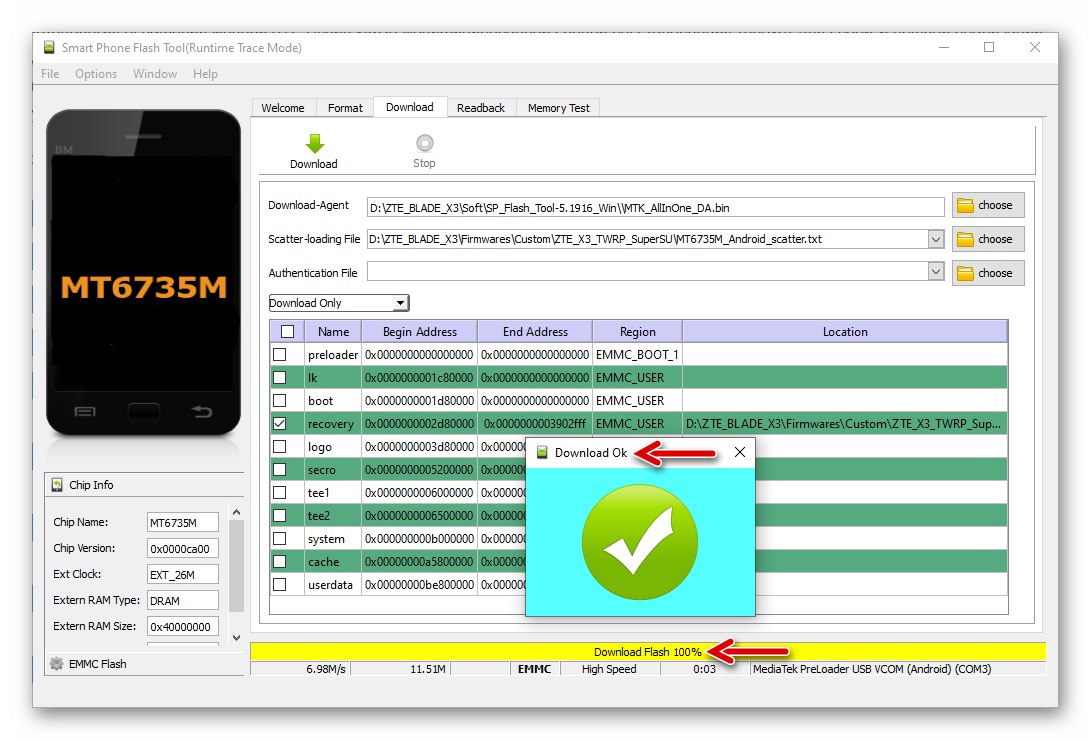
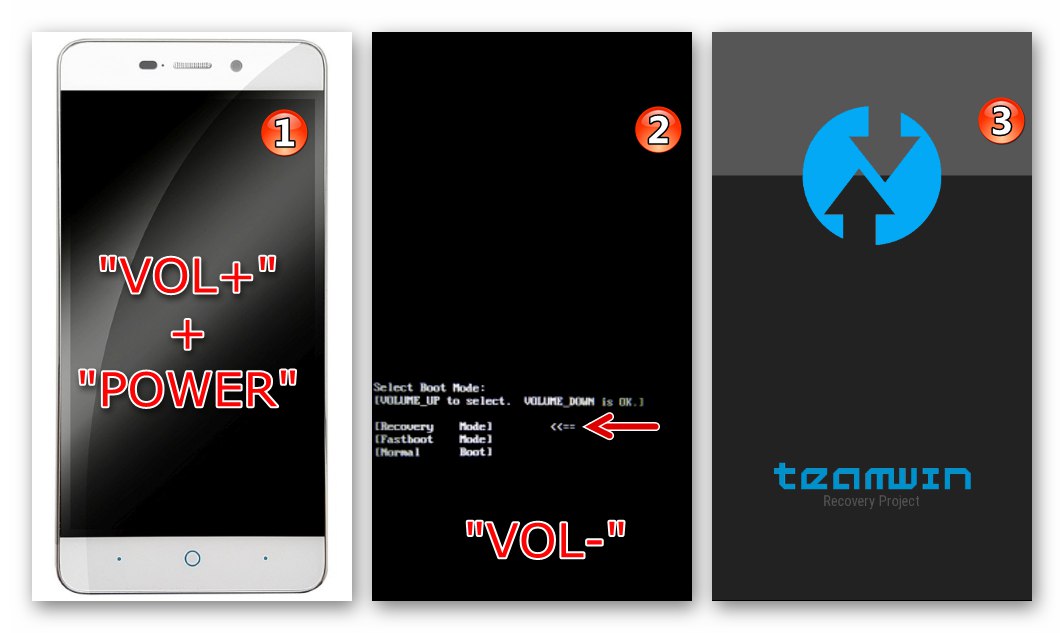
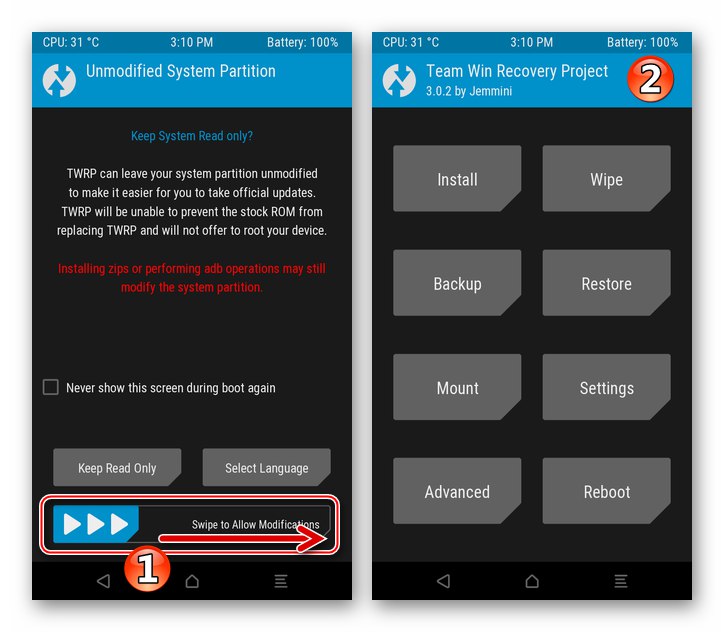
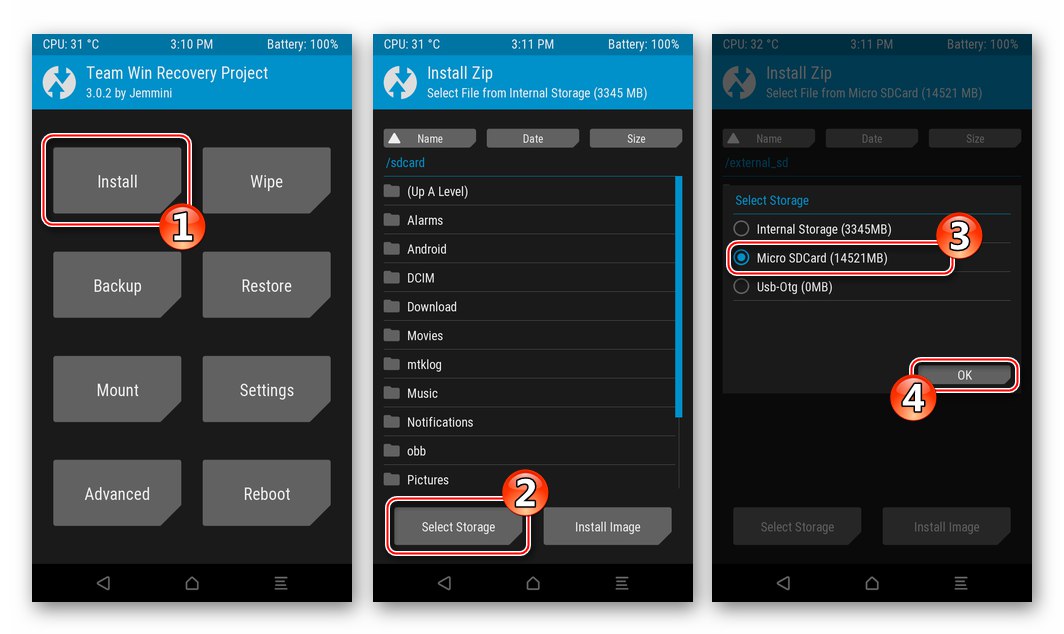
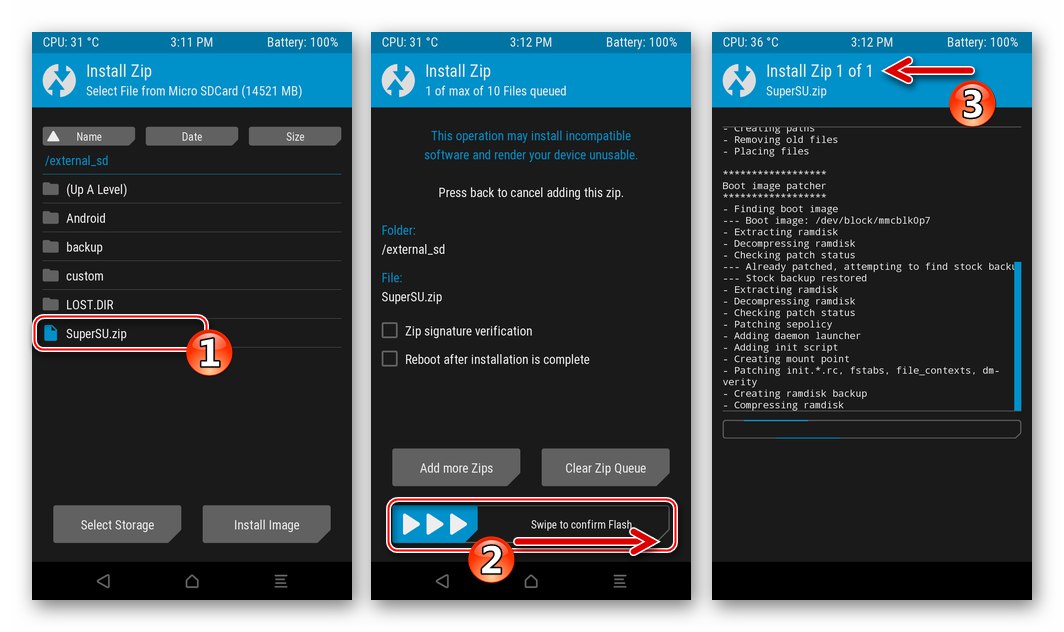
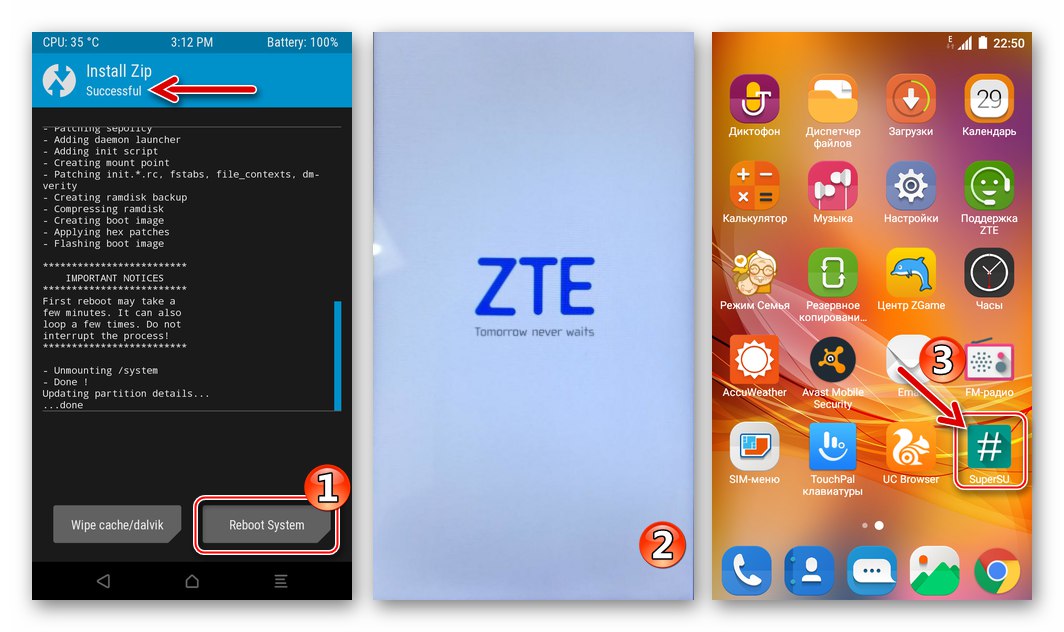
Metoda 3: Niestandardowe oprogramowanie układowe
Nieoficjalne oprogramowanie sprzętowe jest najbardziej interesujące dla tych, którzy chcą zmienić wygląd oprogramowania użytkowników ZTE Blade IKS3. Rzeczywiście, przejście na jedno z niestandardowych, a spora liczba takich rozwiązań została dostosowana do modelu, to skuteczny sposób na nadanie urządzeniu „drugiego życia”, uzyskanie dostępu do nieobecnych wcześniej funkcji mobilnego OS, zorganizowanie możliwości korzystania z nowszej wersji Androida niż ta oferowana przez producenta.

Całe niestandardowe oprogramowanie sprzętowe dostosowane do użytku w danym modelu są instalowane za pośrednictwem TWRP przy użyciu tego samego algorytmu. Jako przykład rozważ instalację jednego z najbardziej udanych rozwiązań - nieoficjalnego portu słynnej powłoki Androida LineageOS 14.1.0 na bazie Nugat.
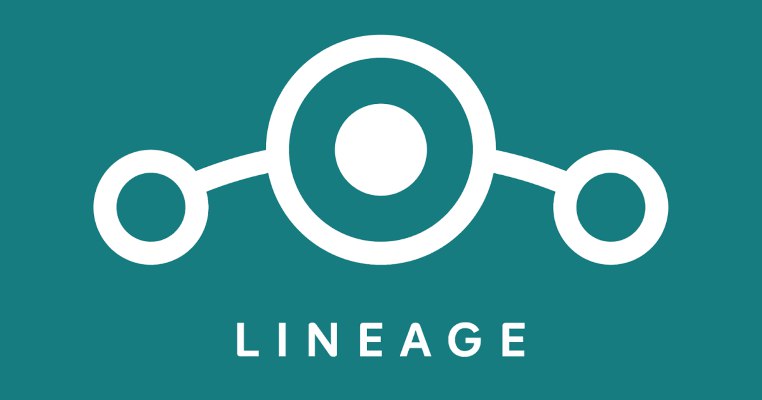
- Zainstaluj TWRP za pomocą narzędzia Flash, jak zasugerowano w opisie poprzedniej metody manipulowania oprogramowaniem systemowym modelu w tym artykule.
- Pobierz niestandardowy pakiet zip oprogramowania układowego i skopiuj go na kartę pamięci zainstalowaną w urządzeniu.
- Dalsze działania będą prowadzone w zmodyfikowanym odzysku - przejdź do TWRP.
- Pierwszą rzeczą do zrobienia przed dokonaniem jakichkolwiek manipulacji polegających na ingerencji w oprogramowanie systemu ZTE Blade IKS3 za pośrednictwem TWRP jest utworzenie pełnej kopii zapasowej systemu wykorzystującego środowisko i zapisanie jej na wymiennym urządzeniu magazynującym:
- Przejdź do sekcji "Utworzyć kopię zapasową", naciśnij Wybierz Pamięć i wskaż "Karta micro sd" jako miejsce docelowe kopii zapasowych. Potwierdź wybór, naciskając przycisk "OK".
- Sprawdź wszystkie pozycje na liście Wybierz Partycje do kopii zapasowej.
- Przesuń suwak „Przesuń do kopii zapasowej” po prawej stronie i poczekaj na zakończenie procedury tworzenia kopii zapasowej Nandroid. Po zakończeniu procesu pojawi się komunikat „Kopia zapasowa zakończona powodzeniem” w górę. Pchać "Dom" poniżej, aby przejść do głównego ekranu TVRP i wykonać dalsze kroki na drodze do uzyskania niestandardowego systemu operacyjnego.
![ZTE Blade X3 TWRP przełącza się na kartę pamięci, aby zapisać tam pełną kopię zapasową systemu]()
![ZTE Blade X3 wybór wszystkich sekcji pamięci urządzenia w TeamWin Recovery, aby zapisać je w kopii zapasowej]()
![ZTE Blade X3 TWRP proces tworzenia kopii zapasowej systemu Nandroid przed zainstalowaniem niestandardowego oprogramowania układowego]()
- Usuwamy pamięć wewnętrzną urządzenia z danych w nim zawartych:
- Wybieramy "Wycierać" na głównym ekranie środowiska. Następnie dotykamy „Zaawansowane czyszczenie” a następnie wyposażamy wszystkie pola wyboru obok pozycji wyświetlanej listy z wyjątkiem "Karta micro sd".
- Aktywujemy „Przesuń, aby wyczyścić” i poczekaj na zakończenie procedury formatowania obszarów pamięci urządzenia wybranych w powyższym kroku. Po otrzymaniu wiadomości „Wyczyść zakończone pomyślnie”, który pojawia się u góry, wracamy do głównego ekranu odzyskiwania.
![ZTE Blade X3 pełne formatowanie pamięci (z wyjątkiem MicroSD) przez TWRP przed zainstalowaniem niestandardowego]()
![ZTE Blade X3 proces czyszczenia pamięci urządzenia (z wyjątkiem MicroSD) przez TWRP przed zainstalowaniem niestandardowego]()
- Po wykonaniu powyższych punktów instrukcji smartfon jest uważany za przygotowany do instalacji zmodyfikowanego systemu operacyjnego:
- Stuknij w przycisk "Zainstalować"... Następnie przełącz się za pomocą przycisku Wybierz Pamięć na karcie MicroSD jako repozytorium pakietu systemu operacyjnego przeznaczonego do instalacji w urządzeniu.
- Znajdź pakiet zip z oprogramowaniem sprzętowym na liście plików i folderów wyświetlanych na ekranie i dotknij jego nazwy. Rozpoczęcie instalacji systemu operacyjnego jest inicjowane przez przesunięcie suwaka w prawo „Przesuń, aby potwierdzić Flash”... Następnie pozostaje czekać na zakończenie wdrożenia niestandardowych komponentów w pamięci smartfona.
- Pod koniec procesu instalacji uruchom ponownie smartfon w systemie Android, klikając ten, który pojawia się jednocześnie z powiadomieniem „Instalacja skryptu powiodła się” przycisk "Uruchom ponownie system"... Czekamy na zainicjowanie wszystkich komponentów zainstalowanego systemu, co kończy się ekranem z niestandardowym logo oprogramowania układowego.
- Na tym kończy się integracja niestandardowego systemu operacyjnego z ZTE Blade X3. Pozostaje wybrać główne parametry powłoki Androida,
![ZTE Blade X3 wybiera niestandardowe parametry oprogramowania układowego po zainstalowaniu go przez TWRP]()
a następnie przejdź do odzyskiwania danych
![Instalacja niestandardowego oprogramowania układowego ZTE Blade X3 za pośrednictwem TWRP została zakończona]()
i obsługa smartfona.
![Oprogramowanie układowe ZTE Blade X3 Custom LineageOS oparte na systemie Android 7.1 dla urządzenia]()
![ZTE Blade X3 TWRP instaluje niestandardowe oprogramowanie układowe - przejście na kartę pamięci]()
![Proces instalacji niestandardowego oprogramowania układowego ZTE Blade X3 TWRP poprzez odzyskiwanie]()
![ZTE Blade X3 TWRP kończy niestandardową instalację oprogramowania układowego i ponownie uruchamia system operacyjny]()
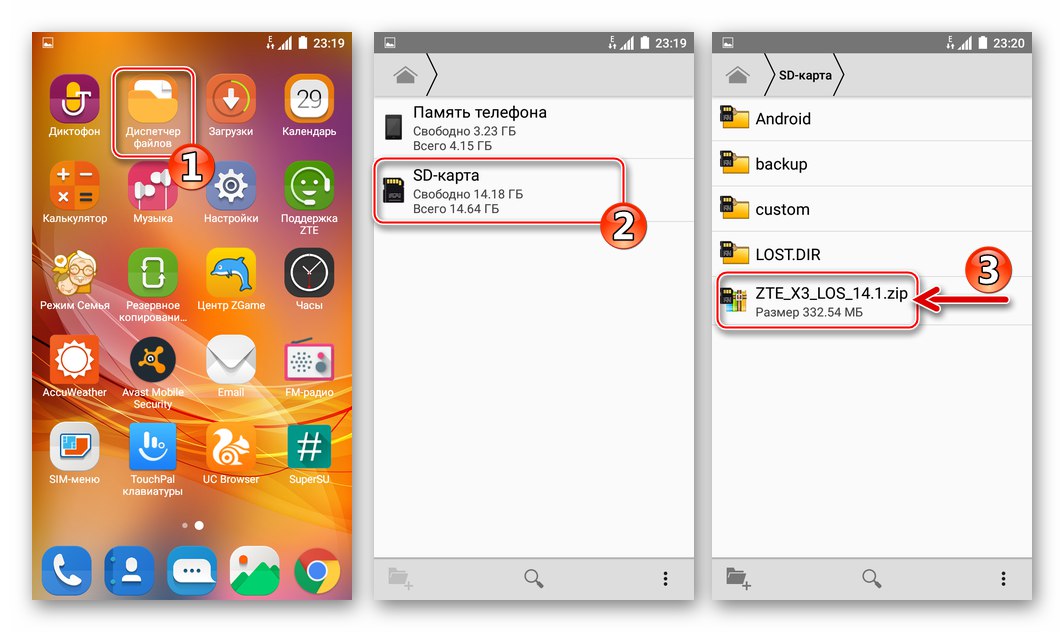
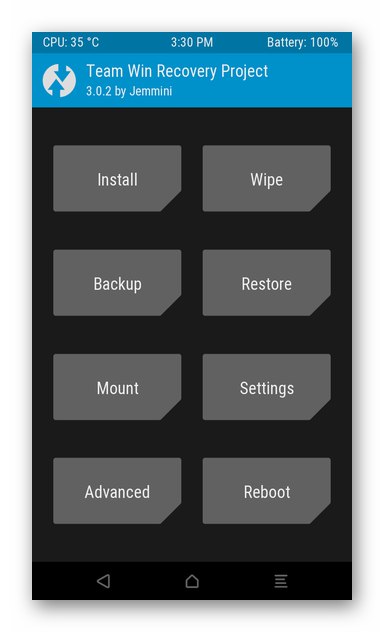
Dodatkowo. Usługi Google
Ponieważ niestandardowe oprogramowanie układowe najczęściej nie jest wyposażone w smartfony z systemem Android znane wielu użytkownikom Usługi i aplikacje Google, ich integracja będzie musiała odbyć się oddzielnie.
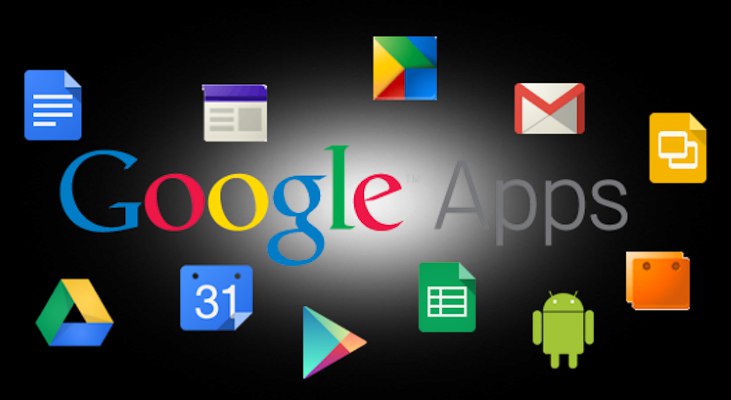
Najbardziej racjonalnym sposobem uzyskania usług „korporacji dobrych” w środowisku niestandardowego oprogramowania układowego w danym modelu telefonu jest wykorzystanie możliwości TWRP do integracji pakietu z Androidem dystrybuowanym w ramach projektu OpenGapps... Metodologia instalacji tych komponentów jest opisana w artykule na naszej stronie internetowej:
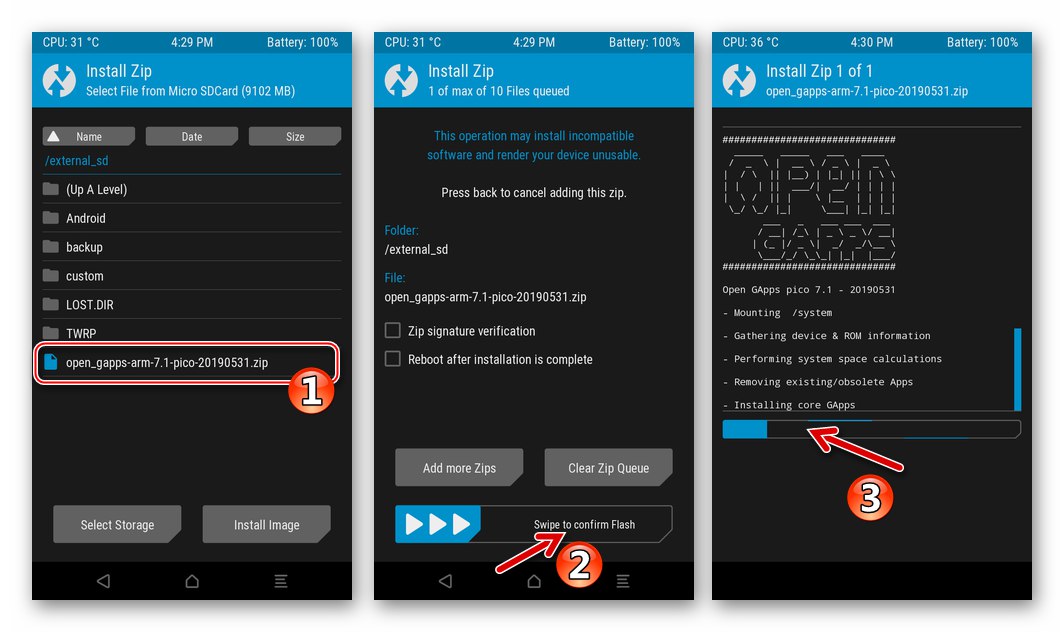
Więcej szczegółów: Instalowanie usług Google w niestandardowym środowisku oprogramowania układowego Androida
Wróć do oficjalnego oprogramowania, odzyskaj dane
Przywrócenie oficjalnego systemu operacyjnego na urządzeniu w postaci, w jakiej znajdował się przed instalacją niestandardowego, jest dość łatwe, jeśli na dysku wymiennym ZTE Blade IKS3 znajduje się kopia zapasowa Nandroid. Po zakończeniu procedury TWRP pozostaje zainstalowany w urządzeniu.
- Ładujemy do TVRP.
- Wykonujemy procedurę „Pełne czyszczenie”Oznacza to, że formatujemy wszystkie sekcje pamięci wewnętrznej smartfona, dokładnie powtarzając kroki z punktu 5 powyższych instrukcji dotyczących integracji niestandardowego systemu operacyjnego.
- Tapay "Przywracać" na głównym ekranie odzyskiwania. Przełącz na pamięć wymienną, naciskając przycisk Wybierz Pamięć.
- Wybierz kopię zapasową spośród dostępnych, dotykając nazwę folderu, w którym jest zapisana. Korzystanie z elementu „Przesuń, aby przywrócić” inicjujemy procedurę odzyskiwania, a następnie obserwujemy proces na ekranie w obszarze wyjściowym dziennika.
- Po otrzymaniu powiadomienia „Przywracanie zakończone pomyślnie” u góry ekranu naciśnij przycisk "Uruchom ponownie system" i czekamy na premierę Androida.
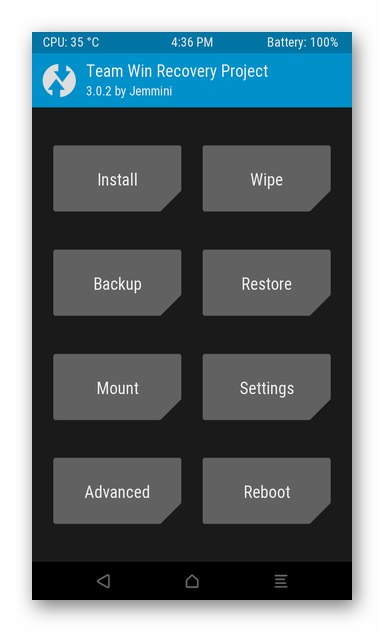
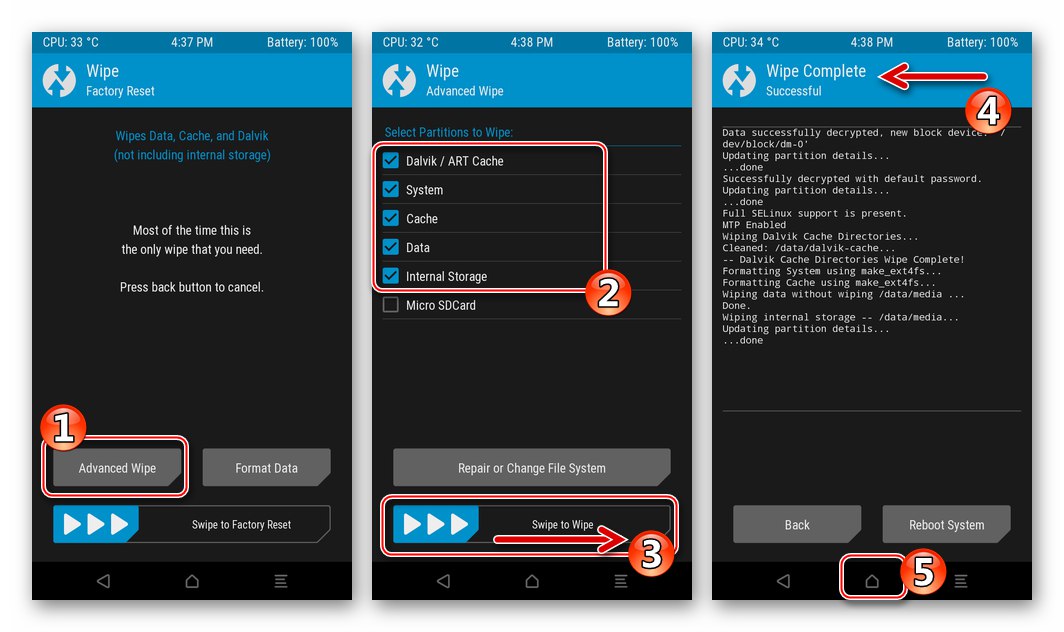
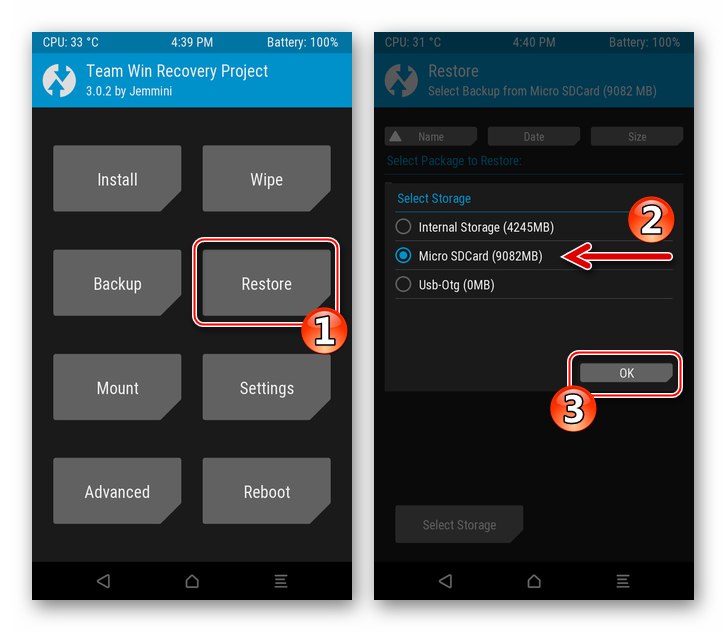
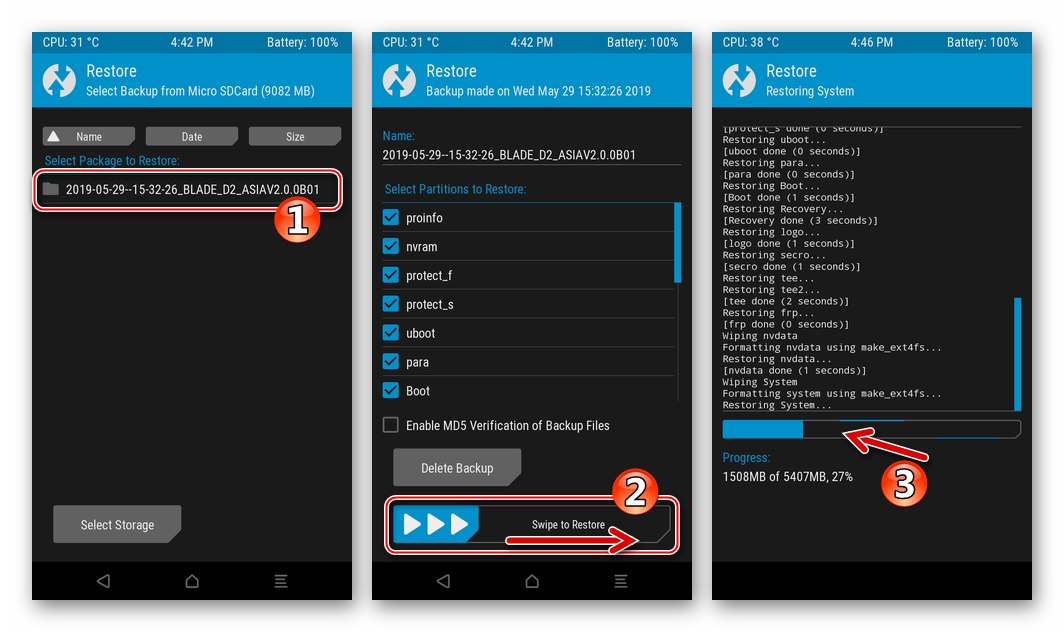
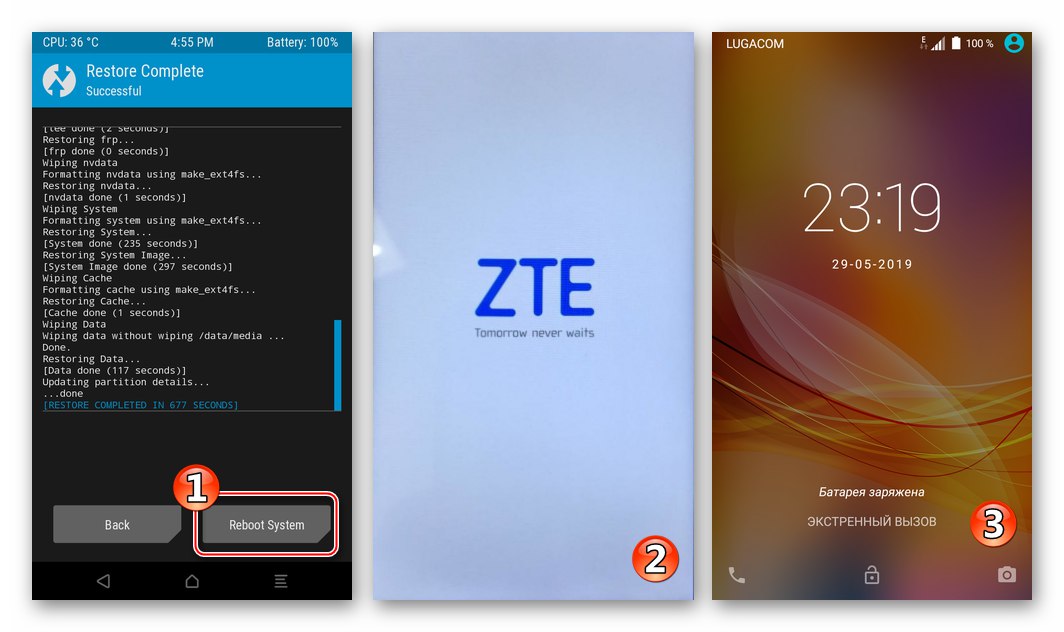
Odzyskiwanie NVRAM przez TWRP
Oprócz opisanego powyżej odzyskiwania całego systemu z kopii zapasowej Nandroid, o ile jest to możliwe, zmodyfikowane odzyskiwanie pozwala na nadpisanie określonych obszarów pamięci telefonu informacjami z kopii zapasowej, co można wykorzystać do wyeliminowania skutków uszkodzenia „NVRAM” (poprawa IMEI).
- Ponownie uruchamiamy urządzenie w TVRP i przechodzimy do sekcji "Przywracać" Środa. Poinstruowaliśmy system, aby używał dysku wymiennego jako magazynu kopii zapasowych (Wybierz Pamięć), a następnie wybierz kopię zapasową, dotykając jej nazwy.
- Zwalnianie pól wyboru znajdujących się obok elementów listy od znaków Wybierz partycje do przywrócenia... Aby przywrócić kalibracje modułu radiowego i IMEI, musisz zaznaczyć pola tylko obok „Nvram”, „Nvdata”, jak również „Secro”.
- Przeniesienie „Przesuń, aby przywrócić”czekam na powiadomienie „Przywracanie zakończone pomyślnie”a następnie uruchom ponownie system Android ("Uruchom ponownie system") i ocenić wynik wykonanej manipulacji.
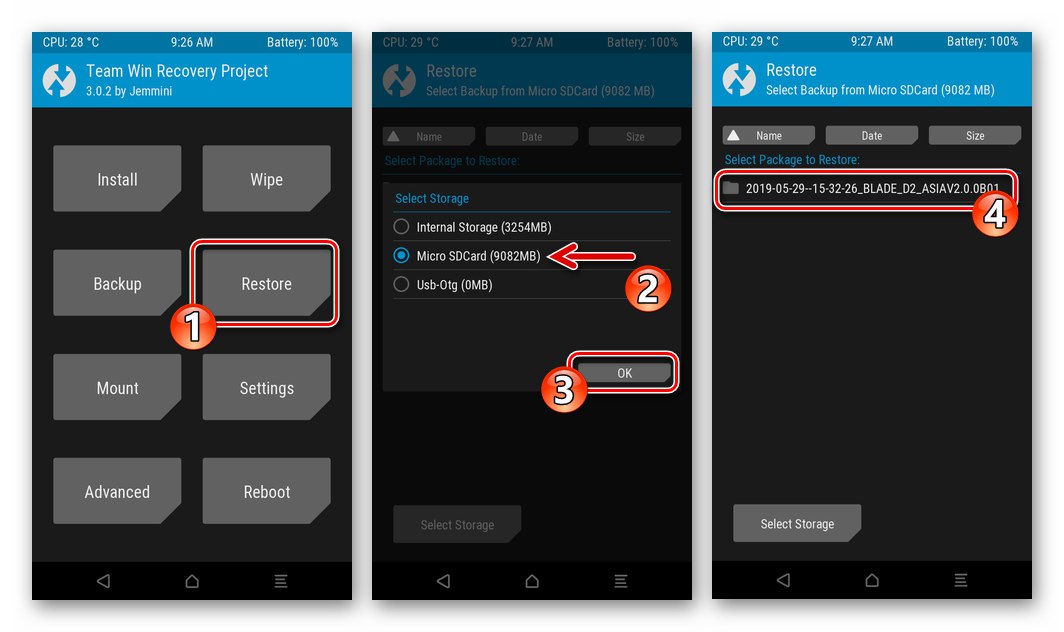
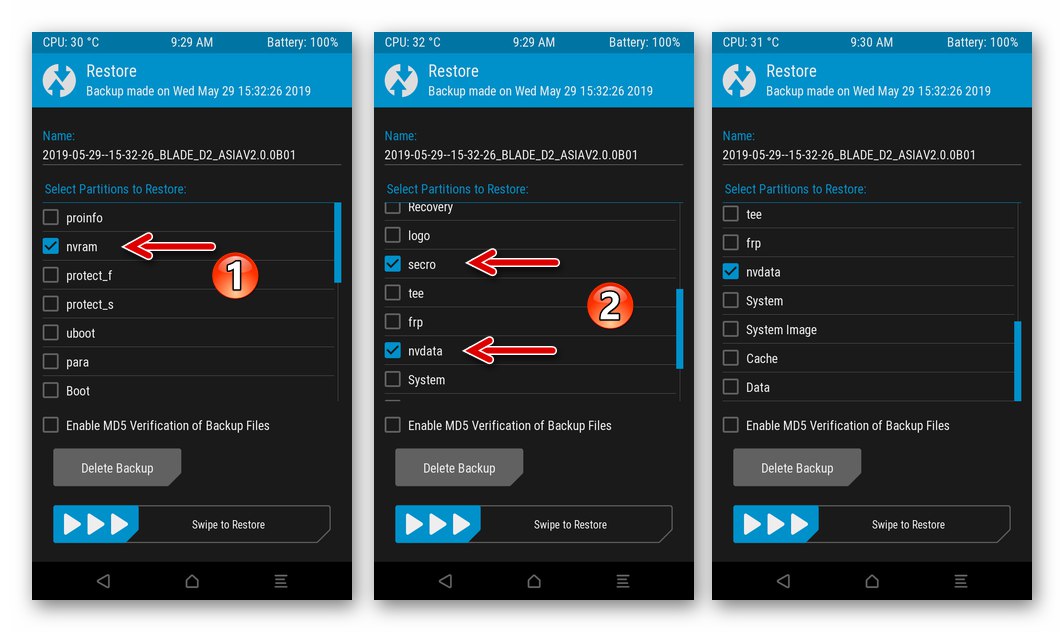
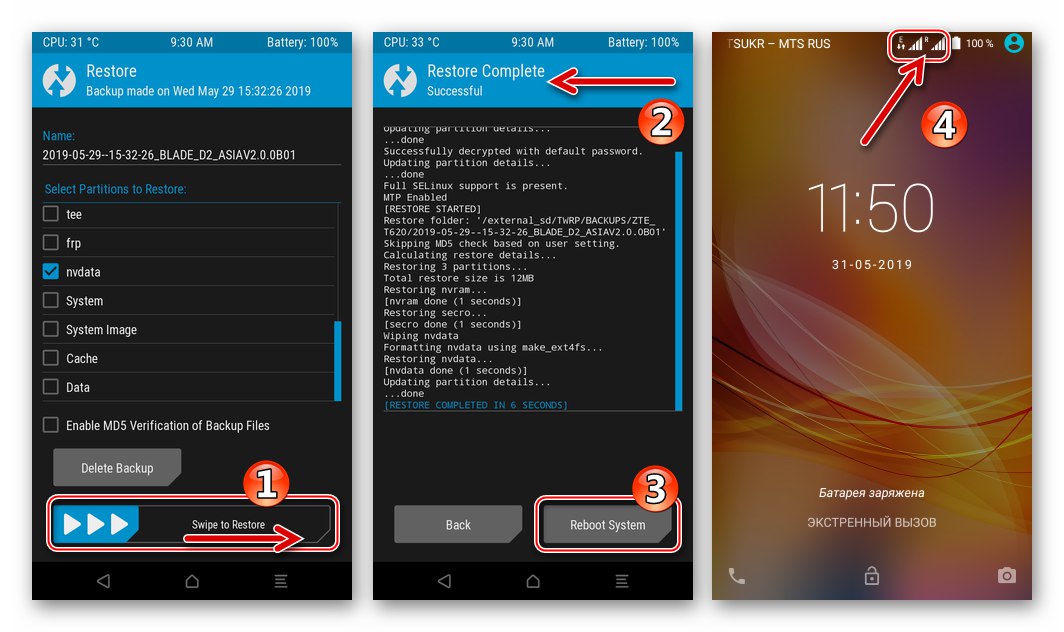
Wniosek
Narzędzia programowe zalecane w artykule, jeśli dokładnie przestrzegasz instrukcji ich użytkowania, zapewniają użytkownikom ZTE Blade X3 na dowolnym poziomie umiejętności możliwość rozwiązania problemu ponownej instalacji systemu operacyjnego Android na smartfonie. Jak widać, w celu zapewnienia odpowiedniego poziomu działania oprogramowania systemowego urządzenia wcale nie jest konieczne kontaktowanie się z profesjonalistami, wszystkie operacje można wykonać w domu.